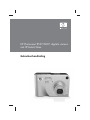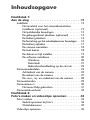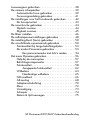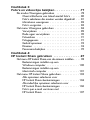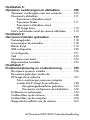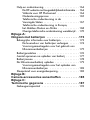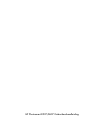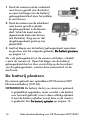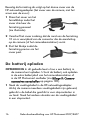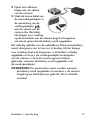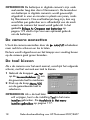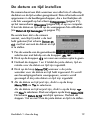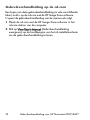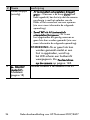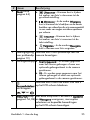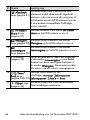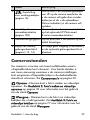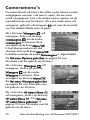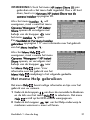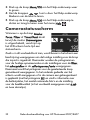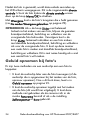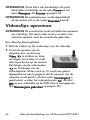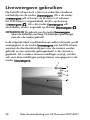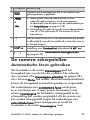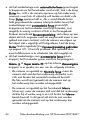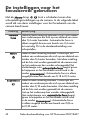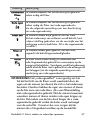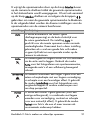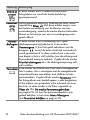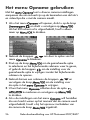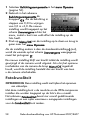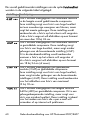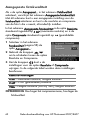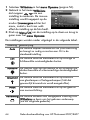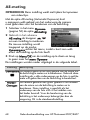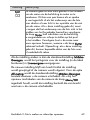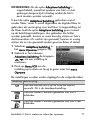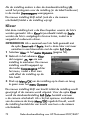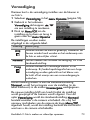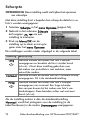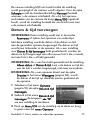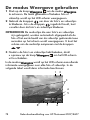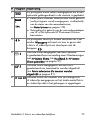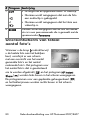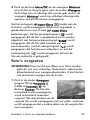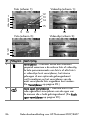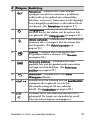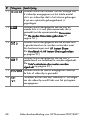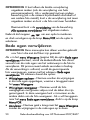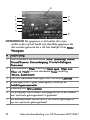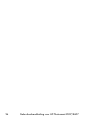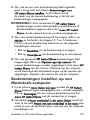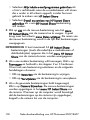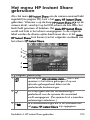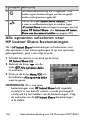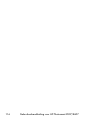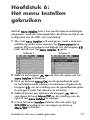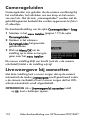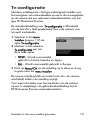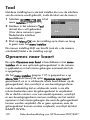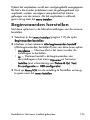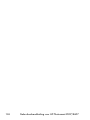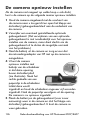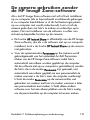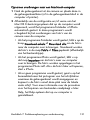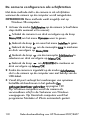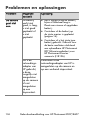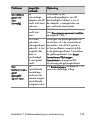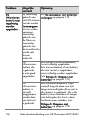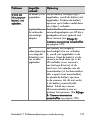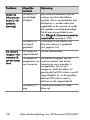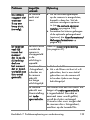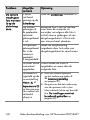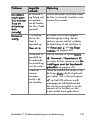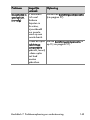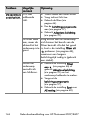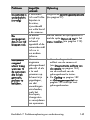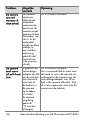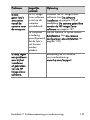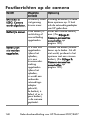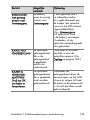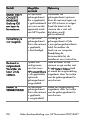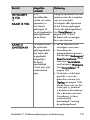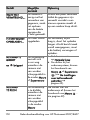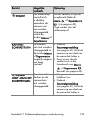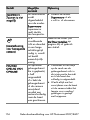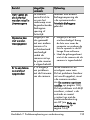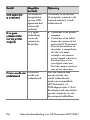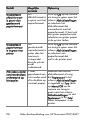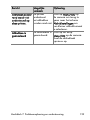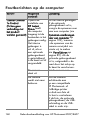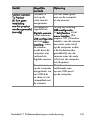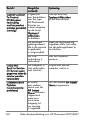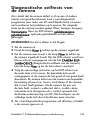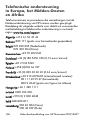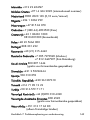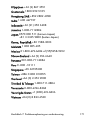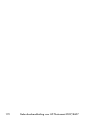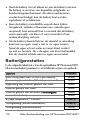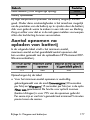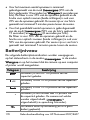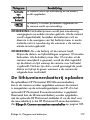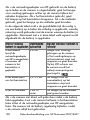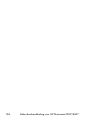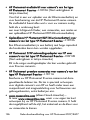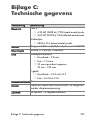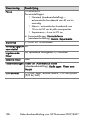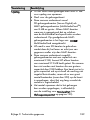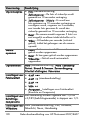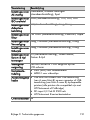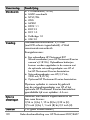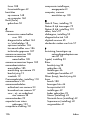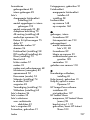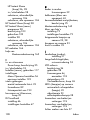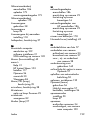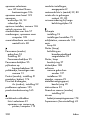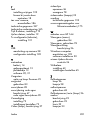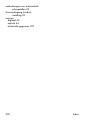HP PhotoSmart R607 de handleiding
- Categorie
- Barebones voor pc / werkstation
- Type
- de handleiding

HP Photosmart R507/R607 digitale camera
met HP Instant Share
Gebruikershandleiding


Informatie over auteursrechten en
handelsmerken
© 2004 Copyright Hewlett-Packard Development Company,
LP Reproductie, aanpassing of vertaling zonder voorafgaande
schriftelijke toestemming is verboden, behalve in de mate waarin dit
is toegestaan op grond van de wetgeving inzake de auteursrechten.
De informatie in dit document kan zonder voorafgaande kennisgeving
worden gewijzigd. Hewlett-Packard is niet aansprakelijk voor fouten in
dit document of voor schade die voortvloeit uit de terbeschikkingstelling,
de kwaliteit of het gebruik van dit materiaal.
Microsoft® en Windows® zijn geregistreerde handelsmerken van
Microsoft Corporation.
Apple®, Macintosh® en Mac® zijn geregistreerde handelsmerken
van Apple Computer, Inc.
ArcSoft® is een geregistreerd handelsmerk van ArcSoft, Inc.
Panorama Maker
TM
is een handelsmerk van ArcSoft, Inc.
PENTAX® is een geregistreerd handelsmerk van PENTAX
Corporation.
MultiMediaCard
TM
is een handelsmerk van Infineon Technologies AG.
Het SD-logo is een handelsmerk.


Inhoudsopgave
Hoofdstuk 1:
Aan de slag . . . . . . . . . . . . . . . . . . . . . . . . . . . . .11
Installatie . . . . . . . . . . . . . . . . . . . . . . . . . . . . . . . . 12
Het inzetstuk voor het camerabasisstation
installeren (optioneel) . . . . . . . . . . . . . . . . . . . . 12
Het polsbandje bevestigen . . . . . . . . . . . . . . . . 13
De geheugenkaart plaatsen (optioneel) . . . . . . . 13
De batterij plaatsen . . . . . . . . . . . . . . . . . . . . . 14
De ferrietring op het netadaptersnoer bevestigen . . 16
De batterij opladen . . . . . . . . . . . . . . . . . . . . . 17
De camera aanzetten . . . . . . . . . . . . . . . . . . . . 18
De taal kiezen . . . . . . . . . . . . . . . . . . . . . . . . . 18
De datum en tijd instellen . . . . . . . . . . . . . . . . . 19
De software installeren . . . . . . . . . . . . . . . . . . . 20
Windows . . . . . . . . . . . . . . . . . . . . . . . . . 20
Macintosh . . . . . . . . . . . . . . . . . . . . . . . . 21
Gebruikershandleiding op de cd-rom . . . . . 22
Cameraonderdelen . . . . . . . . . . . . . . . . . . . . . . . . . 23
Achterkant van de camera . . . . . . . . . . . . . . . . 23
Bovenkant van de camera . . . . . . . . . . . . . . . . 27
De voor-, zij- en onderkant van de camera . . . . 28
Camerastanden . . . . . . . . . . . . . . . . . . . . . . . . . . . 29
Cameramenu’s . . . . . . . . . . . . . . . . . . . . . . . . . . . . 30
Het menu Help gebruiken . . . . . . . . . . . . . . . . . 31
Camerastatusscherm . . . . . . . . . . . . . . . . . . . . . . . . 32
Hoofdstuk 2:
Foto’s maken en videoclips opnemen . . . . . . . .33
Foto’s maken . . . . . . . . . . . . . . . . . . . . . . . . . . . . . 33
Geluid opnemen bij foto’s . . . . . . . . . . . . . . . . 34
Oriëntatiesensor . . . . . . . . . . . . . . . . . . . . . . . 35
Videoclips opnemen . . . . . . . . . . . . . . . . . . . . . . . . 36

HP Photosmart R507/R607 Gebruikershandleiding
Liveweergave gebruiken . . . . . . . . . . . . . . . . . . . . . .38
De camera scherpstellen . . . . . . . . . . . . . . . . . . . . .39
Automatische focus gebruiken . . . . . . . . . . . . . .39
Focusvergrendeling gebruiken . . . . . . . . . . . . . .41
De instellingen voor het focusbereik gebruiken . . . . . .42
De focusprioriteit . . . . . . . . . . . . . . . . . . . . . . .43
De zoomfunctie gebruiken . . . . . . . . . . . . . . . . . . . .44
Optisch zoomen . . . . . . . . . . . . . . . . . . . . . . . .44
Digitaal zoomen . . . . . . . . . . . . . . . . . . . . . . . .45
De flitser instellen . . . . . . . . . . . . . . . . . . . . . . . . . .46
De zelfontspannerinstellingen gebruiken . . . . . . . . . .48
De instelling Burst (Serie) gebruiken . . . . . . . . . . . . .50
De verschillende opnamemodi gebruiken . . . . . . . . .50
Fotokwaliteit bij lange belichtingstijden . . . . . . .53
De modus Panorama gebruiken . . . . . . . . . . . . .53
Een panoramareeks met foto’s maken . . . . .54
Het menu Opname gebruiken . . . . . . . . . . . . . . . . . .56
Help bij de menuopties . . . . . . . . . . . . . . . . . . .57
Belichtingscompensatie . . . . . . . . . . . . . . . . . . .57
Fotokwaliteit . . . . . . . . . . . . . . . . . . . . . . . . . . .58
Aangepaste fotokwaliteit . . . . . . . . . . . . . .62
Witbalans . . . . . . . . . . . . . . . . . . . . . . . . . . . .63
Handmatige witbalans . . . . . . . . . . . . . . . .65
ISO-snelheid . . . . . . . . . . . . . . . . . . . . . . . . . .66
AE-meting . . . . . . . . . . . . . . . . . . . . . . . . . . . .68
Adaptieve belichting . . . . . . . . . . . . . . . . . . . . .70
Kleur . . . . . . . . . . . . . . . . . . . . . . . . . . . . . . . .72
Verzadiging . . . . . . . . . . . . . . . . . . . . . . . . . . .73
Scherpte . . . . . . . . . . . . . . . . . . . . . . . . . . . . .74
Datum & tijd toevoegen . . . . . . . . . . . . . . . . . .75

Hoofdstuk 3:
Foto’s en videoclips bekijken . . . . . . . . . . . . . . .77
De modus Weergave gebruiken . . . . . . . . . . . . . . . 78
Overzichtscherm van totaal aantal foto’s . . . . . . 80
Foto’s selecteren die moeten worden afgedrukt . . . 81
Miniaturen weergeven . . . . . . . . . . . . . . . . . . . 82
Foto’s vergroten . . . . . . . . . . . . . . . . . . . . . . . . 83
Het menu Weergave gebruiken . . . . . . . . . . . . . . . . 84
Verwijderen . . . . . . . . . . . . . . . . . . . . . . . . . . 89
Rode ogen verwijderen . . . . . . . . . . . . . . . . . . 90
Fotoadvies . . . . . . . . . . . . . . . . . . . . . . . . . . . 91
Fotogegevens . . . . . . . . . . . . . . . . . . . . . . . . . 91
Geluid opnemen . . . . . . . . . . . . . . . . . . . . . . . 93
Draaien . . . . . . . . . . . . . . . . . . . . . . . . . . . . . 94
Panorama bekijken . . . . . . . . . . . . . . . . . . . . . 95
Hoofdstuk 4:
HP Instant Share gebruiken . . . . . . . . . . . . . . . .97
Het menu HP Instant Share van de camera instellen . . . . 98
Bestemmingen instellen op een
Windows-computer . . . . . . . . . . . . . . . . . . . . 100
Bestemmingen instellen op een
Macintosh-computer . . . . . . . . . . . . . . . . . . . 101
Het menu HP Instant Share gebruiken . . . . . . . . . . . 103
Alle opnamen selecteren voor
HP Instant Share-bestemmingen . . . . . . . . . . . 104
Afzonderlijke opnamen selecteren voor
HP Instant Share-bestemmingen . . . . . . . . . . . 106
Foto’s per e-mail versturen met
HP Instant Share . . . . . . . . . . . . . . . . . . . . . . 107

HP Photosmart R507/R607 Gebruikershandleiding
Hoofdstuk 5:
Opnamen overbrengen en afdrukken . . . . . . 109
Opnamen overbrengen naar een computer . . . . . . .109
Panorama’s afdrukken . . . . . . . . . . . . . . . . . . . . . .111
Panorama’s afdrukken vanuit
Panorama Maker . . . . . . . . . . . . . . . . . . . . . .111
Panorama’s afdrukken vanuit
HP Image Zone . . . . . . . . . . . . . . . . . . . . . . .112
Foto’s rechtstreeks vanaf de camera afdrukken . . . .113
Hoofdstuk 6:
Het menu Instellen gebruiken . . . . . . . . . . . . . 117
Camerageluiden . . . . . . . . . . . . . . . . . . . . . . . . . .118
Liveweergave bij aanzetten . . . . . . . . . . . . . . . . . .118
Datum & tijd . . . . . . . . . . . . . . . . . . . . . . . . . . . . .119
USB-configuratie . . . . . . . . . . . . . . . . . . . . . . . . . .120
Tv-configuratie . . . . . . . . . . . . . . . . . . . . . . . . . . .121
Taal . . . . . . . . . . . . . . . . . . . . . . . . . . . . . . . . . . .122
Opnames naar kaart . . . . . . . . . . . . . . . . . . . . . . .122
Beginwaarden herstellen . . . . . . . . . . . . . . . . . . . .123
Hoofdstuk 7:
Probleemoplossing en ondersteuning . . . . . 125
De camera opnieuw instellen . . . . . . . . . . . . . . . . .126
De camera gebruiken zonder de
HP Image Zone-software . . . . . . . . . . . . . . . . . . . .127
Foto’s overbrengen naar een computer
zonder de HP Image Zone-software . . . . . . . . .128
Een geheugenkaartlezer gebruiken . . . . . .129
De camera configureren als schijfstation . . .132
Problemen en oplossingen . . . . . . . . . . . . . . . . . . .134
Foutberichten op de camera . . . . . . . . . . . . . . . . . .148
Foutberichten op de computer . . . . . . . . . . . . . . . .160
Diagnostische zelftests van de camera . . . . . . . . . . .163

Hulp en ondersteuning . . . . . . . . . . . . . . . . . . . . . 164
De HP-website met toegankelijkheidsinformatie . . 164
Website voor HP Photosmart . . . . . . . . . . . . . 164
Ondersteuningsproces . . . . . . . . . . . . . . . . . . 165
Telefonische ondersteuning in de
Verenigde Staten . . . . . . . . . . . . . . . . . . . . . . 167
Telefonische ondersteuning in Europa,
het Midden-Oosten en Afrika . . . . . . . . . . . . . 168
Overige telefonische ondersteuning wereldwijd . . 170
Bijlage A:
Omgaan met batterijen . . . . . . . . . . . . . . . . . . .173
Belangrijke informatie over batterijen . . . . . . . . . . . 173
De levensduur van batterijen verlengen . . . . . . 174
Voorzorgsmaatregelen voor het gebruik van
lithiumionenbatterijen . . . . . . . . . . . . . . . . . . 175
Batterijprestaties . . . . . . . . . . . . . . . . . . . . . . . . . . 176
Aantal opnamen na opladen van batterij . . . . . . . . 177
Batterijniveau . . . . . . . . . . . . . . . . . . . . . . . . . . . . 178
De lithiumionenbatterij opladen . . . . . . . . . . . . . . . 179
Voorzorgsmaatregelen voor het opladen van
lithiumionenbatterijen . . . . . . . . . . . . . . . . . . 182
Slaapstand voor energiebesparing . . . . . . . . . . . . . 183
Bijlage B:
Camera-accessoires aanschaffen . . . . . . . . . .185
Bijlage C:
Technische gegevens . . . . . . . . . . . . . . . . . . . .187
Geheugencapaciteit . . . . . . . . . . . . . . . . . . . . . . . 193

HP Photosmart R507/R607 Gebruikershandleiding

Hoofdstuk 1: Aan de slag 11
Hoofdstuk 1:
Aan de slag
Gefeliciteerd met de aankoop van deze digitale
HP Photosmart-camera. Deze digitale camera heeft vele
functies die het gebruiksgemak verhogen, waaronder
de HP Adaptive Lighting-technologie, ingebouwde rode-
ogenreductie, acht verschillende opnamemodi (waaronder
panorama), fotoadvies, HP Instant Share
TM
, de mogelijkheid
af te drukken zonder een computer te gebruiken, automatisch
en handmatig te bedienen opties, een Help-functie op de
camera en een optioneel camerabasisstation.
Via HP Instant Share kunt u foto’s die u met anderen
wilt delen, eenvoudig selecteren op de camera. Deze
foto’s worden vervolgens automatisch naar uw favoriete
bestemmingen verstuurd (zoals e-mailadressen en online
albums) zodra u de camera op de computer aansluit.
Op die manier kunnen uw vrienden en familieleden de
foto’s die u hun per e-mail toestuurt, bekijken zonder dat
ze daarvoor grote bestandsbijlagen hoeven te downloaden.
Bovendien kunt u foto’s rechtstreeks naar een printer
afdrukken, zonder een computer te gebruiken. U hoeft
de gewenste foto’s alleen maar op de camera te selecteren
en de volgende keer dat u de camera op de computer of
rechtstreeks op een HP Photosmart-printer of een andere
compatibele PictBridge-printer aansluit, worden uw foto’s
automatisch afgedrukt.

12 Gebruikershandleiding voor HP Photosmart R507/R607
Voor meer gebruiksgemak kunt
u een basisstation van het type
HP Photosmart R-series aanschaffen.
Met het camerabasisstation kunt u op
eenvoudige wijze opnamen naar een
computer overdragen, opnamen naar
een printer of televisietoestel sturen en
de batterij van de camera plus een reservebatterij opladen.
Bovendien is het basisstation een handige opbergplaats
voor de camera als u deze niet gebruikt.
Installatie
OPMERKING
Zie Cameraonderdelen op pagina 23
als u bij het lezen van de instructies in dit gedeelte
een bepaald onderdeel op de camera (zoals een
knop of lampje) wilt zoeken.
Het inzetstuk voor het
camerabasisstation installeren
(optioneel)
Bij het HP Photosmart R-series-
basisstation worden een of meer losse
inzetstukken voor het basisstation
geleverd. Als u het basisstation instelt
voor gebruik met deze camera, moet
u het inzetstuk gebruiken dat is voorzien
van de BLAUWE sticker. Volg de instructies in de
gebruikershandleiding van het basisstation om het
inzetstuk op het camerabasisstation aan te sluiten.

Hoofdstuk 1: Aan de slag 13
Het polsbandje bevestigen
Steek het polsbandje
door het bevestigingsoog
aan de zijkant van de
camera (zie illustratie).
De geheugenkaart plaatsen
(optioneel)
OPMERKING
Als u geen geheugenkaart hebt aangeschaft,
kunt u dit gedeelte overslaan en doorgaan met het
volgende gedeelte (De batterij plaatsen op pagina 14).
In uw camera is intern geheugen geïnstalleerd, dat u kunt
gebruiken om foto’s en videoclips op te slaan. U kunt uw
foto’s en videoclips echter ook op een geheugenkaart opslaan
(die u apart moet aanschaffen). Zie Opslag op pagina 189
voor meer informatie over ondersteunde geheugenkaarten.
Wanneer u een geheugenkaart in de camera plaatst,
worden alle nieuwe foto’s en videoclips op de kaart
opgeslagen. Het interne geheugen van de camera wordt
alleen gebruikt als er geen geheugenkaart in de camera
is geplaatst.

14 Gebruikershandleiding voor HP Photosmart R507/R607
1
Houd de camera met de onderkant
naar boven gericht (zie illustratie)
en open het klepje van de batterij/
geheugenkaartsleuf door het palletje
te verschuiven.
2
Houd de camera met de achterkant
naar boven gericht en plaats
de geheugenkaart in de kleinste
sleuf. Schuif de kaart met de
afgeschuinde kant naar binnen
(zie illustratie). Zorg ervoor dat
de geheugenkaart goed op zijn
plaatst klikt.
3
Laat het klepje van de batterij/geheugenkaart openstaan
en ga door met het volgende gedeelte, De batterij plaatsen
op pagina 14.
Als u de geheugenkaart uit de camera wilt halen, schakelt
u eerst de camera uit. Open het klepje van de batterij/
geheugenkaartsleuf en duw voorzichtig op de bovenkant
van de geheugenkaart, waarna deze automatisch uit de
sleuf komt.
De batterij plaatsen
De camera gebruikt een oplaadbare HP Photosmart R07
lithiumionenbatterij (L1812A).
OPMERKING
De batterij die bij uw camera is geleverd,
is gedeeltelijk opgeladen, maar voordat u de batterij
voor het eerst gebruikt, moet u deze volledig opladen.
U kunt de batterij opladen terwijl deze in de camera
is geplaatst. Zie De batterij opladen op pagina 16.

Hoofdstuk 1: Aan de slag 15
1
Als het klepje van de batterij/geheugenkaartsleuf al open
is, slaat u deze stap over en gaat u door met stap 2.
Houd de camera met de onderkant
naar boven gericht (zie illustratie)
en open het klepje van de batterij/
geheugenkaartsleuf door het palletje
te verschuiven.
2
Plaats de batterij in de grootste
sleuf (zie illustratie) en duw de
batterij naar binnen totdat het
ontgrendelingspalletje op zijn
plaats klikt.
3
Sluit het klepje van de batterij/
geheugenkaart aan de onderkant
van de camera door het klepje aan te drukken totdat
het vastklikt.
Als u de batterij uit de camera wilt halen, schakelt u eerst
de camera uit. Open vervolgens het klepje van de batterij/
geheugenkaartsleuf, verschuif het ontgrendelingspalletje
van de batterij en kantel de camera, waarna de batterij
uit de sleuf wordt geschoven.
De ferrietring op het
netadaptersnoer bevestigen
Bij de camera wordt een ferrietring geleverd.
Deze ferrietring dient om te voorkomen dat
de camera hoogfrequente radiosignalen
uitzendt die die de ontvangst kunnen storen
van radio, tv of andere elektronische
apparatuur die zich in de buurt van de
camera bevindt. De ferrietring heeft geen nadelig effect
op de prestaties of de veiligheid van de camera.

16 Gebruikershandleiding voor HP Photosmart R507/R607
Bevestig de ferrietring als volgt op het dunne snoer van de
HP-netvoedingsadapter (het snoer aan de camera, niet het
snoer aan de muur):
1
Draai het snoer om het
ferrietblokje zodat het
snoer drie keer de
ferrietring passeert
(zie illustratie).
2
Verschuif het snoer zodanig dat de rand van de ferrietring
10 cm is verwijderd van de connector die de aansluiting
op de camera (of het camerabasisstation) vormt.
3
Sluit het blokje zodat de
ferrietring precies om het
snoer past.
De batterij opladen
OPMERKING
In dit gedeelte leest u hoe u een batterij in
de camera kunt opladen. U kunt de batterij ook opladen
in de extra batterijsleuf van het camerabasisstation of
in de HP Photosmart snellader (zie Bijlage B: Camera-
accessoires aanschaffen op pagina 185).
1
Steek de voedingskabel in de HP-netvoedingsadapter.
Als bij de camera meerdere voedingskabels zijn geleverd,
gebruikt u de kabel die geschikt is voor stopcontacten in
uw land. Steek het andere uiteinde van de voedingskabel
in een stopcontact.

Hoofdstuk 1: Aan de slag 17
2
Open het rubberen
klepje aan de zijkant
van de camera.
3
Steek de dunne kabel van
de netvoedingsadapter in
de aansluiting van de
voedingsadapter
aan de zijkant van de
camera (zie illustratie).
Het lampje voor voeding
op de bovenkant van de camera begint te knipperen
om aan te geven dat de batterij wordt opgeladen.
Het volledig opladen van de oplaadbare lithiumionenbatterij
neemt doorgaans vier tot zes uur in beslag. Als het lampje
voor voeding stopt met knipperen, is de batterij volledig
opgeladen en kunt u de voedingsadapter loskoppelen
van de camera. U kunt de camera gewoon blijven
gebruiken wanneer de batterij wordt opgeladen met
de voedingsadapter.
OPMERKING
De camera kan warm worden wanneer
de batterij wordt opgeladen of wanneer u de camera
langdurig op batterijstroom gebruikt. Dit is volstrekt
normaal.

18 Gebruikershandleiding voor HP Photosmart R507/R607
OPMERKING
De batterijen in digitale camera’s zijn vaak
veel eerder leeg dan die in filmcamera’s. De levensduur
van batterijen in digitale camera’s wordt gewoonlijk
uitgedrukt in uren en minuten in plaats van jaren, zoals
bij filmcamera’s. Hoe snel batterijen leeg zijn, kan erg
verschillen per gebruiker en is afhankelijk van de modi
waarin de camera het meest wordt gebruikt. In het
gedeelte Bijlage A: Omgaan met batterijen op
pagina 173 vindt u tips voor een optimaal gebruik
van de batterijen.
De camera aanzetten
U kunt de camera aanzetten door de
AAN/UIT
-schakelaar
naar rechts te schuiven en los te laten.
De lens wordt uitgeschoven en het lampje voor voeding boven
op de camera gaat groen branden.
De taal kiezen
Als u de camera voor het eerst aanzet, verschijnt het volgende
scherm, met het verzoek een taal te kiezen.
1
Gebruik de knoppen
op de keuzeschakelaar om
de gewenste taal te markeren.
2
Druk op de knop Menu/OK
om de gemarkeerde taal te
selecteren.
OPMERKING
Als u de taal later
wilt wijzigen, kunt u de instelling Taal in het menu
Instellen gebruiken. Zie Hoofdstuk 6: Het menu
Instellen gebruiken op pagina 117.

Hoofdstuk 1: Aan de slag 19
De datum en tijd instellen
De camera bevat een klok waarmee voor elke foto of videoclip
de datum en de tijd worden geregistreerd. Deze informatie wordt
opgenomen in de beeldeigenschappen, die u kunt bekijken als
u de foto weergeeft op het scherm Fotogegevens (pagina 91),
op het menuscherm Weergave (pagina 84) of op uw computer.
U kunt de datum en tijd ook op de weergegeven foto afdrukken
(zie Datum & tijd toevoegen op pagina 75).
De eerste keer dat u de camera
aanzet, verschijnt (nadat u de taal
hebt gekozen) het scherm Datum en
tijd, met het verzoek de datum en tijd
in te stellen.
1
Pas de waarde van de gemarkeerde
selectie aan met behulp van de knoppen .
2
Druk op de knoppen om naar een andere optie te gaan.
3
Herhaal de stappen 1 en 2 totdat de juiste datum, tijd en
notatie voor de datum en tijd zijn ingesteld.
4
Druk op de knop Menu/OK wanneer u de juiste
waarden voor de datum en tijd hebt ingevoerd. Er wordt
een bevestigingsscherm weergegeven, waarin wordt
gevraagd of de juiste datum en tijd zijn ingesteld.
5
Als de datum en tijd juist zijn, drukt u op de knop
Menu/OK om Yes te selecteren.
Als de datum en tijd onjuist zijn, drukt u op de knop
om Nee te selecteren. Druk vervolgens op de knop Menu/OK.
Het scherm Datum & tijd verschijnt opnieuw. Herhaal de
stappen 1 tot en met 5 om de juiste datum en tijd in te stellen.

20 Gebruikershandleiding voor HP Photosmart R507/R607
OPMERKING
Als u de datum en tijd later wilt wijzigen,
kunt u de instelling Datum & tijd in het menu Instellen
gebruiken. Zie Hoofdstuk 6: Het menu Instellen
gebruiken op pagina 117.
De software installeren
Met de HP Image Zone-software kunt u foto’s vanaf de
camera overdragen en deze vervolgens bekijken, bewerken,
afdrukken en per e-mail verzenden. Bovendien kunt u er het
menu HP Instant Share van wilt opladen.
OPMERKING
Ook als u de HP Image Zone-software niet
installeert, kunt u de camera gewoon gebruiken. Het niet
installeren van de software is alleen op bepaalde functies
van invloed. Zie De camera gebruiken zonder de
HP Image Zone-software op pagina 127 voor details.
Windows
Voor een correcte installatie van de HP Image Zone-software
op uw Windows-computer moet u minimaal beschikken over
Internet Explorer 5.01 met Windows 2000 of XP, of Internet
Explorer 5.01 Service Pack 2 met Windows 98, 98 SE of Me.
1
Sluit alle programma’s en schakel ook eventuele
antivirussoftware die actief is op de computer, tijdelijk uit.
2
Plaats de cd-rom met de HP Image Zone-software in het
cd-rom-station van de computer. Volg de instructies in het
installatievenster dat automatisch wordt weergegeven.
OPMERKING
Als het installatievenster niet wordt
weergegeven, klikt u op Start, klikt u op Uitvoeren,
typt u X:\Setup.exe, waarbij X
staat voor de letter
van uw cd-rom-station, en klikt u tot slot op OK.

Hoofdstuk 1: Aan de slag 21
OPMERKING
Als u problemen ondervindt bij het installeren
of gebruiken van de HP Image Zone-software, kunt u meer
informatie krijgen op de website voor ondersteuning van
HP: www.hp.com/support.
Macintosh
1
Sluit alle programma’s en schakel ook eventuele
antivirussoftware die actief is op de computer, tijdelijk uit.
2
Plaats de cd-rom met de HP Image Zone-software in het
cd-rom-station van de computer.
3
Dubbelklik op het pictogram van het cd-station op het
bureaublad van de computer.
4
Dubbelklik op het pictogram van het installatieprogramma
en installeer de software aan de hand van de instructies op
het scherm.
OPMERKING
Voordat u met de HP Image Zone-software
foto’s van de camera kunt overdragen naar uw
Macintosh-computer of kunt profiteren van de HP Instant
Share-functionaliteit, moet u eerst de instelling USB-
configuratie op de camera wijzigen in Schijfstation.
Zie Hoofdstuk 6: Het menu Instellen gebruiken op
pagina 117.
OPMERKING
Als u problemen ondervindt bij het installeren
of gebruiken van de HP Image Zone-software, kunt u meer
informatie krijgen op de website voor ondersteuning van
HP: www.hp.com/support.

22 Gebruikershandleiding voor HP Photosmart R507/R607
Gebruikershandleiding op de cd-rom
Een kopie van deze gebruikershandleiding (in vele verschillende
talen) vindt u op de cd-rom met de HP Image Zone-software.
U opent de gebruikershandleiding van de camera als volgt:
1
Plaats de cd-rom met de HP Image Zone-software in het
cd-rom-station van de computer.
2
Klik op View User’s Manual (Gebruikershandleiding
weergeven) op de hoofdpagina van het cd-installatiescherm
om de gebruikershandleiding te lezen.

Hoofdstuk 1: Aan de slag 23
Cameraonderdelen
OPMERKING
Raadpleeg de pagina’s tussen haakjes
achter de onderdeelnamen voor meer informatie over
de desbetreffende onderdelen.
Achterkant van de camera
# Naam Beschrijving
1Zoeker
(pagina 33)
Hiermee kunt u het onderwerp van de
foto’s of videoclips in een kader plaatsen.
2Zoekerlampjes
z Brandt rood—De camera is bezig met
het opnemen van videoclips.
z AF (automatisch scherpstellen) Brandt
groen—Wanneer u de knop Sluiter half
indrukt, gaat dit lampje branden wanneer
de camera gereed is om een foto te maken
(de functies voor automatisch belichten en
automatisch scherpstellen zijn vergrendeld
en de flitser is gereed).
10
4
5
6
7 8
9
11
1
13 12
14
15
2 3

24 Gebruikershandleiding voor HP Photosmart R507/R607
Zoekerlampjes
(vervolg)
z AF (automatisch scherpstellen) knippert
groen—Wanneer u de knop Sluiter half
hebt ingedrukt, kan het zijn dat de camera
nog bezig is met het opladen van de
flitser of het verwerken van een opname
(zie voor meer informatie de volgende
opmerking).
z Zowel als AF (automatisch
scherpstellen) knipperen—Er is een
fout opgetreden als gevolg waarvan er
geen foto kan worden gemaakt (zie voor
meer informatie de volgende opmerking).
OPMERKING
Als er geen foto kan
worden gemaakt omdat er een
fout is opgetreden, wordt op
het LCD-scherm een foutbericht
weergegeven. Zie Foutberichten
op de camera op pagina 148.
3
ON/OFF
(AAN/UIT)
-
schakelaar
(pagina 18)
Hiermee schakelt u de camera in en uit.
# Naam Beschrijving

Hoofdstuk 1: Aan de slag 25
4 Zoom-knop
(pagina 44)
z Uitzoomen—Hiermee kunt u tijdens
het maken van foto’s uitzoomen tot de
groothoekinstelling.
z Miniaturen—In de modus Weergave
kunt u hiermee foto’s bekijken en de eerste
beelden van videoclips die zijn samengesteld
in een reeks van negen miniatuuropnamen
per scherm.
z Inzoomen—Hiermee kunt u tijdens
het maken van foto’s inzoomen tot de
tele-instelling.
z Vergroten—In de modus Weergave
kunt u hiermee een foto vergroten.
5 Bevestigingsoog
voor polsbandje
(pagina 13)
Hiermee kunt u een polsbandje aan de
camera bevestigen.
6 Geheugenlampje
z Snel knipperend—Er worden gegevens
naar het interne geheugen of naar een
optionele geheugenkaart in de camera
geschreven.
z Uit—Er worden geen gegevens naar het
interne geheugen of naar een optionele
geheugenkaart in de camera geschreven.
7
Keuzeschakelaar
met knoppen
en
Hiermee kunt u door de menu’s en foto’s
op het LCD-scherm bladeren.
8 Menu/OK-knop
(pagina's 56, 84)
Met deze knop kunt u de menu’s Opname
en Weergave weergeven, menuopties
selecteren en bepaalde bewerkingen
op het LCD-scherm bevestigen.
# Naam Beschrijving

26 Gebruikershandleiding voor HP Photosmart R507/R607
9
Afdrukken-
knop (pagina 81)
Met deze knop kunt u de actieve foto
selecteren zodat deze wordt afgedrukt
wanneer u de camera op de computer of
rechtstreeks op een HP Photosmart-printer
of een andere compatibele PictBridge-
printer aansluit.
10
HP Instant
Share-knop
(pagina 97)
Hiermee schakelt u het menu HP Instant
Share op het LCD-scherm in en uit.
11
Weergave-
knop (pagina 78)
Met deze knop schakelt u de modus
Weergave op het LCD-scherm in en uit.
12
Liveweergave-
knop (pagina 38)
Met deze knop schakelt u de modus
Liveweergave op het LCD-scherm in en uit.
13 LCD-scherm
(pagina 38)
Op dit scherm kunt u foto’s en videoclips
in de modus Liveweergave in een kader
plaatsen en deze vervolgens bekijken in
de modus Weergave. Daarnaast worden
alle menu’s op dit scherm weergegeven.
14
Timer/
Burst-knop
(pagina's 48, 50)
Hiermee kunt kiezen uit de
instellingen
Normaal, Zelfontspanner,
Zelfontspanner - 2 foto’s en Burst.
15
Flitser-knop
(pagina 46)
Met deze knop kunt u de verschillende
flitserinstellingen selecteren.
# Naam Beschrijving

Hoofdstuk 1: Aan de slag 27
Bovenkant van de camera
# Naam Beschrijving
1 Luidspreker Deze wordt gebruikt voor het afspelen
van camerageluid en geluidsfragmenten.
2 Modus-knop
(pagina 50)
Met deze knop kunt u de verschillende
opnamemodi voor het maken van foto’s
selecteren.
3
Macro-knop
(pagina 42)
Hiermee kunt u kiezen uit de instellingen
Macro, Supermacro en Normaal.
4 Sluiter-knop
(pagina's 33, 34)
Met deze knop kunt u foto’s maken en
geluidsfragmenten opnemen.
5Lampje voor
voeding
(Aan beide zijden van de Sluiter-knop)
z Aan—De camera staat aan.
z Langzaam knipperend—De camera
staat uit en de batterij wordt opgeladen.
z Uit—De camera staat uit.
6
Video-knop
(pagina 36)
Met deze knop kunt u de opname van
een videoclip starten en stoppen.
6
4
1
2
3
5

28 Gebruikershandleiding voor HP Photosmart R507/R607
De voor-, zij- en onderkant
van de camera
# Naam Beschrijving
1 Flitser (pagina 46) Verschaft extra licht voor een betere
fotokwaliteit.
2 Zelfontspanner-lampje
(pagina 48)
Dit lampje knippert rood als de
Zelfontspanner wordt geactiveerd.
3 Microfoon (pagina 34) Hiermee kunt u geluiden opnemen
(geluidsfragmenten en videoclips).
4
USB-aansluiting
(pagina's 109, 113)
Hierop kunt u een USB-kabel aansluiten
waarvan u het andere uiteinde op de
USB-poort van een computer of printer
kunt aansluiten.
6
7
8
1
4
5
2
3

Hoofdstuk 1: Aan de slag 29
Camerastanden
Uw camera is voorzien van twee hoofdstanden waarin
u bepaalde taken kunt uitvoeren. Voor beide standen is
een menu aanwezig waarmee u de camera-instellingen
kunt aanpassen of bepaalde taken in de desbetreffende
stand kunt uitvoeren. Zie Cameramenu’s op pagina 30.
Opname—Hiermee kunt u foto’s maken en videoclips
opnemen. Zie Hoofdstuk 2: Foto’s maken en videoclips
opnemen op pagina 33 voor informatie over het gebruik
van de stand Opname.
Weergave—Hiermee kunt u de foto’s en videoclips
bekijken die u hebt gemaakt. Zie Hoofdstuk 3: Foto’s en
videoclips bekijken op pagina 77 voor informatie over het
gebruik van de stand Weergave.
5
Aansluiting
voor voedingsadapter
(pagina 16)
Hierop kunt u de netvoedingsadapter
van HP op de camera aansluiten als
u de camera wilt gebruiken zonder
batterijen of als u de oplaadbare
lithium-ionbatterij in de camera wilt
opladen.
6 Aansluitpunt voor
camerabasisstation
(pagina 185)
Hiermee kunt u de camera aansluiten
op het optionele HP Photosmart
R-series-camerabasisstation.
7 Statiefbevestigingspunt Op dit punt kunt u de camera op een
statief bevestigen.
8 Klepje van batterij/
geheugenkaartsleuf
(pagina's 13, 14)
Dit klepje geeft toegang tot de batterij
en de optionele geheugenkaart kunt
plaatsen.
# Naam Beschrijving

30 Gebruikershandleiding voor HP Photosmart R507/R607
Cameramenu’s
Uw camera bevat vijf menu’s die achter op de camera worden
weergegeven wanneer u de menu’s opent. Als een menu
wordt weergegeven, kunt u de andere menu’s openen via de
menutabs boven aan het scherm. Als u een ander menu wilt
weergeven, gebruikt u de knoppen om naar de menutab
voor het desbetreffende menu te gaan.
Als u het menu Weergave wilt
weergeven, drukt u op de knop
Liveweergave om de modus
Liveweergave te activeren. Druk
vervolgens op de knop Menu/OK.
U kunt deze procedure ook snel
uitvoeren door op de knop Menu/OK
te drukken wanneer de modus Liveweergave is uitgeschakeld.
Zie Het menu Opname gebruiken op pagina 56 voor
informatie over het gebruik van dit menu.
Als u het menu Weergave wilt
weergeven, drukt u op de knop
Weergave om de modus
Weergave te activeren. Druk
vervolgens op de knop Menu/OK.
Zie Het menu Weergave gebruiken
op pagina 84 voor informatie over
het gebruik van dit menu.
Als u het menu HP Instant Share
wilt weergeven, drukt u op de knop
HP Instant Share . Zie Het menu
HP Instant Share gebruiken op
pagina 103 voor informatie over het
gebruik van dit menu.

Hoofdstuk 1: Aan de slag 31
OPMERKING
U kunt het menu HP Instant Share pas
gebruiken als u het menu hebt ingesteld. Hoe u dit kunt
doen, leest u in Het menu HP Instant Share van de
camera instellen op pagina 98.
Als u het menu Instellen wilt
weergeven, moet u eerst het menu
Opname Weergave of HP Instant
Share openen en vervolgens met
behulp van de knoppen naar
het menu Instellen gaan.
Zie Hoofdstuk 6: Het menu Instellen
gebruiken op pagina 117 voor informatie over het gebruik
van het Menu Instellen .
Als u het Menu Help wilt
weergeven, moet u eerste het menu
Opname, Weergave of HP Instant
Share openen, en vervolgens met
behulp van de knoppen naar
het Menu Help gaan. Voor
informatie over het gebruik van het
Menu Help raadpleegt u het volgende gedeelte.
Het menu Help gebruiken
Het menu Help bevat nuttige informatie en tips voor het
gebruik van uw camera.
1
Gebruik de knoppen om door de menutabs te bladeren
en de tab voor het menu Help te selecteren. Het menu
Help wordt op het LCD-scherm weergegeven.
2
Gebruik de knoppen
om het Help-onderwerp te
markeren waarover u meer wilt lezen.

32 Gebruikershandleiding voor HP Photosmart R507/R607
3
Druk op de knop Menu/OK om het Help-onderwerp weer
te geven.
4
Met de knoppen
kunt u door het Help-onderwerp
bladeren om de tekst te lezen.
5
Druk op de knop Menu/OK om het Help-onderwerp te
sluiten en terug te keren naar het menu Help .
Camerastatusscherm
Wanneer u op de knop Modus,
Focus, Flitser of Timer/Burst drukt
terwijl de modus Liveweergave
is uitgeschakeld, verschijnt op
het LCD-scherm korte tijd een
statusscherm.
Zoals u in dit voorbeeld kunt zien, wordt boven in het scherm een
beschrijving weergegeven van de huidige instelling voor de knop
die zojuist is ingedrukt. Daaronder worden de pictogrammen
voor de huidige opnamemodus en de instellingen voor de flitser,
het scherpstellen en de zelfontspanner/serie weergegeven.
Daarnaast wordt het pictogram voor de geselecteerde knop
gemarkeerd weergegeven. In het onderste gedeelte van het
scherm wordt aangegeven of in de camera een geheugenkaart
is geplaatst (met het pictogram SD) en vindt u informatie over
de batterijstatus, het aantal resterende foto’s en de instelling
voor de beeldkwaliteit (in het voorbeeld aangegeven met 4 MP
en twee sterretjes).

Hoofdstuk 2: Foto’s maken en videoclips opnemen 33
Hoofdstuk 2:
Foto’s maken en
videoclips opnemen
Foto’s maken
Als de camera aanstaat, kunt u praktisch op elk gewenst
moment een foto maken, ongeacht de inhoud van het
LCD-scherm. Als bijvoorbeeld een menu op het scherm
wordt weergegeven en u op de knop Sluiter drukt, wordt
het menu geannuleerd en wordt er een foto gemaakt.
Zo maakt u een foto:
1
Richt de zoeker op het onderwerp
voor de foto.
2
Houd de camera stil (vooral als
u de zoomfunctie gebruikt) en
druk de knop Sluiter boven op
de camera half in. De camera
meet de brandpuntsafstand en
de benodigde belichtingstijd en vergrendelt deze (het
zoekerlampje voor automatisch scherpstellen wordt groen
als de brandpuntsafstand is vergrendeld. Zie Automatische
focus gebruiken op pagina 39 voor meer informatie).
3
Druk de knop Sluiter helemaal in om de foto te maken.
Wanneer de foto wordt genomen, hoort u de sluiter klikken.

34 Gebruikershandleiding voor HP Photosmart R507/R607
Nadat de foto is gemaakt, wordt deze enkele seconden op
het LCD-scherm weergegeven. Dit is de zogenaamde directe
controle. U kunt de foto tijdens de directe controle wissen
door op de knop Menu/OK te drukken.
Met Weergave kunt u de foto’s terugzien die u hebt genomen
(zie De modus Weergave gebruiken op pagina 78).
OPMERKING
Als u de knop Sluiter niet helemaal
loslaat na het maken van een foto, blijven de gemeten
brandpuntsafstand, belichting en witbalans van de
voorgaande foto behouden. Vervolgens kunt u de
knop Sluiter helemaal indrukken en een foto maken
met dezelfde brandpuntsafstand, belichting en witbalans
als voor de voorgaande foto. U kunt op deze manier
een reeks foto’s maken met dezelfde brandpuntsafstand,
belichting en witbalans. Dit is met name handig als u snel
een aantal foto’s wilt maken.
Geluid opnemen bij foto’s
Er zijn twee methoden om een audioclip aan een foto te
koppelen:
•
U kunt de audioclip later aan de foto toevoegen (of de
audioclip die is opgenomen bij het maken van de foto,
opnieuw opnemen). Hoe u dit kunt doen, leest u in
Geluid opnemen op pagina 93.
•
U kunt de audioclip opnemen tegelijk met het maken
van de foto (dit wordt hier uitgelegd). U kunt deze
methode niet gebruiken als de camera zich in de
modus Panorama bevindt of als u de instelling
Zelfontspanner of Burst gebruikt.

Hoofdstuk 2: Foto’s maken en videoclips opnemen 35
Een audioclip kan maximaal 60 seconden lang zijn.
1
Druk de knop Sluiter helemaal in om de opname te maken.
2
Houd de knop Sluiter ingedrukt om de audioclip op te
nemen. Tijdens de opname ziet u op het LCD-scherm een
microfoonpictogram ( ) en een teller voor de duur van
de audioclip.
3
Als u het opnemen van de audioclip wilt stoppen, laat u de
knop Sluiter los.
Het opnemen van de audioclip stopt wanneer u de knop
Sluiter loslaat. Als u deze knop niet loslaat, wordt de opname
gestopt na 60 seconden of eerder wanneer het geheugen
van de camera vol is. Nadat de opname is gestopt, wordt
de opname enkele seconden in de directe controle op het
LCD-scherm weergegeven. Tijdens de directe controle kunt
u de opname en de audioclip die aan de foto is gekoppeld,
wissen door op de knop Menu/OK te drukken.
U kunt de modus Weergave gebruiken om de audioclips af
te spelen die u hebt opgenomen. Zie Het menu Weergave
gebruiken op pagina 84. Als u audioclips wilt wissen of
nieuwe audioclips wilt opnemen, gebruikt u de optie Geluid
opnemen in het menu Weergave. Zie Geluid opnemen
op pagina 93.
Oriëntatiesensor
Een oriëntatiesensor is een elektromechanisch apparaatje
in de camera dat kan vaststellen of de camera horizontaal
of verticaal wordt gehouden als een foto wordt gemaakt.
De camera gebruikt de gegevens van deze sensor om het
beeld automatisch in de juiste stand te zetten bij het opslaan
van het bestand.

36 Gebruikershandleiding voor HP Photosmart R507/R607
OPMERKING
U kunt foto’s ook handmatig in de juiste
stand zetten met behulp van de optie Draaien in het
menu Weergave. Zie Draaien op pagina 94.
OPMERKING
De oriëntatiesensor wordt uitgeschakeld
als de camera zich in de modus Panorama bevindt.
Videoclips opnemen
OPMERKING
De zoomfunctie werkt niet tijdens het opnemen
van videoclips. Om deze reden moet u voordat u een
videoclip opneemt, eerst de zoomfunctie gebruiken.
Een videoclip bevat geluiden.
1
Richt de zoeker op het onderwerp voor de videoclip.
2
U start de opname van de
videoclip door op de knop
Video te drukken en deze
vervolgens los te laten. U vindt
deze knop boven op de camera.
Het lampje van de videozoeker
en het lampje van de
zelfontspanner lichten rood op. Er wordt een geluid
afgespeeld om aan te gegeven dat de opname van de
videoclip wordt gestart. Als de modus Liveweergave is
geactiveerd, worden het videopictogram , de tekst
REC en een videoteller op het LCD-scherm weergegeven.
(Zie Liveweergave gebruiken op pagina 38.)

Hoofdstuk 2: Foto’s maken en videoclips opnemen 37
3
Als u de opname van een videoclip wilt stoppen, drukt u op
de knop Video en laat u deze weer los. Als u dat niet
doet, wordt de opname gestopt wanneer het geheugen van
de camera vol is.
OPMERKING
Als u de camera hebt ingesteld op
Zelfontspanner of Zelfontspanner - 2 foto’s (zie De
zelfontspannerinstellingen gebruiken op pagina 48),
begint de opname 10 seconden nadat u de knop Video
hebt ingedrukt. Als u echter de instelling Zelfontspanner -
2 foto’s hebt geactiveerd, wordt met de camera slechts één
videoclip opgenomen.
Nadat de opname is gestopt, wordt het beeld seconden
op het LCD-scherm weergegeven. Terwijl de videoclip
wordt verwerkt, kunt u deze verwijderen door op de knop
Menu/OK te drukken.
U kunt de modus Weergave gebruiken om de videoclips
te bekijken die u hebt opgenomen.

38 Gebruikershandleiding voor HP Photosmart R507/R607
Liveweergave gebruiken
Op het LCD-scherm kunt u foto’s en videoclips inkaderen
met behulp van de modus Liveweergave. Als u de modus
Liveweergave wilt activeren via de menu’s of wanneer
het LCD-scherm is uitgeschakeld, drukt u op de knop
Liveweergave . Als u de modus Liveweergave wilt
uitschakelen, drukt u nogmaals op de knop Liveweergave .
OPMERKING
Bij gebruik van de modus Liveweergave
raken de batterijen snel leeg. De batterijen gaan langer
mee als u de zoeker gebruikt.
In de volgende tabel wordt beschreven welke informatie wordt
weergegeven in de modus Liveweergave van het LCD-scherm
wanneer de standaardinstellingen voor de camera worden
gebruikt en een optionele geheugenkaart in de camera is
geplaatst. Als u andere camera-instellingen wijzigt, worden
ook voor deze instellingen pictogrammen weergegeven in de
modus Liveweergave.
2
3
4
1
5

Hoofdstuk 2: Foto’s maken en videoclips opnemen 39
De camera scherpstellen
Automatische focus gebruiken
Het focuskader in de modus Liveweergave geeft het
focusgebied aan voor de foto die u maakt of de videoclip
die u opneemt. (Zie Liveweergave gebruiken op pagina 38.)
Als u de knop Sluiter half indrukt, wordt de brandpuntsafstand
binnen dit focusgebied automatisch gemeten en vergrendeld.
Het zoekerlampje voor automatische focus wordt groen
en er verschijnen een of meer groene focuskaders in het
scherm Liveweergave als het beeld is scherpgesteld en de
scherpstelling kan worden vergrendeld. Als de camera niet
kan worden scherpgesteld, begint het zoekerlampje voor
automatische focus groen te knipperen en wordt het
focuskader in de modus Liveweergave rood.
# Pictogram Beschrijving
1
Hiermee wordt aangegeven dat in de camera een
geheugenkaart is geplaatst.
2
of
z Batterijstatus wanneer batterijstroom wordt
gebruikt (welk pictogram wordt weergegeven,
is afhankelijk van de status van de camerabatterijen;
zie Batterijniveau op pagina 178)
z Netvoeding bij gebruik van de netvoedingsadapter
van HP of het optionele HP Photosmart R-series-
basisstation.
3 12 Aantal resterende foto’s (het daadwerkelijke aantal
is afhankelijk van de hoeveelheid ruimte die over is
in het geheugen).
4 4 MP
Instelling voor Fotokwaliteit (standaard 4 MP )
5 Focuskader (zie Automatische focus gebruiken
op pagina 39)

40 Gebruikershandleiding voor HP Photosmart R507/R607
z
Als het zoekerlampje voor automatische focus groen begint
te knipperen en het focuskader rood wordt, laat u de knop
Sluiter los, richt u de camera opnieuw op het onderwerp
waarvan u een foto of videoclip wilt maken en drukt u de
knop Sluiter opnieuw half in. Als u verschillende keren
hebt geprobeerd de camera scherp te stellen terwijl het
zoekerlampje voor automatische focus groen blijft
knipperen en het focuskader rood blijft branden, is er
mogelijk te weinig contrast of licht in het focusgebied.
Probeer de techniek focusvergrendeling: stel scherp op een
object dat zich ongeveer even ver weg bevindt maar in een
gebied met meer contrast; richt de camera vervolgens op
het object dat u eigenlijk wilt fotograferen. Laat de knop
Sluiter hierbij ingedrukt (zie Focusvergrendeling gebruiken
op pagina 41). U kunt dit probleem ook oplossen door
meer lichtbronnen in te schakelen (als dat mogelijk is).
z
Als het zoekerlampje voor automatische focus groen
knippert, het focuskader groen wordt en het pictogram
Macro of Super macro op het scherm Liveweergave
knippert, is er sprake van een van de volgende situaties:
•
De camera is ingesteld op Normale focus, maar de
camera stelt vast dat het onderwerp dichterbij is en
zich niet binnen het normale focusbereik bevindt.
De foto wordt niet gemaakt als de camera niet op
het onderwerp kan worden scherpgesteld.
•
De camera is ingesteld op het focusbereik Macro
(close-up), maar de camera stelt vast dat het onderwerp
dichter bij of verder weg is en zich buiten het Macro-
bereik bevindt. In dit geval zal de foto niet worden
gemaakt als de camera niet op het onderwerp kan
worden scherpgesteld.

Hoofdstuk 2: Foto’s maken en videoclips opnemen 41
•
De camera is ingesteld op het focusbereik
Supermacro (superclose-up), maar de camera
stelt vast dat het onderwerp verder weg is en zich
buiten het Supermacro-bereik bevindt. In dit geval
zal de foto niet worden gemaakt als de camera niet
op het onderwerp kan worden scherpgesteld.
Focusvergrendeling gebruiken
Met behulp van de focusvergrendeling kunt u scherpstellen op
een onderwerp dat zich niet in het midden van de foto bevindt
of sneller actiefoto’s maken door van tevoren scherp te stellen
op het gebied waar de actie zal plaatsvinden. U kunt met de
focusvergrendeling ook scherpstellen in omstandigheden met
weinig licht of weinig contrast.
1
Richt de camera op het onderwerp en zorg ervoor dat
het onderwerp zich binnen het focuskader bevindt.
2
Druk de knop Sluiter half in om de brandpuntsafstand en
de belichting te vergrendelen.
3
Houd de knop Sluiter half ingedrukt terwijl u nu de camera
op het gewenste onderwerp richt of terwijl u het onderwerp
in de gewenste positie plaatst.
4
Druk de knop Sluiter helemaal in om de foto te maken.

42 Gebruikershandleiding voor HP Photosmart R507/R607
De instellingen voor het
focusbereik gebruiken
Met de Macro-knop kunt u schakelen tussen drie
scherpstellingsinstellingen op de camera. In de volgende tabel
wordt elk van deze instellingen voor het focusbereik van de
camera beschreven.
Instelling Beschrijving
Normale
focus
Gebruik deze instelling wanneer u foto’s wilt maken
van onderwerpen die zich op een afstand van meer
dan 0,4 meter bevinden. Automatische focus is
alleen mogelijk binnen een bereik van 0,4 meter
tot oneindig. Dit is de standaardinstelling voor
scherpstellen.
Macro
Gebruik deze instelling wanneer u close-ups wilt
maken van onderwerpen die zich op een afstand van
minder dan 0,4 meter bevinden. Met deze instelling
zal de foto niet worden gemaakt als de camera niet
op het onderwerp kan worden scherpgesteld (het
zoekerlampje voor automatische focus begint groen
te knipperen en het focuskader wordt rood in de
modus Liveweergave). Automatische focus is alleen
mogelijk binnen een bereik van 0,18 tot 0,5 meter.
Supermacro
Gebruik deze instelling wanneer u close-ups wilt
maken van onderwerpen die zich op een afstand van
minder dan 0,18 meter bevinden. Met deze instelling
zal de foto niet worden gemaakt als de camera
niet op het onderwerp kan worden scherpgesteld
(het zoekerlampje voor automatische focus begint
groen te knipperen en het focuskader wordt rood
in de modus Liveweergave). Automatische focus
is alleen mogelijk binnen een bereik van 0,06 m
tot 0,25 meter.

Hoofdstuk 2: Foto’s maken en videoclips opnemen 43
De focusprioriteit
Telkens wanneer de camera wordt ingesteld op Normale focus
of Macro, begint de camera met scherpstellen vanaf de laatste
focuspositie. U kunt echter de knoppen
gebruiken om
dit gedrag te veranderen. Dit kan handig zijn als zich binnen
het focusgebied meerdere objecten op verschillende afstanden
van de camera bevinden.
z
Als u de knop ingedrukt houdt terwijl u de knop Sluiter
half indrukt, begint de camera met scherpstellen vanaf de
verst mogelijke positie (in de modus Normale focus bij
oneindig, in de modus Macro bij 0,4 meter en in de
modus Supermacro bij 0,18 meter), waardoor de camera
gemakkelijker kan worden scherpgesteld op een object
dat zich op de achtergrond bevindt.
z
Als u de knop ingedrukt houdt terwijl u de knop Sluiter
half indrukt, begint de camera met scherpstellen vanaf de
dichtstbijzijnde positie (in de modus Normale focus bij
0,4 meter, in de modus Macro bij 0,18 meter en in de
modus Supermacro bij 0,06 meter), waardoor de camera
gemakkelijker kan worden scherpgesteld op een object
dat zich op de voorgrond bevindt.

44 Gebruikershandleiding voor HP Photosmart R507/R607
De zoomfunctie gebruiken
OPMERKING
Hoe meer u inzoomt op het onderwerp van
uw foto, hoe meer de kleine bewegingen van de camera
worden uitvergroot, waardoor u een zogenaamde
„bewogen foto“ kunt krijgen. Dus vooral als u de maximale
tele-instelling (3x) gebruikt, moet u de camera heel stil
houden om te voorkomen dat de foto wazig wordt.
Als er een pictogram van een trillende hand ( ) in de
modus Liveweergave wordt weergegeven, kunt u de
camera het beste op een statief zetten en dit statief op
een stabiele ondergrond plaatsen om te voorkomen dat
de foto wazig wordt.
Optisch zoomen
OPMERKING
De functie voor optisch zoomen werkt niet
tijdens het opnemen van videoclips of als de camera is
ingesteld op het focusbereik Supermacro.
Optisch zoomen werkt als de zoomfunctie bij een traditionele
fotocamera, waarmee het onderwerp van de foto dichterbij
wordt gehaald door onderdelen van de lens te verstellen.
Druk op Uitzoomen en Inzoomen
op de knop Zoomen om de lens te laten
bewegen tussen de groothoekinstelling (1x)
en de tele-instelling (3x).

Hoofdstuk 2: Foto’s maken en videoclips opnemen 45
Digitaal zoomen
OPMERKING
De digitale zoomfunctie werkt niet bij het maken
van panoramafoto’s, het opnemen van videoclips of in het
focusbereik Supermacro.
In tegenstelling tot optisch zoomen worden bij digitaal
zoomen geen onderdelen van de lens bewogen. De camera
snijdt het beeld in feite bij, zodat het onderwerp van de foto
1,1 tot 7 keer groter lijkt.
1
Druk op Inzoomen op de knop Zoomen om optisch in
te zoomen tot het maximale inzoomniveau, en laat de knop
vervolgens los.
2
Druk nogmaals op de knop
Inzoomen en houd deze knop
ingedrukt totdat het onderwerp de
gewenste grootte op het LCD-
scherm heeft bereikt. Een geel
kader geeft aan welk gedeelte
van het beeld wordt opgenomen.
Naarmate u verder inzoomt met de digitale zoomfunctie
wordt de resolutie-instelling aan de rechterkant van het
scherm kleiner. Zo wordt 3,2 MP weergegeven in plaats
van 4 MP, om aan te geven dat de foto wordt verkleind
tot een formaat van 3,2 MP (megapixels).
3
Als het gele kader de gewenste grootte heeft, drukt
uopdeknop Sluiter om de foto te maken.
Als u de functie voor digitaal zoomen wilt uitschakelen en
de functie voor optisch zoomen weer wilt gebruiken, drukt
uop Uitzoomen op de knop Zoomen totdat de functie
voor digitaal zoomen wordt uitgeschakeld. Laat de knop
Uitzoomen los en druk vervolgens nogmaals op de knop.

46 Gebruikershandleiding voor HP Photosmart R507/R607
OPMERKING
Bij digitaal zoomen wordt de resolutie
van het beeld verkleind. Mogelijk worden daarom
afzonderlijke pixels of pixelblokjes zichtbaar, wat niet
gebeurt als u dezelfde foto maakt met de functie voor
optisch zoomen. Als u van plan bent om de foto per e-mail
te versturen of op een website te plaatsen, zal dit verlies
aan resolutie nauwelijks worden opgemerkt, maar als een
goede kwaliteit van belang is (bijvoorbeeld als u de foto
wilt afdrukken), dient u het gebruik van de functie voor
digitaal zoomen zoveel mogelijk te beperken. Als u de
functie voor digitaal zoomen wilt gebruiken, is het
verstandig een statief te gebruiken.
De flitser instellen
OPMERKING
De flitser werkt niet in de modus Panorama,
met de instelling Burst (Serie) of tijdens het opnemen van
videoclips.
Met de knop Flitser kunt u door de flitserinstellingen van de
camera bladeren. Als u de flitserinstelling wilt wijzigen, drukt
u op de knop Flitser totdat de gewenste instelling op het
LCD-scherm verschijnt. In de volgende tabel wordt elk van de
flitserinstellingen van de camera beschreven.
OPMERKING
Als u de instelling van de flitser wijzigt, wordt
deze instelling gebruikt totdat u de instelling wijzigt of de
camera uitschakelt. Als u de camera weer inschakelt, wordt
de flitser ingesteld op de standaardinstelling Automatisch
flitsen. Als u bij het opnieuw inschakelen van de camera de
knop Menu/OK ingedrukt houdt, wordt de instelling
hersteld die van kracht was toen u de camera uitschakelde.

Hoofdstuk 2: Foto’s maken en videoclips opnemen 47
OPMERKING
Het „rode-ogeneffect“ is een gevolg van het
feit dat het licht van de flitser wordt weerkaatst door de
ogen van de mensen (en dieren) die zich in het onderwerp
bevinden. Hierdoor hebben de ogen van mensen of dieren
op de foto soms een rode kleur. Als u een flitserinstelling
met rode-ogenreductie gebruikt, flitst de camera tweemaal,
waardoor mensen of dieren minder rode ogen krijgen op
de foto. Het maken van de foto duurt langer als u rode-
ogenreductie gebruikt omdat de sluiter wordt vertraagd
voor de extra flits. U moet er dus voor zorgen dat de
mensen die u fotografeert wachten op de tweede flits.
Instelling Beschrijving
Automatisch
flitsen
De camera bepaalt zelf de belichting en gebruikt
indien nodig de flitser.
Rode ogen
De camera bepaalt zelf de belichting en gebruikt
indien nodig de flitser met rode-ogenreductie
(zie de volgende opmerking voor een beschrijving
van rode-ogenreductie).
Flitser aan
De camera maakt altijd gebruik van de flitser.
Als het onderwerp van achteren wordt belicht, kunt
u deze instelling gebruiken om de voorzijde van het
onderwerp extra te belichten. Dit is de zogenaamde
„invulflits“.
Flitser uit
De camera maakt geen gebruik van de flitser,
ongeacht de belichtingsomstandigheden.
Nacht
De flitser wordt indien nodig (in combinatie met
rode Hogenreductie) gebruikt om voorwerpen op de
voorgrond te belichten. Vervolgens wordt het onderwerp
belicht alsof de flitser niet is gebruikt om de achtergrond
vast te leggen (zie de volgende opmerking voor een
beschrijving van rode-ogenreductie).
A
A

48 Gebruikershandleiding voor HP Photosmart R507/R607
OPMERKING
U kunt het rode-ogeneffect verwijderen van
de ogen van de mensen die u hebt gefotografeerd. Hiervoor
gebruikt u de optie Rode ogen verwijderen in het menu
Weergave (zie pagina 90).
De zelfontspannerinstellingen
gebruiken
1
Bevestig de camera op een statief of plaats de camera
op een stabiele ondergrond.
2
Druk op de knop Timer/Burst totdat Zelfontspanner
of Zelfontspanner - 2 foto’s op het LCD-scherm
verschijnt.
3
Richt de camera op het onderwerp met behulp van de
zoeker of met behulp van de modus Liveweergave.
(Zie Liveweergave gebruiken op pagina 38.)
4
Welke stappen u vervolgens moet nemen, hangt af van de
vraag of u een of twee foto’s wilt maken, of een videoclip
wilt opnemen.
Procedure voor foto’s:
a. Druk de knop Sluiter half in voor de focusvergrendeling
(de camera meet de brandpuntsafstand en de belichting
en vergrendelt deze vervolgens). De camera houdt deze
instellingen vast totdat de foto wordt gemaakt.
b. Druk de knop Sluiter helemaal in. Als het LCD-scherm
is ingeschakeld, wordt op het scherm afgeteld van 10 tot
0 seconden. Het zelfontspannerlampje aan de voorkant
van de camera knippert gedurende 10 seconden totdat
de camera de foto neemt. Als u de camera instelt op
Zelfontspanner - 2 foto’s, knippert het lampje van
de zelfontspanner een paar seconden langer totdat
de tweede foto wordt genomen.

Hoofdstuk 2: Foto’s maken en videoclips opnemen 49
OPMERKING
Als u de knop Sluiter meteen helemaal
indrukt zonder de focusvergrendeling te gebruiken,
worden de brandpuntsafstand en de belichting kort voor
het verstrijken van de 10 seconden vergrendeld. Dit is
handig wanneer een of meer mensen zich pas tijdens
het aftellen van 10 naar 0 opstellen.
OPMERKING
U kunt geen geluid bij foto’s opnemen als u de
instellingen voor de zelfontspanner gebruikt, maar u kunt
wel later een audioclip toevoegen (zie Geluid opnemen
op pagina 93).
Procedure voor videoclips:
U start de opname van de videoclip door op de knop
Video te drukken en deze vervolgens los te laten.
Als het LCD-scherm is ingeschakeld, wordt op het scherm
afgeteld van 10 tot 0 seconden. Het zelfontspannerlampje
aan de voorkant van de camera knippert gedurende
10 seconden totdat de camera de videoclip opneemt.
OPMERKING
Als u de instelling Zelfontspanner of
Zelfontspanner - 2 foto’s hebt geactiveerd, wordt na
de tien seconden slechts één videoclip opgenomen.
Als u de opname van de videoclip wilt stoppen, drukt
u nogmaals op de knop Video . Als u dat niet doet,
wordt de opname gestopt wanneer het geheugen van de
camera vol is.

50 Gebruikershandleiding voor HP Photosmart R507/R607
De instelling Burst (Serie)
gebruiken
OPMERKING
De instelling Burst (Serie) werkt niet in de modus
Panorama of tijdens het opnemen van videoclips. U kunt
geen geluid opnemen als u de instelling Burst gebruikt,
maar u kunt wel later een audioclip toevoegen (zie Geluid
opnemen op pagina 93). Daarnaast kunt u de flitser niet
gebruiken als u de instelling Burst (Serie) gebruikt.
In de burstmodus kunt u zo snel als met de camera maar
mogelijk is, ongeveer vijf foto’s achter elkaar maken.
1
Druk op de knop Timer/Burst
totdat Burst op
het LCD-scherm wordt weergegeven.
2
Richt de camera op het onderwerp, druk de knop Sluiter
helemaal in en houd de knop ingedrukt. De camera neemt
u zo snel mogelijk ongeveer vijf foto’s achter elkaar totdat
u de knop Sluiter loslaat.
Tijdens het maken van de foto’s blijft het LCD-scherm
uitgeschakeld. Nadat de serie foto’s is genomen, worden
de foto’s een voor een op het LCD-scherm weergegeven.
De verschillende opnamemodi
gebruiken
OPMERKING
U kunt geen opnamemodus gebruiken tijdens
het opnemen van videoclips.
Opnamemodi zijn vooraf gedefinieerde camera-instellingen
die zijn geoptimaliseerd voor het maken van foto’s bij bepaalde
taferelen, zodat het beste eindresultaat wordt verkregen. In elke
opnamemodus worden voor het desbetreffende tafereel of
de desbetreffende situatie automatisch de beste instellingen
geselecteerd, zoals de ISO-snelheid, het F-getal (diafragmaopening)
en de sluitertijd.

Hoofdstuk 2: Foto’s maken en videoclips opnemen 51
U wijzigt de opnamemodus door op de knop Modus boven
op de camera te drukken totdat de gewenste opnamemodus
in het statusscherm wordt weergegeven. U kunt ook eenmaal
op de knop Modus drukken en vervolgens de knoppen
gebruiken om naar de gewenste opnamemodus te bladeren.
In de volgende tabel worden de diverse instellingen voor de
opnamemodus van de camera beschreven.
Instelling Beschrijving
Auto
Er wordt automatisch het beste F-getal
(diafragmaopening) en de beste sluitertijd voor
de scène geselecteerd. De instelling Auto is
geschikt voor de meeste opnamen onder normale
omstandigheden. Daarnaast kunt u deze instelling
gebruiken als u snel een goede foto wilt maken
en geen tijd hebt om een speciale modus op de
camera te selecteren.
Actie
De camera gebruikt hogere sluiter- en ISO-snelheden
om de actie vast te leggen. Gebruik de modus
Actie voor het fotograferen van sportevenementen,
bewegende auto’s of een willekeurig bewegend
tafereel.
Landschap
De camera combineert een hoger F-getal voor een
betere scherptediepte met een hogere verzadiging
en scherpte voor een levendiger effect. U gebruikt
de modus Landschap voor het fotograferen van
berglandschappen of andere onderwerpen met
een diep perspectief.
Portret
Er wordt een kleiner F-getal gekozen (voor een
wazige achtergrond), in combinatie met lagere
waarden voor verzadiging, contrast en scherpte
(voor een natuurlijk effect). U gebruikt de modus
Portret voor foto’s die een of meer mensen als
voornaamste onderwerp hebben.

52 Gebruikershandleiding voor HP Photosmart R507/R607
Strand en
sneeuw
In deze modus kunt u heldere buitenscènes
fotograferen en wordt de harde belichting
gecompenseerd.
Zonsonder-
gang
Het scherpstellen begint bij oneindig de flitser wordt
ingesteld op Flitser uit. Met deze modus zorgt u voor
een betere verzadiging van de kleuren van een
zonsondergang, waarbij de warme kleuren behouden
blijven en het oranje van een zonsondergang extra
goed uitkomt.
Prioriteit
diafragma
Av
In deze modus kunt u handmatig het F-getal
(diafragmaopening) selecteren in de modus
Liveweergave. U kunt het getal selecteren met de
knoppen , terwijl de beste sluitertijd automatisch
wordt geselecteerd. In deze modus kunt u de mate
van diepte in foto’s zelf instellen (om de achtergrond
bijvoorbeeld wazig te maken). U gebruikt de modus
Prioriteit diafragma
als u de diafragmaopening zelf
wilt instellen.
Panorama
In de modus Panorama kunt u een reeks overlappende
foto’s maken, die u vervolgens met de meegeleverde
computersoftware aan elkaar kunt plakken tot één
panoramafoto. U gebruikt de modus Panorama voor
het fotograferen van landschappen, zoals bergketens,
of het maken van groepsfoto’s die te breed zijn voor
één foto. In deze modus is de flitser ingesteld op
Flitser uit. (Zie De modus Panorama gebruiken
op pagina 53.) U kunt het panoramabeeld in zijn
geheel bekijken in het menu Menu Weergave
(zie Panorama bekijken op pagina 95).
Instelling Beschrijving

Hoofdstuk 2: Foto’s maken en videoclips opnemen 53
Fotokwaliteit bij lange
belichtingstijden
Bij lange sluitertijden zal de camera automatisch een
tweede belichting uitvoeren met gesloten sluiter om de
ruis (korreligheid) van de foto te meten en te verminderen.
In deze gevallen lijkt de belichting twee keer zo lang te duren
als verwacht. Bijvoorbeeld bij een belichting van 1 seconde,
blijft het LCD-scherm 2 seconden donker totdat het
ruisverminderingframe is belicht. Dit betekent dat u bij
langere sluitertijden, mogelijk minder foto’s achterelkaar
kunt nemen.
De modus Panorama gebruiken
OPMERKING
Raadpleeg De camera gebruiken zonder
de HP Image Zone-software op pagina 127 als
de HP Image Zone-software niet op uw computer is
geïnstalleerd.
In de modus Panorama kunt u een reeks van twee tot vijf foto’s
maken die u vervolgens aan elkaar kunt plakken, zodat u een
tafereel kunt vastleggen dat te breed is voor één foto. In de
modus Panorama maakt u een foto die als eerste foto in
de panoramareeks wordt gebruikt. De volgende foto’s die
u neemt, worden aan de panorama toegevoegd totdat u de
reeks beëindigt door op de knop Menu/OK te drukken
of als u de vijfde foto in de reeks hebt gemaakt. U kunt
de panoramafoto met lage resolutie bekijken via de optie
Panoramavoorbeeld in het menu Weergave (zie pagina 95).
U kunt de foto’s in de reeks ook naar uw computer overdragen,
de foto’s aan elkaar plakken met de computersoftware en de
uiteindelijke panoramafoto bekijken of afdrukken.

54 Gebruikershandleiding voor HP Photosmart R507/R607
Bij uw camera wordt de ArcSoft® Panorama Maker™-
software geleverd, waarmee de foto’s in de panoramareeks
automatisch aan elkaar worden geplakt tijdens het
overdragen van de foto’s. De software wordt automatisch
op uw computer geïnstalleerd tijdens de installatie van de
HP Image Zone-software (zie De software installeren
op pagina 20). Als u de panoramareeks van de camera wilt
overdragen naar de computer (zodat u de beelden met de
ArcSoft Panorama Maker-software aan elkaar kunt plakken),
raadpleegt u Opnamen overbrengen naar een computer
op pagina 109.
Een panoramareeks met foto’s maken
1
Druk op de knop Modus boven
op de camera totdat de modus
Panorama op het LCD-
scherm verschijnt. De modus
Liveweergave wordt geactiveerd
en het symbool
verschijnt
op het LCD-scherm. U kunt nu de
eerste foto in de panoramareeks maken.
OPMERKING
Aangezien panoramafoto’s van links naar
rechts aan elkaar worden geplakt, moet u ervoor zorgen
dat de eerste foto uiterst links in de panoramaweergave
wordt afgebeeld.
2
Druk op de knop Sluiter om de
eerste foto in de panoramareeks
te maken. Nadat de directe
controle is uitgevoerd, wordt de
modus Liveweergave geactiveerd
en verschijnt het symbool op
het LCD-scherm.

Hoofdstuk 2: Foto’s maken en videoclips opnemen 55
3
Plaats de camera in de juiste positie voor de tweede foto.
Let op de transparante laag die op het beeld van de eerste
foto in de reeks verschijnt en over de derde foto van links in
de Liveweergave wordt gelegd. Met behulp van deze laag
kunt u de tweede foto nauwkeurig horizontaal uitlijnen met
de eerste foto.
4
Druk op de knop Sluiter om de
tweede foto te maken. Nadat de
directe controle is uitgevoerd,
wordt de modus Liveweergave
geactiveerd en verschijnt het
symbool op het LCD-scherm.
Ook nu wordt de transparante
laag van de vorige foto over de derde foto van links in de
Liveweergave geplaatst zodat u de derde foto kunt uitlijnen.
5
Voeg meer foto’s aan de panoramareeks toe of druk
op de knop Menu/OK om de reeks te beëindigen.
De panoramareeks wordt automatisch beëindigd nadat
u de vijfde foto hebt gemaakt.
OPMERKING
Raadpleeg Panorama bekijken op pagina 95
als u een weergave met lage resolutie van de
panoramafoto op uw camera wilt bekijken.

56 Gebruikershandleiding voor HP Photosmart R507/R607
Het menu Opname gebruiken
Met het menu Opname kunt u diverse camera-instellingen
aanpassen die van invloed zijn op de kenmerken van de foto’s
en videoclips die u met de camera maakt.
1
Als u het menu Opname wilt openen, drukt u op de knop
Liveweergave en drukt u vervolgens op Menu/OK.
Als het LCD-scherm al is uitgeschakeld, hoeft u alleen
maar op Menu/OK te drukken.
2
Gebruik de knoppen om door te opties van het
menu Opname te bladeren.
3
Druk op de knop Menu/OK om de gemarkeerde optie
te selecteren en het bijbehorende submenu weer te geven,
of gebruik de knoppen om de instelling voor de
gemarkeerde optie te wijzigen zonder het bijbehorende
submenu te openen.
4
Gebruik binnen een submenu de knoppen en
vervolgens de knop Menu/OK om de instelling voor
de optie in het menu Opname te wijzigen.
5
U kunt het menu Opname afsluiten door de optie
AFSLUITEN
te markeren en vervolgens op Menu/OK
te drukken.
6
Als u de instellingen van het menu Opname wilt herstellen
die van kracht waren op het moment dat de camera werd
uitgeschakeld, houdt u bij het opnieuw inschakelen van
de camera de knop Menu/OK ingedrukt.

Hoofdstuk 2: Foto’s maken en videoclips opnemen 57
Help bij de menuopties
Help... is de laatste optie in elk
van de submenu’s van het menu
Opname. Via de optie Help...
kunt u informatie weergeven over
de desbetreffende optie in het
menu Opname en de bijbehorende
instellingen. Als u bijvoorbeeld op
Menu/OK drukt wanneer Help... is gemarkeerd in het
submenu Witbalans, wordt het Help-scherm Witbalans
weergegeven (zie illustratie).
Gebruik de knoppen om door de Help-schermen
te bladeren. Als u het Help-scherm wilt afsluiten en wilt
terugkeren naar het desbetreffende submenu van het
menu Opname, drukt u op de knop Menu/OK.
Belichtingscompensatie
In moeilijke belichtingsomstandigheden kunt u met de optie
Belichtingscompensatie de door de camera geselecteerde
belichtingsinstelling opheffen.
Belichtingscompensatie is handig bij scènes met veel
lichte voorwerpen (zoals een wit huis in de sneeuw) of
veel donkere voorwerpen (zoals een zwarte kat tegen een
donkere achtergrond). Als u geen belichtingscompensatie
gebruikt, kunnen scènes met veel lichte voorwerpen of
veel donkere voorwerpen grijs worden op de opname.
Bij een scène met veel lichte voorwerpen verhoogt u de
belichtingscompensatie tot een positief getal voor een
helderder resultaat. Bij een scène met veel donkere
voorwerpen verlaagt u de belichtingscompensatie om
het tafereel donkerder te maken.

58 Gebruikershandleiding voor HP Photosmart R507/R607
1
Selecteer Belichtingscompensatie in het menu Opname
(pagina 56).
2
Gebruik in het submenu
Belichtingscompensatie de
knoppen om de belichting in
stappen van 0,33 te wijzigen
van-3,0 in +3,0. De nieuwe
instelling wordt toegepast op het
scherm Liveweergave achter het
menu, zodat u kunt zien welk effect de instelling op de
foto heeft.
3
Druk op Menu/OK om de instelling op te slaan en terug te
gaan naar het menu Opname.
Als de instelling anders is dan de standaardinstelling 0 (nul),
wordt de waarde op het scherm Liveweergave weergegeven
naast het pictogram .
De nieuwe instelling blijft van kracht totdat de instelling wordt
gewijzigd of de camera wordt uitgezet. Als u bij het opnieuw
inschakelen van de camera de knop Menu/OK ingedrukt
houdt, wordt de instelling hersteld die van kracht was toen
u de camera uitschakelde.
Fotokwaliteit
OPMERKING
Deze instelling werkt niet tijdens het opnemen
van videoclips.
Met deze instelling kunt u de resolutie en de JPEG-compressie
instellen die worden toegepast op de foto’s die u maakt.
Het submenu Fotokwaliteit bevat vier vooraf gedefinieerde
instellingen en een optie waarmee u aangepaste instellingen
voor de fotokwaliteit kunt maken.

Hoofdstuk 2: Foto’s maken en videoclips opnemen 59
OPMERKING
De resolutie-instellingen van de optie
Beeldkwaliteit worden aangegeven met een getal en de tekst
MP (megapixels), zoals 2 MP of 4 MP (met uitzondering van
de instelling VGA). Hoe hoger het aantal megapixels, des te
hoger de resolutie. In het geval van de instelling VGA wordt
het beeld ingesteld 640 bij 480 pixels (0,25 MP), de laagste
resolutie.
De compressie-instellingen van de optie Beeldkwaliteit
worden aangegeven met sterretjes. Hoe meer sterretjes,
hoe lager de compressie en hoe hoger de fotokwaliteit.
(Omgekeerd geldt hetzelfde: hoe minder sterretjes,
hoe hoger de compressie en hoe lager de fotokwaliteit.)
1
In the Selecteer Fotokwaliteit in het menu Opname
(pagina 56).
2
Gebruik in het submenu
Fotokwaliteit de knoppen
om een vooraf
gedefinieerde instelling
of de optie Aangepast...
te markeren.
3
Druk op Menu/OK om de
vooraf gedefinieerd instelling
op te slaan en terug te gaan naar het menu Opname.
Als de optie Aangepast... is gemarkeerd en u op Menu/OK
drukt, gaat u naar het submenu Aangepaste fotokwaliteit
(zie pagina 62).

60 Gebruikershandleiding voor HP Photosmart R507/R607
De vooraf gedefinieerde instellingen van de optie Fotokwaliteit
worden in de volgende tabel uitgelegd:
Instelling Beschrijving
4 MP
Foto’s worden weergegeven met maximale resolutie
en de laagste vooraf gedefinieerde compressie.
Deze instelling zorgt voor foto’s van hoge kwaliteit
met een nauwkeurige weergave van kleuren, maar
vergt het meeste geheugen. Deze instelling wordt
aanbevolen als u foto’s op het scherm wilt vergroten
of als u foto’s vergroot wilt afdrukken op een formaat
van meer dan 18 bij 24 cm.
4 MP Foto’s worden weergegeven met maximale resolutie
en gemiddelde compressie. Deze instelling zorgt
voor foto’s van hoge kwaliteit, maar vergt minder
geheugen van de bovenstaande instelling (4 MP).
Dit is de standaardinstelling wordt aanbevolen
wanneer u foto’s op het scherm wilt vergroten of
als u foto’s vergroot wilt afdrukken op een formaat
van 18 bij 24 cm (of meer).
2 MP Foto’s worden weergegeven met gemiddelde
resolutie (2 MP) en gemiddelde compressie.
Deze instelling zorgt voor foto’s van hoge kwaliteit,
maar vergt minder geheugen van de bovenstaande
instellingen (4 MP). Deze instelling wordt aanbevolen
voor het afdrukken van foto’s van maximaal
13 bij 18 cm.
VGA Foto’s worden weergegeven met laagste resolutie
(640 bij 480) en gemiddelde compressie. Dit is een
geheugenbesparende instelling, maar zorgt voor
foto’s van mindere kwaliteit. Deze instelling is ideaal
voor het maken van foto’s die u per e-mail wilt
verzenden of op internet wilt publiceren.

Hoofdstuk 2: Foto’s maken en videoclips opnemen 61
De optie Fotokwaliteit is niet alleen van invloed op de kwaliteit
van foto’s, maar ook op het aantal foto’s dat in het interne
geheugen van de camera of op een optionele geheugenkaart
kan worden opgeslagen. Foto’s met een hoge resolutie en een
lage compressie nemen meer ruimte in beslag dan foto’s met
een lage resolutie en/of compressie. Zo zorgt de hoogste
vooraf gedefinieerde instelling (4 MP ) voor foto’s van
hoge kwaliteit, maar wordt er meer opslagruimte in het
geheugen in beslag genomen dan met de volgende lagere
instelling (4 MP ). Daarnaast kunnen veel meer foto’s
in het geheugen worden opgeslagen als u de instelling
2MP of VGA selecteert in plaats van de instelling
4MP . Het nadeel is echter dat deze instellingen voor
foto’s van lagere kwaliteit zorgen.
Het getal achter Resterende foto’s onder aan het scherm
wordt telkens bijgewerkt wanneer u een vooraf gedefinieerde
instelling markeert. Zie Geheugencapaciteit op pagina 193
voor meer informatie de manier waarop de instelling
Fotokwaliteit van invloed is op het aantal foto’s dat in
het camerageheugen kan worden opgeslagen.
Het pictogram voor de nieuwe instelling (in de tabel
hierboven) wordt in de modus Liveweergave weergegeven.
De nieuwe instelling blijft van kracht (ook als u de camera
uitschakelt) totdat u de instelling wijzigt.
OPMERKING
Bij het gebruik van de digitale zoomfunctie
verandert de resolutie terwijl u inzoomt. Zie Digitaal zoomen
op pagina 45.

62 Gebruikershandleiding voor HP Photosmart R507/R607
Aangepaste fotokwaliteit
Als u de optie Aangepast... in het submenu Fotokwaliteit
selecteert, verschijnt het submenu Aangepaste fotokwaliteit.
Met dit submenu kunt u een aangepaste instelling voor de
fotokwaliteit selecteren en kunt u de resolutie en compressie
van de foto’s die u neemt, afzonderlijk instellen.
In het submenu Aangepaste fotokwaliteit is de optie Resolutie
standaard ingesteld op 4 MP (maximale resolutie) en is de
optie Compressie standaard ingesteld op (gemiddelde
compressie).
1
Selecteer in het submenu
Fotokwaliteit (pagina 58) de
optie Aangepast....
2
Gebruik de knoppen
om te schakelen tussen de opties
Resolutie en Compressie.
3
Met de knoppen kunt u de
instellingen voor de opties Resolutie of Compressie
wijzigen. In de volgende tabel worden deze instellingen
beschreven.
OPMERKING
Hoe hoger het compressieniveau, hoe lager de
fotokwaliteit.
Resolutie-instellingen
4 MP—Maximale resolutie; hoogste kwaliteit
2 MP—2 MP (gemiddelde) resolutie
VGA—Laagste resolutie (640 bij 480); laagste kwaliteit

Hoofdstuk 2: Foto’s maken en videoclips opnemen 63
4
Druk op Menu/OK om de aangepaste instelling voor de
optie Fotokwaliteit op te slaan en terug te gaan naar het
menu Opname.
De aangepaste instelling voor de optie Fotokwaliteit wordt
in de modus Liveweergave weergegeven. De aangepaste
instelling blijft van kracht (ook als u de camera uitschakelt)
totdat u de instelling wijzigt.
OPMERKING
Bij het gebruik van de digitale zoomfunctie
verandert de resolutie terwijl u inzoomt. Zie Digitaal
zoomen op pagina 45.
Witbalans
Verschillende belichtingsomstandigheden leiden in opnamen
tot verschillende kleuren. Zonlicht neigt bijvoorbeeld naar
blauw, terwijl licht van gloeilampen binnenshuis naar geel
neigt. Bij scènes waarin een enkele kleur overheerst, moet
u misschien de instelling voor witbalans bijstellen zodat kleuren
met grotere nauwkeurigheid kunnen worden gereproduceerd
en schakeringen van wit er op de uiteindelijke foto er ook echt
als wit uitzien. U kunt ook creatieve effecten bereiken door de
witbalans bij te stellen. Met de instelling Zon kunt u een foto
een warmer aanzicht geven.
Compressie-instellingen
—Hoogste compressie; meest geheugenbesparende
instelling, minimale kwaliteit
—Gemiddelde compressie
—Lage compressie
—Weinig tot geen compressie; minst
geheugenbesparend (beste instelling voor het bewerken
van foto’s)

64 Gebruikershandleiding voor HP Photosmart R507/R607
1
Selecteer Witbalans in het menu Opname (pagina 56).
2
Gebruik in het menu Witbalans
de knoppen om een
instelling te markeren. De nieuwe
instelling wordt toegepast op de
modus Liveweergave achter het
menu, zodat u kunt zien welk
effect de instelling op de foto heeft.
3
Druk op Menu/OK om de instelling op te slaan en terug te
gaan naar het menu Opname.
De instellingen worden nader uitgelegd in de volgende tabel.
Instelling Beschrijving
Auto De camera bepaalt automatisch de juiste belichting
en brengt zo nodig correcties aan. Dit is de
standaardinstelling.
Zon De camera stemt de kleurbalans af op zonnige of
lichtbewolkte omstandigheden buiten.
Schaduw De camera stemt de kleurbalans af op schaduwrijke,
donker bewolkte of schemerachtige omstandigheden
buiten.
Gloeilicht De camera stemt de kleurbalans af op kunstlicht
van gloeilampen of halogeenlampen (licht dat
gewoonlijk binnenshuis wordt aangetroffen).
Neon De camera stemt de kleurbalans af op het gebruik
van neonverlichting.
Handmatig De camera berekent een aangepaste instelling voor
Witbalans op basis van het gekozen onderwerp
(zie het volgende gedeelte).

Hoofdstuk 2: Foto’s maken en videoclips opnemen 65
Als de instelling anders is dan de standaardinstelling Auto,
wordt het pictogram voor de instelling (in de tabel hierboven)
in de modus Liveweergave weergegeven.
De nieuwe instelling blijft van kracht totdat de instelling
wordt gewijzigd of de camera wordt uitgezet. Voor de
optie Witbalans wordt de standaardinstelling Auto hersteld
wanneer u de camera uitschakelt. Als u bij het opnieuw
inschakelen van de camera de knop Menu/OK ingedrukt
houdt, wordt de instelling hersteld die van kracht was toen
u de camera uitschakelde.
Handmatige witbalans
Als u de optie Handmatig selecteert,
wordt het scherm Handmatige
witbalans weergegeven. In het
gedeelte van het scherm met de
liveweergave wordt de kleurtint
weergegeven die het resultaat
is van de vorige instelling voor
Handmatige witbalans.
OPMERKING
U kunt de vorige instelling voor Handmatige
witbalans herstellen door op de knop Menu/OK te
drukken op het scherm Handmatige witbalans zonder
op de knop Sluiter te drukken.

66 Gebruikershandleiding voor HP Photosmart R507/R607
U wijzigt de instelling Handmatige witbalans als volgt:
1
Richt de camera op een wit of grijs vlak (zoals een stuk
papier) en zorg ervoor dat het hele witte of grijze vlak
binnen het scherpstellingsgebied valt.
2
Druk op de knop Sluiter (er wordt geen foto gemaakt).
De camera berekent een aangepaste instelling voor
Witbalans op basis van het gebied in het focuskader.
Tijdens de berekening wordt de tekst
BEZIG MET
VERWERKING...
op het scherm weergegeven. Als de
berekening is voltooid, wordt de kleurtint in de modus
Liveweergave
gewijzigd overeenkomstig de nieuwe
instelling voor Handmatige witbalans en verschijnt
de tekst WITBALANS INGESTELD.
3
Herhaal stap 1 en 2 zo nodig totdat de instelling voor
Handmatige witbalans beantwoordt aan uw wensen.
4
Als u tevreden bent met de instelling voor Handmatige
witbalans die u hebt opgegeven, drukt u op de knop
Menu/OK om het scherm Handmatige witbalans af
te sluiten en terug te gaan naar het menu Opname.
ISO-snelheid
OPMERKING
Deze instelling werkt niet tijdens het opnemen
van videoclips.
Met de instelling voor ISO-snelheid past u de lichtgevoeligheid
van de camera aan. Als de optie ISO-snelheid wordt ingesteld
op Auto, wordt automatisch de beste ISO-snelheid voor de
scène geselecteerd.

Hoofdstuk 2: Foto’s maken en videoclips opnemen 67
Met lagere ISO-snelheden maakt u foto’s van de beste
kwaliteit met een minimum aan korrel of „gruis“, maar
worden langzamere sluitertijden gebruikt. Als u bij weinig
licht zonder flitser een foto wilt maken met ISO 100, is het
verstandig een statief te gebruiken. Bij hogere ISO-snelheden
kunnen snellere sluitertijden worden gebruikt. Dit kan handig
zijn als u zonder flitser foto’s wilt maken in een donkere
omgeving of als u foto’s wilt maken van snel bewegende
objecten. Bij hogere ISO-snelheden zijn de foto’s echter
korreliger en bijgevolg van een lagere kwaliteit.
1
Selecteer ISO-snelheid in het
menu Opname (pagina 56).
2
Gebruik in het submenu ISO-
snelheid de knoppen
om een instelling te markeren.
3
Druk op Menu/OK om de
instelling op te slaan en terug te
gaan naar het menu Opname.
Als de instelling anders is dan de standaardinstelling Auto,
is het getal voor de instelling in Liveweergave te zien.
De nieuwe instelling blijft van kracht totdat de instelling wordt
gewijzigd of de camera wordt uitgezet. Voor de optie ISO-
snelheid wordt de standaardinstelling Auto hersteld wanneer
u de camera uitschakelt. Als u bij het opnieuw inschakelen
van de camera de knop Menu/OK ingedrukt houdt, wordt
de instelling hersteld die van kracht was toen u de camera
uitschakelde.

68 Gebruikershandleiding voor HP Photosmart R507/R607
AE-meting
OPMERKING
Deze instelling werkt niet tijdens het opnemen
van videoclips.
Met de optie AE-meting (Automatic Exposure) kunt
u aangeven welk gebied van het onderwerp de camera
moet gebruiken voor het berekenen van de belichting.
1
Selecteer in het menu Opname
(pagina 56) de optie AE-meting.
2
Gebruik in het submenu
AE-meting de knoppen
om een instelling te markeren.
De nieuwe instelling wordt
toegepast op de modus
Liveweergave achter het menu, zodat u kunt zien welk
effect de instelling op de foto heeft.
3
Druk op Menu/OK om de instelling op te slaan en terug
te gaan naar het menu Opname.
De instellingen worden nader uitgelegd in de volgende tabel.
Instelling Beschrijving
Gemiddelde De camera gebruikt het hele gebied van de scène om
de belichting te meten en te berekenen. Gebruik deze
instelling als u alle onderwerpen op de foto in gelijke
mate wilt gebruiken om de belichting te berekenen.
Midden-
Gewogen
De camera gebruikt een groot gebied in het midden
van de scène om de belichting te meten en te
berekenen. Deze instelling is geschikt als het
onderwerp van de foto zich in het midden van
het kader bevindt. Voor de berekening van de
belichting is het onderwerp belangrijker dan de
omgeving. Dit is de standaardinstelling.

Hoofdstuk 2: Foto’s maken en videoclips opnemen 69
Als de instelling anders is dan de standaardinstelling Midden-
Gewogen, wordt het pictogram voor de instelling (in de tabel
hierboven) in Liveweergave weergegeven.
De nieuwe instelling blijft van kracht totdat de instelling
wordt gewijzigd of de camera wordt uitgezet. Voor de optie
AE-meting wordt de standaardinstelling Midden-Gewogen
hersteld wanneer u de camera uitschakelt. Als u bij het
opnieuw inschakelen van de camera de knop Menu/OK
ingedrukt houdt, wordt de instelling hersteld die van kracht
was toen u de camera uitschakelde.
Spot De camera gebruikt een klein gebied in het midden
van de scène om de belichting te meten en te
berekenen. Dit kan van pas komen als er sprake
is van tegenlicht of als het onderwerp van de foto
zeer donker of zeer licht is ten opzichte van de rest
van de scène. Als u deze instelling gebruikt, moet
u zorgen dat het onderwerp van de foto zich in het
midden van het focuskader bevindt en vervolgens
de knop Sluiter half indrukken om de belichting
te vergrendelen en scherp te stellen op het punt
in het midden. Vervolgens kunt u de scène naar
wens opnieuw formeren, waarna u de knop Sluiter
helemaal indrukt. Opmerking: als u deze instelling
gebruikt, kunnen bepaalde delen van de foto over-
of onderbelicht raken.
Instelling Beschrijving

70 Gebruikershandleiding voor HP Photosmart R507/R607
Adaptieve belichting
OPMERKING
Deze instelling werkt niet in de modus
Panorama of tijdens het opnemen van videoclips.
Met deze instelling worden de lichte en donkere delen
van een foto in balans gebracht, waarbij de subtiele
contrasten behouden blijven en de scherpe contrasten
worden afgezwakt. Bepaalde delen van de foto worden
lichter gemaakt, terwijl andere delen juist donkerder worden
gemaakt. Hier volgt een voorbeeld van de manier waarop
u met de instelling voor Adaptieve belichting de foto kunt
verbeteren.
Het gebruik van adaptieve belichting kan bijvoorbeeld handig
zijn onder de volgende omstandigheden:
z
Bij buitenscènes met zowel zon als schaduw.
z
Op bewolkte dagen als de lucht toch heel licht is.
z
Bij binnenscènes waarvoor een flitser wordt gebruikt
(om het effect van de flits te verzachten of gelijkmatiger
te maken).
z
Bij tegenlichtscènes waarbij het onderwerp zo ver weg
is dat de gewone flits het onderwerp niet bereikt.
Zonder Adaptieve belichting:
Met Adaptieve belichting:

Hoofdstuk 2: Foto’s maken en videoclips opnemen 71
OPMERKING
Als de optie Adaptieve belichting is
ingeschakeld, neemt het opslaan van foto’s in het
geheugen langere tijd in beslag omdat de foto’s
eerst moeten worden verwerkt.
U kunt de optie Adaptieve belichting gebruiken met of
zonder flitser, maar u wordt afgeraden de digitale flitser te
gebruiken als vervanging voor de flitser. In tegenstelling tot
de flitser heeft de optie Adaptieve belichting geen invloed
op de belichtingsinstellingen, dus gebieden die lichter
worden gemaakt, kunnen er soms korrelig uitzien en foto’s
die binnenshuis of’s nachts zijn gemaakt, kunnen er wazig
uitzien als ze zijn gemaakt zonder gewone flitser of statief.
1
Selecteer Adaptieve belichting in
het menu Opname (pagina 56).
2
Gebruik in het submenu
Adaptieve belichting de knoppen
om een instelling te
markeren.
3
Druk op Menu/OK om de
instelling op te slaan en terug te gaan naar het menu
Opname.
De instellingen worden nader uitgelegd in de volgende tabel.
Instelling Beschrijving
Uit Hiermee worden foto’s op de normale manier
verwerkt. Dit is de standaardinstelling.
Laag
Hiermee maakt u donkere gedeelten van foto’s
helderder.
Hoog
Hiermee maakt u donkere gedeelten van foto’s veel
helderder.

72 Gebruikershandleiding voor HP Photosmart R507/R607
Als de instelling anders is dan de standaardinstelling Uit,
wordt het pictogram voor de instelling (in de tabel hierboven)
in de modus Liveweergave weergegeven.
De nieuwe instelling blijft actief (ook als u de camera
uitschakelt) totdat u de instelling wijzigt.
Kleur
Met deze instelling kunt u de kleur bepalen waarin de foto’s
worden gemaakt. Als u Kleur bijvoorbeeld instelt op Sepia,
worden de foto’s vastgelegd in bruine tinten, zodat ze er
vergeeld of ouderwets uitzien.
OPMERKING
Als u eenmaal een foto hebt gemaakt met
de optie Zwart-wit of Sepia, kunt u deze later niet meer
omzetten in een kleurenfoto met de optie Full Color.
1
Selecteer Kleur in het menu Opname (pagina 56).
2
Gebruik in het submenu Kleur
de knoppen om een
instelling te markeren. De nieuwe
instelling wordt toegepast op
de modus Liveweergave achter
het menu, zodat u kunt zien
welk effect de instelling op de
foto heeft.
3
Druk op Menu/OK om de instelling op te slaan en terug
te gaan naar het menu Opname.
De nieuwe instelling blijft van kracht totdat de instelling wordt
gewijzigd of de camera wordt uitgezet. Voor de optie Kleur
wordt de standaardinstelling Full Color hersteld wanneer
u de camera uitschakelt. Als u bij het opnieuw inschakelen
van de camera de knop Menu/OK ingedrukt houdt, wordt
de instelling hersteld die van kracht was toen u de camera
uitschakelde.

Hoofdstuk 2: Foto’s maken en videoclips opnemen 73
Verzadiging
Hiermee kunt u de verzadiging instellen van de kleuren in
uw foto’s.
1
Selecteer Verzadiging in het menu Opname (pagina 56).
2
Gebruik in het submenu
Verzadiging de knoppen
om een instelling te markeren.
3
Druk op Menu/OK om de
instelling op te slaan en terug te
gaan naar het menu Opname.
De instellingen worden nader
uitgelegd in de volgende tabel.
Als de instelling anders is dan de standaardinstelling
Normaal, wordt het pictogram voor de instelling (in de
tabel hierboven) in de modus Liveweergave weergegeven.
De nieuwe instelling blijft van kracht totdat de instelling
wordt gewijzigd of de camera wordt uitgezet. Voor de
optie Verzadiging wordt de standaardinstelling Normaal
hersteld wanneer u de camera uitschakelt. Als u bij het
opnieuw inschakelen van de camera de knop Menu/OK
ingedrukt houdt, wordt de instelling hersteld die van kracht
was toen u de camera uitschakelde.
Instelling Beschrijving
Laag Hiermee worden de kleuren gedempt, waardoor de
kleuren minder hard worden en het onderwerp van
de foto er natuurlijker uitziet.
Normaal Kleuren hebben een normale verzadiging. Dit is de
standaardinstelling.
Hoog Hiermee benadrukt u levendige kleuren in het
onderwerp. Bij landschapsfotografie kan een hoge
verzadiging worden gebruikt om het blauw van
de lucht of het oranje van een zonsondergang te
versterken.
-
+

74 Gebruikershandleiding voor HP Photosmart R507/R607
Scherpte
OPMERKING
Deze instelling werkt niet tijdens het opnemen
van videoclips.
Met deze instelling kunt u bepalen hoe scherp de details in uw
foto’s worden weergegeven.
1
Selecteer Scherpte in het menu Opname (pagina 56).
2
Gebruik in het submenu Scherpte
de knoppen om een
instelling te markeren.
3
Druk op Menu/OK om de
instelling op te slaan en terug te
gaan naar het menu Opname.
De instellingen worden nader uitgelegd in de volgende tabel.
Als de instelling anders is dan de standaardinstelling
Normaal, wordt het pictogram voor de instelling (in de
tabel hierboven) in de modus Liveweergave weergegeven.
Instelling Beschrijving
Laag Hiermee worden de randen van foto’s zachter
weergegeven en bevatten de foto’s minder korrel
(of ruis). U kunt deze instelling gebruiken voor
het maken van portretfoto’s met zachtere, meer
natuurlijke randen.
Normaal Hiermee worden de randen van foto’s normaal scherp
weergegeven. Dit is de standaardinstelling.
Hoog Hiermee worden de randen van foto’s scherper
weergegeven van normaal. Een hoge scherpte
kan van pas komen bij het maken van foto’s van
landschappen. Deze bevatten echter wel wat meer
korrel (of ruis).
-
+

Hoofdstuk 2: Foto’s maken en videoclips opnemen 75
De nieuwe instelling blijft van kracht totdat de instelling
wordt gewijzigd of de camera wordt uitgezet. Voor de optie
Scherpte wordt de standaardinstelling Normaal hersteld
wanneer u de camera uitschakelt. Als u bij het opnieuw
inschakelen van de camera de knop Menu/OK ingedrukt
houdt, wordt de instelling hersteld die van kracht was toen
u de camera uitschakelde.
Datum & tijd toevoegen
OPMERKING
Deze instelling werkt niet in de modus
Panorama of tijdens het opnemen van videoclips.
Met deze instelling wordt de datum of de datum en tijd
aan de gemaakte opname toegevoegd. De datum en tijd
verschijnen linksonder in de opname. Als u een instelling
voor Datum & tijd toevoegen hebt geselecteerd, worden de
datum en tijd toegevoegd aan alle nieuwe foto’s die u maakt,
niet aan foto’s die u al hebt gemaakt.
OPMERKING
Als u een foto hebt gemaakt met de instelling
Alleen datum of Datum & tijd, kunt u de datum en tijd die
aan de foto’s worden toegevoegd, niet meer verwijderen.
OPMERKING
Als u een opname draait met de optie
Draaien in het menu Weergave (pagina 84), wordt
de datum of de tijd op dezelfde manier gedraaid als
de opname.
1
Selecteer in het menu Opname
(pagina 56) de optie Datum & tijd
toevoegen.
2
Gebruik in het menu Datum & tijd
toevoegen de knoppen
om een instelling te markeren.
3
Druk op Menu/OK om de instelling op te slaan en terug
te gaan naar het menu Opname.

76 Gebruikershandleiding voor HP Photosmart R507/R607
De instellingen worden nader uitgelegd in de volgende tabel.
Als de instelling anders is dan de standaardinstelling Uit,
wordt het pictogram voor de instelling (in de tabel hierboven)
in de modus Liveweergave weergegeven.
De nieuwe instelling blijft actief (ook als u de camera
uitschakelt) totdat u de instelling wijzigt.
Instelling Beschrijving
Uit Er worden geen gegevens over de datum of datum
en tijd aan de opname toegevoegd.
Alleen
datum
De datum wordt permanent aan opnamen
toegevoegd en verschijnt linksonder in de
opnamen.
Datum
& tijd
De datum en tijd worden permanent aan opnamen
toegevoegd en verschijnen linksonder in de
opnamen.

Hoofdstuk 3: Foto’s en videoclips bekijken 77
Hoofdstuk 3:
Foto’s en videoclips
bekijken
In de modus Weergave kunt u foto’s en videoclips bekijken
die u met de camera hebt gemaakt. Als u foto’s bekijkt in de
modus Weergave, kunt u de knop Afdrukken gebruiken
om de foto’s te selecteren die automatisch moeten worden
afgedrukt zodra u de camera op een computer of rechtstreeks
op een compatibele HP Photosmart- of PictBridge-printer
aansluit. Zie Foto’s selecteren die moeten worden afgedrukt
op pagina 81. Daarnaast kunt u in de modus Weergave de
knop Zoomen gebruiken om miniaturen van foto’s te bekijken
of om foto’s te vergroten zodat u deze beter kunt bekijken op
de camera. Zie Miniaturen weergeven op pagina 82 en Foto’s
vergroten op pagina 83.
Daarnaast kunt u met het menu Weergave foto’s en videoclips
verwijderen, foto’s bewerken (bijvoorbeeld de rode ogen van
foto’s verwijderen), foto’s draaien en zelfs fotoadvies van HP
opvragen. U kunt dit advies opvragen als u tijdens het maken
van foto’s problemen ondervindt met bijvoorbeeld de
scherpstelling of belichting en u een analyse van de foto’s
wilt bekijken. Zie Het menu Weergave gebruiken op
pagina 84 voor deze en andere mogelijkheden.

78 Gebruikershandleiding voor HP Photosmart R507/R607
De modus Weergave gebruiken
1
Druk op de knop Weergave om de modus Weergave
te activeren. De laatst gemaakte of bekeken foto of
videoclip wordt op het LCD-scherm weergegeven.
2
Gebruik de knoppen om door de foto’s en videoclips
te bladeren. Als u de knoppen ingedrukt houdt, kunt
u sneller door de foto’s en videoclips bladeren.
OPMERKING
De audioclips die aan foto’s en videoclips
zijn gekoppeld, worden automatisch afgespeeld als de
foto of het eerste beeld van de videoclip gedurende twee
seconden op het scherm wordt weergegeven. U kunt het
volume van de audioclip aanpassen met de knoppen
.
3
Nadat u de foto’s en videoclips hebt bekeken, drukt
u opnieuw op de knop Weergave om het LCD-scherm
uit te schakelen.
In de modus Weergave wordt op het LCD-scherm aanvullende
informatie weergegeven over elke foto of videoclip. In de
volgende tabel wordt deze informatie beschreven.
1
3
5
4
67
2
8

Hoofdstuk 3: Foto’s en videoclips bekijken 79
# Pictogram Beschrijving
1 Dit pictogram wordt alleen weergegeven als er een
optionele geheugenkaart in de camera is geplaatst.
2
of
z Batterijstatus wanneer batterijstroom wordt gebruikt
(welk pictogram wordt weergegeven, is afhankelijk
van de status van de camerabatterijen;
zie Batterijniveau op pagina 178).
z Netvoeding bij gebruik van de netvoedingsadapter
van HP of het optionele HP Photosmart R-series-
basisstation.
3 Dit pictogram verschijnt enkele seconden als u de
modus Weergave activeert om aan te geven dat
u foto’s of videoclips kunt doorlopen met de
knoppen .
4
3
Hiermee wordt aangegeven dat deze opname
is geselecteerd voor verzending naar 3 bestemmingen
met HP Instant Share (zie Hoofdstuk 4: HP Instant
Share gebruiken op pagina 97).
5
2
Hiermee wordt aangegeven dat de foto is
geselecteerd om tweemaal te worden afgedrukt
(zie Foto’s selecteren die moeten worden
afgedrukt op pagina 81).
6 17 van 43 Hiermee wordt het nummer van de huidige foto
of videoclip aangegeven en het totale aantal foto’s
en videoclips dat in het geheugen is opgeslagen.

80 Gebruikershandleiding voor HP Photosmart R507/R607
Overzichtscherm van totaal
aantal foto’s
Wanneer u de knop indrukt terwijl
u de laatste foto aan het bekijken
bent, verschijnt er een scherm
met een overzicht van het aantal
gemaakte foto’s en het aantal
resterende foto’s. Het pictogram voor
het aantal foto’s dat is geselecteerd
om te worden afgedrukt ( ) en het pictogram HP Instant
Share ( ) worden links boven in het scherm weergegeven.
De pictogrammen voor een geplaatste geheugenkaart (SD)
en het batterijniveau worden rechts boven in het scherm
weergegeven.
7 0:29
of
z De lengte van de opgenomen audio- of videoclip.
z
Hiermee wordt aangegeven dat aan de foto
een audioclip is gekoppeld.
z
Hiermee wordt aangegeven dat het item een
videoclip is.
8 Hiermee wordt aangegeven dat de foto de tweede
foto is in een panoramareeks die is gemaakt met de
opnamemodus Panorama.
# Pictogram Beschrijving

Hoofdstuk 3: Foto’s en videoclips bekijken 81
Foto’s selecteren die moeten worden
afgedrukt
Met de knop Afdrukken achter op de camera kunt
u opgeven hoeveel exemplaren van een foto automatisch
moeten worden afgedrukt wanneer u de camera op een
computer of rechtstreeks op een compatibele HP Photosmart-
of PictBridge-printer aansluit.
OPMERKING
U kunt alleen afzonderlijke foto’s in een
panoramareeks selecteren om te worden afdrukt met
de knop Afdrukken. Zelfs als u alle foto’s in een
panoramareeks afzonderlijk selecteert met de knop
Afdrukken, worden alleen de afzonderlijke foto’s
afgedrukt zodra u de camera op een computer of
printer aansluit. Raadpleeg Panorama’s afdrukken op
pagina 111 als u een panoramareeks in zijn geheel in
plaats van als afzonderlijke foto’s wilt afdrukken.
U kunt de knop Afdrukken gebruiken zodra er een foto
op het LCD-scherm wordt weergegeven, bijvoorbeeld in de
modus Weergave of als u het hoofdmenu Weergave of het
menu HP Instant Share opent.
Zo selecteert u een foto om rechtstreeks af te drukken:
1
Druk op de knop Afdrukken .
2
Gebruik de knoppen
om het aantal exemplaren in
te stellen dat u wilt afdrukken.
Het maximum aantal exemplaren
is 99. Rechtsonder op het scherm
wordt het printerpictogram
weergegeven, samen met het
ingestelde aantal exemplaren.

82 Gebruikershandleiding voor HP Photosmart R507/R607
Zodra u de camera op een computer of printer aansluit,
worden de foto’s die u hebt geselecteerd, automatisch
afgedrukt (zie Hoofdstuk 5: Opnamen overbrengen en
afdrukken op pagina 109).
Miniaturen weergeven
Met de weergave Miniatuur kunt u de foto’s die u hebt
gemaakt en de eerste beelden van de videoclips die u hebt
opgenomen, in een reeks van negen miniatuurfoto’s en
videoclipbeelden per scherm bekijken.
OPMERKING
In de weergave Miniatuur wordt elke
foto in een panoramareeks afzonderlijk weergegeven.
Raadpleeg Panorama bekijken op pagina 95 als
u een voorbeeld wilt zien van een panoramareeks
in zijn geheel in plaats van als afzonderlijke foto’s.
1
Druk in de modus Weergave
(pagina 78) op Miniaturen
(zelfde als Uitzoomen ) op
de knop Zoomen. Op het LCD-
scherm verschijnt de weergave
Miniatuur, waarin maximaal
negen foto’s en videoclipbeelden
worden weergegeven. Met het gele kader wordt de huidige
foto of het huidige videoclipbeeld aangegeven.
2
Gebruik de knoppen om horizontaal naar de vorige
of volgende miniatuur te bladeren.
3
Druk op de knoppen
om verticaal naar de
miniatuur te bladeren die direct boven of onder de
huidige miniatuur wordt afgebeeld.

Hoofdstuk 3: Foto’s en videoclips bekijken 83
4
Druk op de knop Menu/OK om de weergave Miniatuur
af te sluiten en terug te gaan naar de modus Weergave.
De huidige foto of videoclip (die met de gele rand in de
weergave Miniatuur) wordt op volledige schermgrootte
opnieuw op het LCD-scherm weergegeven.
Met het pictogram HP Instant Share ( ) onder aan de
miniatuur wordt aangegeven dat de foto nog steeds is
geselecteerd voor een of meer HP Instant Share-
bestemmingen, met het printerpictogram ( ) wordt
aangegeven dat de foto is geselecteerd om te worden
afgedrukt, met het panoramapictogram ( ) wordt
aangegeven dat de foto deel uitmaakt van een
panoramareeks, met het videopictogram ( ) wordt
aangegeven dat het item een videoclip is en met het
audiopictogram ( ) wordt aangegeven dat aan de
foto een audioclip is gekoppeld.
Foto’s vergroten
OPMERKING
Deze functie kan alleen voor foto’s worden
gebruikt, niet voor videoclips. Daarnaast is deze functie
alleen bestemd voor weergavedoeleinden. U kunt de foto
niet permanent wijzigen met de functie.
1
Druk in de modus Weergave
(pagina 78) op Vergroten
(zelfde al Inzoomen ) op
de knop Zoomen. De foto die
momenteel wordt weergegeven,
wordt automatisch tweemaal
vergroot. Het centrale deel van de
vergrote foto wordt weergegeven met vier pijlen, waarmee
wordt aangegeven dat u andere delen van de vergrote foto
kunt weergeven.

84 Gebruikershandleiding voor HP Photosmart R507/R607
2
Gebruik de knoppen en om andere delen van
de vergrote foto weer te geven.
3
Gebruik Inzoomen en Uitzoomen om de foto meer of
minder te vergroten.
4
Druk op de knop Menu/OK om de weergave Vergroten
af te sluiten en terug te gaan naar de modus Weergave.
De huidige foto wordt opnieuw op volledige schermgrootte
op het LCD-scherm weergegeven.
Het menu Weergave gebruiken
Met het menu Weergave kunt u foto’s of videoclips
verwijderen, het verwijderen van foto’s ongedaan maken,
het interne geheugen of de optionele geheugenkaart van
de camera formatteren en het rode-ogeneffect van foto’s
verwijderen. Daarnaast kunt u fotoadvies van HP opvragen
(een analyse van een foto waarmee u problemen ondervindt
met bijvoorbeeld het scherpstellen of belichten), alle
instellingen weergeven die u hebt gebruikt bij het maken
van een foto of het opnemen van een videoclip, audioclips
opnemen en deze aan foto’s koppelen, foto’s draaien en
panoramareeksen van foto’s bekijken.
1
U opent het menu Weergave door in de modus Weergave
op de knop Menu/OK te drukken. Als de modus Weergave
niet is geactiveerd, drukt u eerst op de knop Weergave
en vervolgens op de knop Menu/OK.
2
Gebruik de knoppen
om de optie te markeren
die u wilt gebruiken in het menu Weergave links op het
LCD-scherm. De opties van het menu Weergave worden
verderop in dit hoofdstuk uitgelegd.

Hoofdstuk 3: Foto’s en videoclips bekijken 85
3
Druk op de knoppen om naar de foto of videoclip
te gaan die u wilt gebruiken. Dit is met name handig als
u dezelfde actie op verschillende foto’s of videoclips wilt
toepassen (zoals het verwijderen van meerdere foto’s of
videoclips).
4
Selecteer de gemarkeerde optie van het menu Weergave
door op de knop Menu/OK te drukken.
5
Gebruik een van de verschillende manieren om het
menu Weergave af te sluiten. Als u het menu Weergave
hebt geopend en besluit dat u niets wilt wijzigen, drukt
u nogmaals op de knop Menu/OK om het menu af te
sluiten. Als u het menu Weergave hebt gebruikt, kunt
u naar een ander menu navigeren via de menutabs boven
aan het LCD-scherm. U kunt ook de optie Afsluiten
selecteren en op Menu/OK drukken. Als u wilt teruggaan
naar de modus Weergave of een andere camerastatus
wilt activeren, drukt u op de desbetreffende knop op de
achterkant van de camera.
In de volgende tabel komen de afzonderlijke opties in het
menu Weergave aan de orde en wordt beschreven wat de
betekenis is van de informatie die wordt weergegeven in de
rechterbenedenhoek van elke foto of videoclip terwijl het menu
Weergave actief is.

86 Gebruikershandleiding voor HP Photosmart R507/R607
# Pictogram Beschrijving
1 Verwijderen – Hiermee wordt een submenu
geopend waarmee u de actieve foto of videoclip,
de hele panoramareeks van foto’s of alle foto’s
en videoclips kunt verwijderen, het interne
geheugen of een optionele geheugenkaart
kunt formatteren en het verwijderen van de
laatst verwijderde foto ongedaan kunt maken.
(Zie Verwijderen op pagina 89.)
2 Rode ogen verwijderen – Hiermee kunt u het
rode-ogeneffect verwijderen van de ogen van
de mensen die u hebt gefotografeerd. (Zie Rode
ogen verwijderen op pagina 90.)
Foto (scherm 1): Videoclip (scherm 1):
Foto (scherm 2): Videoclip (scherm 2):
1
2
3
4
5
6
7
8
9
10
11
15
14
13
12
16

Hoofdstuk 3: Foto’s en videoclips bekijken 87
3 Fotoadvies – Hiermee kunt u een analyse
opvragen van de foto waarmee u problemen
ondervindt op het gebied van scherpstellen,
belichten, enzovoort. Daarnaast wordt uitgelegd
hoe u dergelijke problemen in de toekomst kunt
voorkomen. (Zie Fotoadvies op pagina 91.)
4 Fotogegevens – Hiermee kunt u alle instellingen
bekijken die bij het maken van de actieve foto
zijn gebruikt. (Zie Fotogegevens op pagina 91.)
5 Geluid opnemen – Hiermee kunt u een audioclip
opnemen die u vervolgens aan de actieve foto
kunt koppelen. (Zie Geluid opnemen op
pagina 93.)
6 Draaien – Hiermee kunt u de actieve foto
90 graden rechtsom draaien. (Zie Draaien
op pagina 94.)
7 Panorama bekijken – Hiermee kunt u een
geplakte foto van de geselecteerde panorama
met lage resolutie bekijken. (Zie Panorama
bekijken op pagina 95.)
8 AFSLUITEN – Hiermee kunt u het menu
Weergave afsluiten.
9
4 MP
Hiermee kunt u de instelling voor de beeldkwaliteit
weergeven die is gebruikt voor de foto
(de waarde is leeg als het een videoclip
betreft). (Zie Fotokwaliteit op pagina 58.)
10 0:29
Zichtbaar als er een audioclip aan de foto is
gekoppeld. De lengte van de audioclip wordt
links van het pictogram weergegeven.
# Pictogram Beschrijving
i

88 Gebruikershandleiding voor HP Photosmart R507/R607
11 14 van 43 Hiermee wordt het nummer van de huidige foto
of videoclip aangegeven en het totale aantal
foto’s en videoclips dat in het interne geheugen
of op een optionele geheugenkaart is
opgeslagen.
12 Hiermee wordt aangegeven dat de foto de
tweede foto is in een panoramareeks die is
gemaakt met de opnamemodus Panorama.
(Zie De modus Panorama gebruiken op
pagina 53.)
13
3
Hiermee wordt aangegeven dat de actieve foto
is geselecteerd om te worden verzonden naar
drie bestemmingen met HP Instant Share.
(Zie Hoofdstuk 4: HP Instant Share gebruiken
op pagina 97.)
14
2
Hiermee wordt aangegeven dat de foto is
geselecteerd om tweemaal te worden afgedrukt.
(Zie
Foto’s selecteren die moeten worden
afgedrukt op pagina 81.)
15
3/15/2004
Hiermee wordt de datum aangegeven waarop
de foto of videoclip is gemaakt.
16 0:37
Zichtbaar als het item een videoclip is. De lengte
van de videoclip wordt links van het pictogram
weergegeven.
# Pictogram Beschrijving

Hoofdstuk 3: Foto’s en videoclips bekijken 89
Verwijderen
Als u Verwijderen selecteert in het
menu Weergave (pagina 84),
verschijnt het submenu Verwijderen.
Het submenu Verwijderen bevat de
volgende opties:
z
Annuleren—Hiermee gaat u terug
naar het menu Weergave zonder
de foto te verwijderen.
z
Deze opname —Hiermee verwijdert u de actieve foto of
videoclip.
OPMERKING
Als u een foto uit het midden van een
panoramareeks verwijdert, worden alle panoramacodes
verwijderd waardoor de panoramareeks wordt verbroken.
De foto’s worden dan als afzonderlijke foto’s beschouwd.
Als u echter een foto aan het begin of einde van de
panoramareeks verwijdert en er minimaal twee foto’s in
de reeks achterblijven, blijft de panoramareeks behouden.
z
Hele panoramareeks—Hiermee worden alle foto’s
verwijderd die deel uitmaken van de panoramareeks.
z
Alle opnames in geheugen/Alle opnames op kaart—
Hiermee worden alle foto’s en videoclips verwijderd die in
het interne geheugen of op een optionele geheugenkaart
in de camera zijn opgeslagen.
z
Kaart formatteren/Geheugen formatteren—Hiermee
worden alle foto’s, videoclips en bestanden verwijderd die
in het interne geheugen of op een optionele geheugenkaart
zijn opgeslagen, waarna het interne geheugen of de
geheugenkaart wordt geformatteerd.
z
Laatste verwijdering ongedaan maken—Hiermee maakt
u de verwijdering van de laatste foto ongedaan.

90 Gebruikershandleiding voor HP Photosmart R507/R607
OPMERKING
U kunt alleen de laatste verwijdering
ongedaan maken (ook de verwijdering van hele
panoramareeksen). Als u verdergaat met een andere
bewerking (als u de camera bijvoorbeeld uitschakelt of
een andere foto maakt), kunt u de verwijdering niet meer
ongedaan maken en kunt u de foto niet meer herstellen.
Daarnaast kunt u de verwijdering van de bewerking
Alle opnames verwijderen niet ongedaan maken.
Gebruik de knoppen
om een optie te markeren
en druk vervolgens op de knop Menu/OK om de optie te
selecteren.
Rode ogen verwijderen
OPMERKING
Deze menuoptie kan alleen worden gebruikt
voor foto’s die met de flitser zijn gemaakt.
Als u in het menu Weergave (pagina 84) de optie Rode ogen
verwijderen selecteert, wordt de desbetreffende foto direct
verwerkt om de rode ogen van het onderwerp in de foto te
verwijderen. Dit proces neemt enkele seconden in beslag.
Als de verwerking is voltooid, wordt de gecorrigeerde
foto weergegeven, samen met het submenu Rode ogen
verwijderen. Dit submenu bevat die opties:
z
Wijzigingen opslaan—Hiermee worden de wijzigingen
in de rode ogen opgeslagen, waarna u teruggaat naar
het menu Weergave.
z
Wijzigingen weergeven—Hiermee wordt de foto
weergegeven met groene vakjes rond de delen die zijn
gecorrigeerd. In deze weergave kunt u inzoomen en de
andere delen van de foto weergeven. Als u wilt teruggaan
naar het menu Rode ogen verwijderen, drukt u op de knop
Menu/OK.
z
Annuleren—Hiermee gaat u terug naar het menu Weergave
zonder de wijzigingen in de rode ogen op te slaan.

Hoofdstuk 3: Foto’s en videoclips bekijken 91
Fotoadvies
OPMERKING
U kunt deze menuoptie niet gebruiken voor
videoclips of foto’s die naar de camera zijn gekopieerd.
Als u in het menu Weergave (pagina 84) de optie Fotoadvies
selecteert, wordt gecontroleerd of in de foto problemen zijn
ontstaan met de scherpstelling, belichting, enzovoort.
Als er problemen worden
aangetroffen, verschijnt op het
LCD-scherm een analyse. De analyse
bevat informatie over het probleem,
de oorzaak en de aanbevolen
oplossing voor toekomstige foto’s
(zie het scherm in het voorbeeld).
Als met Fotoadvies meerdere problemen in de foto worden
aangetroffen, worden de twee belangrijkste problemen
weergegeven (één per categorie).
Als u het scherm Fotoadvies wilt afsluiten, drukt u op Menu/OK.
Fotogegevens
Als u Fotogegevens selecteert in het menu Weergave
(pagina 84), verschijnt het scherm Fotogegevens. In dit scherm
worden alle instellingen weergegeven die tijdens het maken
van de actieve foto of videoclip zijn gebruikt.
In de volgende tabel wordt beschreven welke gegevens voor
elke foto worden weergegeven als u de optie Fotogegevens
selecteert.

92 Gebruikershandleiding voor HP Photosmart R507/R607
OPMERKING
De gegevens in de laatste drie rijen
rechts onder op het beeld zijn dezelfde gegevens als
die worden getoond als u de foto bekijkt in het menu
Weergave.
# Beschrijving
1 Niet-standaard opnamemodus (Actie, Landschap, Portret,
Strand/Sneeuw, Zonsondergang, Prioriteit diafragma,
Panorama)
2 Niet-standaard Flitser-instelling (Rode ogen, Flitser aan,
Flitser uit, Nacht) en niet-standaard Focus-instelling
(Macro, Supermacro)
3 Alle niet-standaardinstellingen voor het menu Opname
4 Instellingen voor F-getal (diafragma), sluitertijd en
belichtingscompensatie
5Instelling voor ISO-snelheid
6 Dit pictogram wordt alleen weergegeven als in de camera
een optionele geheugenkaart is geplaatst
7 De bestandsnaam van de foto in het interne geheugen of
op een optionele geheugenkaart
6
7
1
2
3
4
5
8
9

Hoofdstuk 3: Foto’s en videoclips bekijken 93
Geluid opnemen
OPMERKING
Deze menuoptie kan niet worden gebruikt
voor videoclips.
Zo neemt u een audioclip op voor een foto waaraan nog geen
audioclip is gekoppeld:
1
Selecteer Geluid opnemen in het menu Weergave
(pagina 84). Het opnemen begint onmiddellijk nadat
u deze optie hebt geselecteerd. Tijdens de geluidsopname
zijn een microfoonpictogram en een teller met de
verstreken tijd te zien.
2
Als u de opname wilt stoppen, drukt u op Menu/OK.
Anders wordt de audio-opname gestopt wanneer het
geheugen van de camera vol is. Als de opname wordt
gestopt, gaat u terug naar het menu Weergave.
OPMERKING
U kunt audioclips aan afzonderlijke
panoramafoto’s in een reeks koppelen. De clips
worden echter niet aan het uiteindelijke geplakte
panoramabestand gekoppeld.
8 De bestandsgrootte van de foto in het interne geheugen of
op een optionele geheugenkaart
9 Naast de instelling voor Fotokwaliteit en de datum geeft het
scherm Fotogegevens het tijdstip weer waarop de foto of de
videoclip is genomen.
# Beschrijving

94 Gebruikershandleiding voor HP Photosmart R507/R607
Als aan de actieve foto al een audioclip is gekoppeld en u de
optie Geluid opnemen selecteert, wordt het submenu Geluid
opnemen weergegeven. Het submenu Geluid opnemen bevat
verschillende opties:
z
Huidige clip bewaren—Hiermee behoudt u de huidige
audioclip en gaat u terug naar het menu Weergave.
z
Nieuwe clip opnemen—Hiermee begint u met het
opnemen van geluid, waarbij de bestaande audioclip
wordt vervangen.
z
Clip verwijderen—Hiermee verwijdert u de huidige
audioclip en gaat u terug naar het menu Weergave.
Draaien
OPMERKING
Deze menuoptie is niet beschikbaar voor
videoclips of voor foto’s die zijn gemaakt in de modus
Panorama.
Als u in het menu Weergave (pagina 84) de optie Draaien
selecteert, wordt de actieve foto 90 graden rechtsom
gedraaid. De foto wordt weergegeven in de nieuwe stand.
Vervolgens kunt u met de knop Menu/OK de foto net zo vaak
draaien als u wilt om de foto in de gewenste stand te zetten.
Als u het menu Draaien afsluit, wordt de foto opgeslagen in
de nieuwe stand.

Hoofdstuk 3: Foto’s en videoclips bekijken 95
Panorama bekijken
OPMERKING
Deze menuoptie is alleen beschikbaar voor
foto’s in een panorama.
Met de optie Panorama bekijken kunt u een geplakte foto van
de geselecteerde panoramareeks van foto’s met lage resolutie
bekijken.
1
Gebruik de knoppen om naar een van de foto’s in de
panoramareeks van foto’s te bladeren.
2
Selecteer Panoramavoorbeeld in het menu Weergave
(pagina 84).
Het midden van de panoramareeks wordt eerst
weergegeven en de rechter- en linkerkant van de reeks
worden bijgesneden tot de randen van het scherm. Gebruik
de knoppen om naar de linker- en rechterkant van
de foto te bladeren zodat u de hele panoramareeks kunt
bekijken. Druk op Menu/OK om de optie Panorama
bekijken af te sluiten en terug te gaan naar het menu
Weergave.

96 Gebruikershandleiding voor HP Photosmart R507/R607

Hoofdstuk 4: HP Instant Share gebruiken 97
Hoofdstuk 4:
HP Instant Share
gebruiken
De camera is voorzien van een bijzondere functie, genaamd
HP Instant Share. Met deze functie kunt in een handomdraai
foto’s op de camera selecteren die automatisch naar
uiteenlopende bestemmingen worden gestuurd zodra u de
camera op de computer aansluit. Zo kunt u op de camera
foto’s selecteren die u naar e-mailadressen (met inbegrip
van distributielijsten), online albums of andere online services
kunt sturen zodra u de camera op de computer aansluit.
OPMERKING
Welke online services er beschikbaar zijn,
verschilt per land of regio.
Als u eenmaal foto’s hebt genomen met uw camera, kunt u ze
heel gemakkelijk delen met anderenvia HP Instant Share.
1
Stel het menu HP Instant Share op de camera in, zoals in
het volgende gedeelte (vanaf pagina 98) wordt uitgelegd.
2
Gebruik het menu HP Instant Share om op de camera
de foto’s te selecteren die u naar bepaalde HP Instant
Share-bestemmingen wilt sturen. Raadpleeg eerst Het
menu HP Instant Share gebruiken op pagina 103 en
vervolgens Alle opnamen selecteren voor HP Instant
Share-bestemmingen op pagina 104 of Afzonderlijke
opnamen selecteren voor HP Instant Share-bestemmingen
op pagina 106.

98 Gebruikershandleiding voor HP Photosmart R507/R607
3
Sluit de camera aan op de computer en breng de opnames
over volgens de aanwijzingen in Opnamen overbrengen
naar een computer op pagina 109. Als de foto’s eenmaal
zijn overgedragen, worden ze automatisch naar de
opgegeven HP Instant Share-bestemmingen gestuurd.
OPMERKING
Ga naar www.hp.com/go/instantshare om
HP Instant Share in actie te zien.
Het menu HP Instant Share van
de camera instellen
Voordat u HP Instant Share kunt gebruiken, moet u het menu
HP Instant Share van de camera instellen. Aan de hand van
de volgende procedure wordt uitgelegd hoe u dit doet.
OPMERKING
U hebt een internetverbinding nodig om
deze procedure te kunnen uitvoeren op een Windows-
computer. Op een Macintosh-computer hebt u geen
internetverbinding nodig.
OPMERKING
Als in de camera een optionele
geheugenkaart is geplaatst, controleert u of
de geheugenkaart niet is vergrendeld en of er
voldoende vrije ruimte op de kaart beschikbaar is.
1
Zorg ervoor dat de HP Image Zone-software op de
computer is geïnstalleerd (zie pagina 20).
2
Schakel de camera in en druk op de knop HP Instant Share
achter op de camera.
3
Het menu HP Instant Share verschijnt op het LCD-scherm.
Gebruik de knop om naar beneden te bladeren in
de lijst van het menu HP Instant Share, markeer de optie
HP Instant Share instellen... en druk vervolgens op
de knop Menu/OK.

Hoofdstuk 4: HP Instant Share gebruiken 99
Als u HP Instant Share instellen... hebt geselecteerd,
verschijnt op het LCD-scherm een bericht waarin wordt
gevraagd de camera aan te sluiten op de computer.
OPMERKING
Als op uw computer Windows XP is
geïnstalleerd, kan het zijn dat het dialoogvenster
Selecteer het programma dat u voor deze actie
nodig hebt verschijnt wanneer u de camera in de
volgende stap op de computer aansluit. Sluit dit
dialoogvenster door op Annuleren te klikken.
4
Sluit de camera op de computer aan met behulp van de
speciale USB-kabel die bij de camera is geleverd of met
behulp van het optionele HP Photosmart R-series-
basisstation:
•
Sluit de camera aan op
de computer met behulp
van de USB-kabel. Hiertoe
sluit u de grote connector
van de kabel aan op de
computer en sluit u de
kleine connector aan op
de USB-aansluiting achter
het rubberen klepje aan de
zijkant van de camera.
•
Sluit de camera aan op de
computer met behulp van het optionele HP Photosmart
RHseries-basisstation door de camera in het basisstation
te plaatsen en vervolgens op de knop Opslaan/
Afdrukken op het basisstation te drukken.
Hierdoor wordt op de computer de wizard voor het
instellen van het menu HP Instant Share van de camera
geactiveerd. Zie Bestemmingen instellen op een Windows-
computer op pagina 100 of Bestemmingen instellen op een
Macintosh-computer op pagina 101 voor instructies voor
uw computer.
/

100 Gebruikershandleiding voor HP Photosmart R507/R607
Bestemmingen instellen op een
Windows-computer
1
Klik in het welkomstscherm op Start.
2
Het scherm Bestemmingen van HP Instant Share instellen
verschijnt. De HP Instant Share-bestemmingen die u al hebt
ingesteld, worden in deze lijst weergegeven. Klik op Maken
om een nieuwe bestemming aan het menu HP Instant Share
van de camera toe te voegen.
3
Het scherm On line gaan verschijnt, waarin u wordt gevraagd
een verbinding met uw internetprovider te maken. Als u nog
niet online werkt, maakt u een verbinding met internet en klikt
uop Volgende.
4
Vervolgens moet u zich aanmelden bij de HP Instant
Share-account:
•
Als dit de eerste keer is dat u HP Instant Share gebruikt,
wordt het scherm Eenmalige setup - Regio en
Gebruiksvoorwaarden weergegeven. Selecteer
de gewenste regio, lees de gebruiksvoorwaarden,
accepteer deze voorwaarden en klik vervolgens op
Volgende om door te gaan. Volg de instructies om een
beveiligde HP Instant Share-account te registreren.
•
Als u al eerder met HP Instant Share hebt gewerkt,
meldt u zich aan bij uw HP Instant Share-account.
Klik op Volgende om door te gaan
5
Kies een HP Instant Share-service voor uw bestemming.
Klik op Volgende en volg de instructies om de service
in te stellen die moet worden gebruikt wanneer u deze
bestemming selecteert.

Hoofdstuk 4: HP Instant Share gebruiken 101
6
Als u de service voor de bestemming hebt ingesteld,
gaat u terug naar het scherm Bestemmingen van
HP Instant Share instellen. In dit scherm wordt
de naam van de nieuwe bestemming in de lijst met
bestemmingen weergegeven.
OPMERKING
U kunt maximaal 34 HP Instant Share-
bestemmingen (zoals afzonderlijke e-mailadressen of
distributielijsten) opgeven die in het menu HP Instant
Share van de camera kunnen worden weergegeven.
7
Als u een andere bestemming wilt toevoegen, klikt u op
Maken en herhaalt u de stappen 2, 5 en 6 hierboven.
U kunt ook een bestemming selecteren en de volgende
handelingen uitvoeren:
•
Klik op Bewerken om de bestemming te wijzigen.
•
Klik op Verwijderen om de bestemming te verwijderen.
8
Als u de gewenste HP Instant Share-bestemmingen hebt
toegevoegd, klikt u op Opslaan op mijn camera. De
nieuwe bestemmingen worden opgeslagen in het menu HP
Instant Share van de camera. Wanneer op de computer
wordt bevestigd dat de bestemmingen op de camera zijn
opgeslagen, koppelt u de camera los van de computer.
Bestemmingen instellen op een
Macintosh-computer
1
In het scherm menu Delen wijzigen worden de HP Instant
Share-bestemmingen weergegeven die u al hebt ingesteld.
Klik op Toevoegen om een nieuwe bestemming aan het
menu HP Instant Share van de camera toe te voegen.
2
Het scherm Nieuw onderdeel in het menu Delen verschijnt.
Voer in het veld Naam van een onderdeel in het menu een
naam in voor de bestemming en voer een van de volgende
handelingen uit:

102 Gebruikershandleiding voor HP Photosmart R507/R607
•
Selecteer Mijn lokale e-mailprogramma gebruiken als
u foto’s rechtstreeks naar de e-mailadressen wilt sturen
die u onder in dit scherm opgeeft, zonder hiervoor
gebruik te maken van HP Instant Share.
•
Selecteer E-mail en services van HP Instant Share
gebruiken als u een HP Instant Share-bestemming
wilt maken.
3
Klik op OK om de nieuwe bestemming aan het menu
HP Instant Share van de camera toe te voegen. U gaat
terug naar het scherm menu Delen wijzigen. De naam van
de nieuwe bestemming wordt in de lijst met bestemmingen
weergegeven.
OPMERKING
U kunt maximaal 34 HP Instant Share-
bestemmingen (zoals afzonderlijke e-mailadressen of
distributielijsten) opgeven die in het menu HP Instant
Share van de camera kunnen worden weergegeven.
4
Als u een andere bestemming wilt toevoegen, klikt u op
Toevoegen en herhaalt u de stappen 2 en 3 hierboven.
U kunt ook een bestemming selecteren en de volgende
handelingen uitvoeren:
•
Klik op Bewerken om de bestemming te wijzigen.
•
Klik op Verwijderen om de bestemming te verwijderen.
5
Als u de gewenste bestemmingen hebt toegevoegd,
klikt u op Camera bijwerken. De nieuwe bestemmingen
worden opgeslagen in het menu HP Instant Share van
de camera. Wanneer op de computer wordt bevestigd
dat de bestemmingen op de camera zijn opgeslagen,
koppelt u de camera los van de computer.

Hoofdstuk 4: HP Instant Share gebruiken 103
Het menu HP Instant Share
gebruiken
Als u het menu HP Instant Share van de camera eenmaal hebt
ingesteld (zie pagina 98), kunt u het menu HP Instant Share
gebruiken. Wanneer u op de knop HP Instant Share op de
camera drukt, verschijnt op het LCD-scherm de foto die u het
laatst hebt genomen of bekeken. Het menu HP Instant Share
wordt ook links in het scherm weergegeven. In de volgende
tabel worden de diverse opties beschreven die u in het menu
HP Instant Share kunt kiezen (zie het volgende voorbeeld van
het scherm HP Instant Share.
# Pictogram Beschrijving
1 Met de optie Alle opnames delen... kunt u alle
opnamen in het interne geheugen of op een
optionele geheugenkaart delen met de
geselecteerde bestemmingen.
2 Een vinkje geeft aan dat de bestemming is
geselecteerd voor de opname die momenteel
wordt weergegeven. (Per opname kunt u meerdere
bestemmingen selecteren.)
3 De e-mailbestemmingen die in dit voorbeeld van
het
menu
HP Instant Share
zijn opgegeven.
1
2
3
4
5

104 Gebruikershandleiding voor HP Photosmart R507/R607
Alle opnamen selecteren voor
HP Instant Share-bestemmingen
Als u HP Instant Share-bestemmingen wilt selecteren voor
alle opnamen in het interne geheugen of op een optionele
geheugenkaart, gaat u als volgt te werk:
1
Schakel de camera in en druk op de knop
HP Instant Share .
2
Gebruik de knop om de
optie Alle opnames delen
te markeren.
3
Druk op de knop Menu/OK om
het submenu Alle opnames delen
weer te geven.
OPMERKING
Als u nog geen
bestemmingen voor HP Instant Share hebt ingesteld,
verschijnt er een bericht waarin u wordt gevraagd of
u hulp wilt bij het instellen van de bestemmingen. Volg
de instructies om de HP Instant Share-bestemmingen
in te stellen.
4 Een websitebestemming die is ingesteld. Voor
andere typen bestemmingen worden mogelijk
andere pictogrammen gebruikt.
5 Met de optie HP Instant Share instellen... kunt
u meer e-mailbestemmingen en andere typen
HP Instant Share-bestemmingen toevoegen aan het
menu
HP Instant Share
. (Zie Het menu HP Instant
Share van de camera instellen op pagina 98.)
# Pictogram Beschrijving

Hoofdstuk 4: HP Instant Share gebruiken 105
4
Gebruik de knoppen om
naar de bestemming te bladeren
die u in het submenu Alle
opnames delen wilt selecteren
en druk vervolgens op de knop
Menu/OK. Het pictogram Alle
opnames delen verschijnt
naast de geselecteerde bestemming en bij de bestemming
wordt een vinkje ( ) weergegeven. U kunt de selectie van
de bestemming ongedaan maken door nogmaals op de
knop Menu/OK te drukken.
5
Als u meer HP Instant Share-bestemmingen wilt
selecteren voor alle opnamen in het interne geheugen
of op een optionele geheugenkaart, herhaalt u stap 4.
6
Wanneer u alle gewenste HP Instant Share-
bestemmingen voor de opnamen hebt opgegeven,
selecteert u AFSLUITEN om terug te gaan naar
het menu HP Instant Share.
7
Druk normaals op de knop HP Instant Share
om het menu HP Instant Share af te sluiten.
8
Sluit de camera aan op de computer en breng de opnames
over volgens de aanwijzingen in Opnamen overbrengen
naar een computer op pagina 109. Als de opnamen
eenmaal zijn overgedragen, worden ze automatisch naar
de HP Instant Share-bestemmingen gestuurd. Macintosh-
gebruikers kunnen de opnamen en berichten pas sturen als
de adresgegevens aan de HP Instant Share-bestemmingen
zijn toegevoegd.

106 Gebruikershandleiding voor HP Photosmart R507/R607
Afzonderlijke opnamen selecteren
voor HP Instant Share-bestemmingen
OPMERKING
U kunt elke foto selecteren voor elk gewenst
aantal HP Instant Share-bestemmingen. U kunt echter
geen videoclips selecteren voor HP Instant Share-
bestemmingen. De foto’s binnen een panoramareeks die
zijn geselecteerd voor HP Instant Share-bestemmingen,
worden als afzonderlijke foto’s gestuurd.
1
Schakel de camera in en druk op de knop
HP Instant Share .
2
Gebruik de knoppen om naar de bestemming te
bladeren die u wilt selecteren in het menu HP Instant Share,
zoals een e-mailbestemming.
3
Gebruik de knoppen om naar een foto te bladeren
waarvoor u deze HP Instant Share-bestemming wilt
selecteren.
4
Druk op de knop Menu/OK om de bestemming te
selecteren. Er verschijnt een vinkje ( ) bij die bestemming
in het menu HP Instant Share. U kunt de selectie van de
bestemming ongedaan maken door nogmaals op de knop
Menu/OK te drukken.
5
Herhaal stap 3 en 4 als u meer HP Instant Share-
bestemmingen voor deze foto wilt selecteren.
6
Ga naar andere foto’s met behulp van de knoppen
en herhaal stap 3 tot en met 5 om de HP Instant Share -
bestemmingen te selecteren voor elke foto. U kunt ook met
de knoppen naar andere foto’s gaan en de daarvoor
opgegeven bestemmingen bekijken.

Hoofdstuk 4: HP Instant Share gebruiken 107
7
Wanneer u alle gewenste HP Instant Share-bestemmingen
voor de foto’s hebt opgegeven, drukt u nogmaals op de
knop HP Instant Share om het menu HP Instant Share
af te sluiten.
8
Sluit de camera aan op de computer en breng de opnames
over volgens de aanwijzingen in Opnamen overbrengen
naar een computer op pagina 109. Als de foto’s eenmaal
zijn overgedragen, worden ze automatisch naar de
opgegeven HP Instant Share-bestemmingen gestuurd.
Macintosh-gebruikers kunnen de opnamen en berichten
pas sturen als de adresgegevens aan de HP Instant Share-
bestemmingen zijn toegevoegd.
Foto’s per e-mail versturen
met HP Instant Share
Onder Windows en Macintosh worden foto’s via
HP Instant Share op dezelfde manier per e-mail verstuurd.
De foto’s worden niet als e-mailbijlage verstuurd. In plaats
daarvan wordt er een bericht gestuurd naar elk e-mailadres
dat u hebt geselecteerd in het menu HP Instant Share.
Het bericht bevat miniatuurversies van de foto’s die u voor
dat adres hebt geselecteerd, evenals een koppeling naar
een webpagina waarop de ontvanger de foto’s kan bekijken.
Via die webpagina kan de ontvanger onder meer uw
e-mailbericht beantwoorden, de foto’s afdrukken, de foto’s
op een computer opslaan, de foto’s doorsturen enzovoort.
Op deze manier kunnen mensen met verschillende
e-mailprogramma’s uw foto’s bekijken zonder dat
ze hoeven te worstelen met e-mailbijlagen.

108 Gebruikershandleiding voor HP Photosmart R507/R607
Onder Windows verloopt het per e-mail versturen van
e-mailberichten via HP Instant Share volledig automatisch:
als u de gewenste bestemmingen hebt geselecteerd, worden
de berichten naar de opgegeven ontvangers verzonden
en worden de foto’s op de webpagina geplaatst wanneer
u de foto’s van de camera naar de computer overdraagt.
Onder Macintosh verloopt dit proces niet automatisch.
Nadat de foto’s die met de desbetreffende HP Instant Share-
bestemmingen zijn aangegeven, zijn overgedragen naar
de Macintosh-computer, worden deze weergegeven in het
programma HP Instant Share. Volg de instructies in het
programma HP Instant Share om de berichten te verzenden
en de foto’s op de webpagina te plaatsen.

Hoofdstuk 5: Opnamen overbrengen en afdrukken 109
Hoofdstuk 5:
Opnamen overbrengen
en afdrukken
Opnamen overbrengen naar
een computer
OPMERKING
Voor deze taak kunt u ook het optionele
HP Photosmart R-series-basisstation gebruiken. Raadpleeg
de gebruikershandleiding bij het basisstation voor de
instructies.
1
Controleer het volgende:
•
De HP Image Zone-software is op de computer
geïnstalleerd (zie De software installeren op pagina 20).
Raadpleeg De camera gebruiken zonder de HP Image
Zone-software op pagina 127 als u opnamen naar
een computer wilt overbrengen waarop geen HP Image
Zone-software geïnstalleerd.
•
Als u een Macintosh-computer gebruikt, moet
USB-configuratie zijn ingesteld op Schijfstation in het
menu Instellen (zie USB-configuratie op pagina 120.)
•
Als de opnamen op de camera zijn geselecteerd om
te worden afgedrukt of om te worden verzonden naar
HP Instant Share-bestemmingen, moet de computer
zijn aangesloten op een printer en/of internet.
2
Zet de camera uit.

110 Gebruikershandleiding voor HP Photosmart R507/R607
3
Bij uw camera wordt een
speciale USB-kabel geleverd
waarmee u de camera
op een computer kunt
aansluiten. Sluit de grote
connector van die USB-kabel
aan op de computer.
4
Open het rubberen klepje op
de zijkant van de camera en
sluit de kleine connector van
de USB-kabel aan op de USB-aansluiting van de camera.
OPMERKING
Als op uw computer Windows XP is
geïnstalleerd, wordt het dialoogvenster Selecteer
het programma dat u voor deze actie nodig hebt
weergegeven wanneer u de camera in de volgende stap
inschakelt. Sluit dit dialoogvenster door op Annuleren
te klikken.
5
Zet de camera aan. Het programma HP Image Transfer
wordt gestart op de computer. De foto’s worden vervolgens
automatisch van de camera naar de computer overgebracht,
als u dat in de software hebt opgegeven. Klik anders op
Overdracht starten in het welkomstscherm. De opnamen
worden naar de computer overgebracht en als er al eerder
foto’s zijn geselecteerd die moeten worden afgedrukt
(pagina 81) of naar HP Instant Share-bestemmingen
moeten worden verzonden (pagina 97), worden deze
bewerkingen gestart.

Hoofdstuk 5: Opnamen overbrengen en afdrukken 111
OPMERKING
Als u panoramareeksen met foto’s overbrengt
naar de computer (zie De modus Panorama gebruiken op
pagina 53), wordt de ArcSoft Panorama Maker-software
automatisch gestart. Volg de aanwijzingen op het scherm
om de foto’s in de panoramareeks aan elkaar te plakken
zodat er één panoramafoto op de computer wordt
weergegeven.
6
Als op het computerscherm de tekst Voltooid of Overdracht
is voltooid wordt weergegeven, kunt u de camera van de
computer loskoppelen.
Panorama’s afdrukken
Als u een set met foto’s die is gemarkeerd als panoramareeks
naar de computer overbrengt met HP Image Transfer,
worden de foto’s automatisch aan elkaar geplakt zodat
er één panoramafoto ontstaat. Dit proces wordt uitgevoerd
met behulp van het programma ArcSoft Panorama Maker dat
met HP Image Zone op uw computer is geïnstalleerd. Vanuit
Panorama Maker of HP Image Zone kunt u de panoramafoto
vervolgens afdrukken.
Panorama’s afdrukken vanuit
Panorama Maker
Zo drukt u een panoramafoto af vanuit Panorama Maker:
1
Start het programma ArcSoft Panorama Maker dat op
uw computer is geïnstalleerd.
2
Klik op Open (Openen) en blader naar het
panoramafotobestand op de vaste schijf van de computer.

112 Gebruikershandleiding voor HP Photosmart R507/R607
OPMERKING
De naam van het panoramafotobestand
is gelijk aan de naam van de laatste foto in de
panoramareeks, waarbij „
-P
“ aan de bestandsnaam
is toegevoegd.
3
Klik op Print (Afdrukken), selecteer een printer en geef de
gewenste indeling op voor het afdrukken van de foto.
Panorama’s afdrukken vanuit
HP Image Zone
Zo drukt u een panoramafoto af vanuit HP Image Zone:
1
Start het programma HP Image Zone op uw computer.
2
Selecteer de panoramafoto op de tab My Images (Mijn
foto’s) en voer een van de volgende handelingen uit:
•
Selecteer Print (Afdrukken) en selecteer vervolgens Quick
Prints (Snel afdrukken). Klik op Fit To Page (Aan pagina
aanpassen) en klik vervolgens op Print (Afdrukken).
•
Selecteer Print (Afdrukken) en selecteer vervolgens
Photo Prints (Fotoafdrukken). Geef in het gedeelte
Advanced (Geavanceerd) de gewenste afmetingen
op voor Custom Size (Aangepast formaat) en gebruik
de knop Preview (Voorbeeld) om de waarden te
bevestigen. Klik vervolgens op Print (Afdrukken).
•
Selecteer de tab Edit (Bewerken), selecteer Print
(Afdrukken) en selecteer vervolgens Current Image
(Huidige foto). Klik op Fit To Page (Aan pagina
aanpassen) en klik vervolgens op Print (Afdrukken).

Hoofdstuk 5: Opnamen overbrengen en afdrukken 113
Foto’s rechtstreeks vanaf de
camera afdrukken
OPMERKING
Voor deze taak kunt u ook het optionele
HP Photosmart R-series-basisstation gebruiken. Raadpleeg
de gebruikershandleiding bij het basisstation voor de
instructies.
U kunt de camera rechtstreeks op een compatibele
HP Photosmart- of PictBridge-printer aansluiten om uw foto’s
af te drukken. U kunt vervolgens alle foto’s in de camera
afdrukken of alleen de foto’s die u met behulp van de knop
Afdrukken op de camera hebt geselecteerd (zie Foto’s
selecteren die moeten worden afgedrukt op pagina 81).
OPMERKING
HP biedt geen ondersteuning voor printers
van andere fabrikanten. Als u niet kunt afdrukken met
een printer die niet van HP is, neemt u contact op met
de printerfabrikant.
OPMERKING
U kunt alleen foto’s afdrukken, geen videoclips.
Daarnaast kunt u de foto’s in een panoramareeks alleen
afzonderlijk rechtstreeks vanaf de camera afdrukken en
kunt u de volledige panoramafoto niet vanaf de camera
afdrukken. Raadpleeg Panorama’s afdrukken op
pagina 111 voor het afdrukken van een panorama.
1
Controleer of de printer aanstaat. Er mogen geen lampjes
knipperen op de printer en geen foutberichten over de
printer worden weergegeven. Plaats papier in de printer,
als dat nodig is.

114 Gebruikershandleiding voor HP Photosmart R507/R607
2
Sluit de camera aan op
de printer.
•
Als u rechtstreeks naar
een HP-printer afdrukt
waarop
geen
PictBridge-
logo wordt afgebeeld
(zie hieronder), gebruikt
u de speciale USB-kabel
om de camera rechtstreeks
op de HP-printer aan te
sluiten. Sluit de vierkante connector van de USB-kabel
aan op de HP-printer.
•
Als u de camera aansluit op een printer met
het PictBridge-logo (zie rechts) van HP of
een andere fabrikant, doet u het volgende:
a. Stel de camera in op de USB-configuratie
Digitale camera (zie USB-configuratie op
pagina 120).
b. Neem de USB-kabel waarmee u gewoonlijk de
camera op de computer aansluit, en sluit de grote
connector van de USB-kabel aan op de bijpassende
connector op de Pictbridge-printer.
3
Open het rubberen klepje op de zijkant van de camera
en sluit de kleine connector van de USB-kabel aan op de
USB-aansluiting van de camera.

Hoofdstuk 5: Opnamen overbrengen en afdrukken 115
4
Als de camera is aangesloten
op de printer, wordt het menu
Afdrukinstellingen op de camera
weergegeven. Als u met de knop
Afdrukken op de camera
al foto’s hebt geselecteerd die
moeten worden afgedrukt, wordt
het aantal geselecteerde foto’s weergegeven. Anders wordt
Foto’s: ALLE weergegeven. Als u foto’s wilt selecteren die
u wilt afdrukken of als u de bestaande selectie wilt wijzigen,
drukt u op de knop Afdrukken, doorloopt u de foto’s met
de knoppen en gebruikt u de knoppen om
het aantal exemplaren voor elke foto aan te passen.
Als u tevreden bent over uw selectie, drukt u opnieuw
op de knop Afdrukken om terug te gaan naar het
menu Afdrukinstellingen.
5
Als u in het menu Afdrukinstellingen alle gewenste
instellingen hebt geselecteerd, drukt u op de knop Menu/
OK op de camera om het afdrukken te starten. U kunt ook
instellingen in het menu Afdrukinstellingen wijzigen met de
pijltoetsen op de camera en vervolgens de aanwijzingen
op het scherm volgen om het afdrukken te starten.
OPMERKING
Rechtsonder op het scherm Afdrukinstellingen
wordt een afdrukvoorbeeld weergegeven met de
paginalay-out die zal worden gebruikt om de foto’s af
te drukken. Wanneer u de instellingen bij Afdrukformaat
en Papierformaat wijzigt, wordt het afdrukvoorbeeld
bijgewerkt.

116 Gebruikershandleiding voor HP Photosmart R507/R607

Hoofdstuk 6: Het menu Instellen gebruiken 117
Hoofdstuk 6:
Het menu Instellen
gebruiken
Met het menu Instellen kunt u een aantal camera-instellingen
aanpassen, zoals de camerageluiden, de datum en tijd en de
configuratie van de USB- of tv-aansluiting.
1
Als u het menu Instellen wilt weergeven, moet u eerst een
willekeurig ander menu openen (zie Cameramenu’s op
pagina 30) en vervolgens met behulp van de knoppen
naar de tab voor het menu Instellen gaan.
2
Gebruik de knoppen om door de opties van het
menu Instellen te bladeren.
3
Druk op de knop Menu/OK om de gemarkeerde optie
en het bijbehorende submenu te selecteren of gebruik de
knoppen om de instelling voor de gemarkeerde opties
te wijzigen zonder het submenu te activeren.
4
Gebruik binnen een submenu de knoppen en
vervolgens de knop Menu/OK om de instelling voor de
optie in het menu Instellen te wijzigen.
5
U kunt het menu Instellen afsluiten door de optie
AFSLUITEN
te markeren en vervolgens op de knop
Menu/OK te drukken.
Scherm 1: Scherm 2:

118 Gebruikershandleiding voor HP Photosmart R507/R607
Camerageluiden
Camerageluiden zijn geluiden die de camera voortbrengt bij
het inschakelen, het indrukken van een knop en het nemen
van een foto. Met de term „camerageluiden“ worden niet de
geluidsfragmenten bedoeld die worden opgenomen bij foto’s
of videoclips.
De standaardinstelling van de optie Camerageluiden is Laag.
1
Selecteer in het menu Instellen (pagina 117) de optie
Camerageluiden.
2
Markeer in het submenu
Camerageluiden het gewenste
geluidsvolume.
3
Druk op Menu/OK om de
instelling op te slaan en terug te
gaan naar het menu Instellen.
De nieuwe instelling blijft van kracht (ook als u de camera
uitschakelt) totdat u de instelling wijzigt.
Liveweergave bij aanzetten
Met deze instelling kunt u ervoor zorgen dat op de camera
automatisch de modus Liveweergave wordt geactiveerd zodra
u de camera inschakelt of kunt u ervoor zorgen dat het LCD-
scherm automatisch wordt uitgeschakeld.
OPMERKING
Als u Liveweergave bij aanzetten instelt
op Uit, kunt u batterijen sparen.

Hoofdstuk 6: Het menu Instellen gebruiken 119
1
Selecteer in het menu Instellen
(pagina 117) de optie
Liveweergave.
2
Markeer in het submenu
Liveweergave bij aanzetten
de optie Liveweergave Aan of
Liveweergave Uit.
3
Druk op Menu/OK om de instelling op te slaan en terug te
gaan naar het menu Instellen.
De nieuwe instelling blijft van kracht (ook als u de camera
uitschakelt) totdat u de instelling wijzigt.
Datum & tijd
Met deze instelling kunt u de huidige datum en tijd en de
bijbehorende notatie instellen voor de camera. Doorgaans
doet u dit wanneer u de camera in gebruik neemt. Het kan
echter voorkomen dat u de datum en tijd opnieuw moet
instellen, bijvoorbeeld als u naar een andere tijdzone reist
of als de datum en tijd niet kloppen.
OPMERKING
De gekozen notatie voor de datum en tijd
wordt gebruikt voor de datumgegevens in de modus
Weergave. De hier gekozen notatie wordt ook gebruikt
bij de functie voor het toevoegen van datum en tijd
(zie Datum & tijd toevoegen op pagina 75).
1
Selecteer in het menu Instellen (pagina 117) de optie
Datum & tijd.
2
Pas in het submenu Datum & tijd
de gemarkeerde waarde aan met
de knoppen .
3
Druk op de knoppen om
naar een andere optie te gaan.

120 Gebruikershandleiding voor HP Photosmart R507/R607
4
Herhaal de stappen 2 en 3 totdat de juiste datum, tijd en
notatie voor de datum en tijd zijn ingesteld.
5
Druk op Menu/OK om de instelling op te slaan en terug te
gaan naar het menu Instellen.
De nieuwe instelling blijft van kracht (ook als u de camera
uitschakelt) totdat u de instelling wijzigt.
USB-configuratie
Deze instelling bepaalt hoe de camera wordt herkend als
deze op een computer wordt aangesloten.
1
Selecteer in het menu Instellen
(pagina 117) de optie USB.
2
Markeer in het submenu
USB-configuratie een van
de volgende twee opties:
•
Digitale camera—De computer
beschouwt de camera als een
digitale camera die gebruikmaakt van de PTP-standaard
(Picture Transfer Protocol). Dit is de standaardinstelling
op de camera.
• Schijfstation—De computer beschouwt de camera als een
schijfstation dat gebruikmaakt van de MSDC-standaard (Mass
Storage Device Class). Gebruik deze instelling als u opnamen
wilt overbrengen naar een computer waarop geen HP Image
Zone-software is geïnstalleerd (zie Foto’s overbrengen naar
een computer zonder de HP Image Zone-software op
pagina 128). Deze instelling werkt mogelijk niet op een
Windows 98-computer waarop geen HP Image Zone-software
is geïnstalleerd.
3
Druk op Menu/OK om de instelling op te slaan en terug
te gaan naar het menu Instellen.
De nieuwe instelling blijft van kracht (ook als u de camera
uitschakelt) totdat u de instelling wijzigt.

Hoofdstuk 6: Het menu Instellen gebruiken 121
Tv-configuratie
Met deze instelling kunt u het type videosignaal instellen voor
het weergeven van camerabeelden op een tv die is aangesloten
op de camera met een optioneel camerabasisstation van het
type HP Photosmart R-series.
De standaardinstelling voor Tv-configuratie is afhankelijk
van de taal die u hebt geselecteerd toen u de camera voor
het eerst inschakelde.
1
Selecteer in het menu
Instellen (pagina 117) de
optie Tv-configuratie.
2
Markeer in het submenu
Tv-configuratie een van
deze twee opties:
•
NTSC—Wordt voornamelijk
gebruikt in Noord-Amerika en Japan.
•
PAL—Wordt voornamelijk gebruikt in Europa.
3
Druk op Menu/OK om de instelling op te slaan en terug
te gaan naar het menu Instellen.
De nieuwe instelling blijft van kracht (ook als u de camera
uitschakelt) totdat u de instelling wijzigt.
Voor meer informatie over het aansluiten van de camera
op een tv raadpleegt u de gebruikershandleiding bij het
HP Photosmart R-series-camerabasisstation.

122 Gebruikershandleiding voor HP Photosmart R507/R607
Taal
Met deze instelling kunt u de taal instellen die voor de interface
van de camera wordt gebruikt, zoals de tekst van de menu’s.
1
Selecteer in het
menu Instellen (pagina 117).
2
Markeer in het submenu Taal
de taal die u wilt gebruiken.
(Voor deze camera is geen
Nederlandse interface
beschikbaar.)
3
Druk op Menu/OK om de instelling op te slaan en terug
te gaan naar het menu Instellen.
De nieuwe instelling blijft van kracht (ook als u de camera
uitschakelt) totdat u de instelling wijzigt.
Opnames naar kaart
De optie Opnames naar kaart is beschikbaar in het menu
Instellen als er een optionele geheugenkaart in de camera
is geplaatst en in het interne geheugen minimaal één foto
is opgeslagen.
Als het menu Instellen (pagina 117) is geopend en u op
Menu/OK drukt terwijl de optie Opnames naar kaart is
gemarkeerd, en er is voldoende ruimte beschikbaar op de
geheugenkaart, dan verschijnt er een bevestigingsscherm
met de mededeling dat er voldoende ruimte is om alle
interne bestanden naar de geheugenkaart te verplaatsen.
Als er slechts ruimte is voor een aantal opnamen, verschijnt
er een bevestigingsscherm met een melding van het aantal
opnamen in het interne geheugen die naar de geheugenkaart
kunnen worden verplaatst. Als er geen opnamen naar de
geheugenkaart kunnen worden verplaatst, verschijnt de tekst
KAART IS VOL
.

Hoofdstuk 6: Het menu Instellen gebruiken 123
Tijdens het verplaatsen wordt een voortgangsbalk weergegeven.
De foto’s die zonder problemen naar de geheugenkaart zijn
verplaatst, worden vervolgens verwijderd uit het interne
geheugen van de camera. Als het verplaatsen is voltooid,
gaat u terug naar het menu Instellen.
Beginwaarden herstellen
Met deze optie kunt u de fabrieksinstellingen van de camera
herstellen.
1
Selecteer in het menu Instellen (pagina 117) de optie
Beginwaarden herstellen.
2
Markeer in het submenu Alle beginwaarden herstel?
(Alle beginwaarden herstellen?) een van deze twee opties:
•
Annuleren — Hiermee sluit u het menu zonder de
instellingen te herstellen.
•
Ja — Hiermee herstelt u de beginwaarden van
de instellingen in het menu Opname en het menu
Instellen (met uitzondering van Datum & tijd, Taal,
Tv-configuratie en USB-configuratie).
3
Druk op Menu/OK om de instelling te herstellen en terug
te gaan naar het menu Instellen.

124 Gebruikershandleiding voor HP Photosmart R507/R607

Hoofdstuk 7: Probleemoplossing en ondersteuning 125
Hoofdstuk 7:
Probleemoplossing en
ondersteuning
Dit hoofdstuk bevat informatie over de volgende
onderwerpen:
z
De camera opnieuw instellen (pagina 126)
z
De camera gebruiken zonder de HP Image Zone-software
(pagina 127)
z
Mogelijke problemen, oorzaken en oplossingen
(pagina 134)
z
Foutberichten op de camera (pagina 148)
z
Foutberichten op de computer (pagina 160)
z
Diagnostische zelftests op de camera (pagina 163)
z
Hulp en ondersteuning van HP (pagina 163)
OPMERKING
Voor meer informatie over de oplossing van
problemen die hier besproken worden, evenals eventuele
andere problemen die kunnen optreden op uw camera
of met de HP Image Zone-software, kunt u terecht op
de volgende HP-website voor klantenondersteuning:
www.hp.com/support

126 Gebruikershandleiding voor HP Photosmart R507/R607
De camera opnieuw instellen
Als de camera niet reageert op welke knop u ook drukt,
kunt u de camera op de volgende manier opnieuw instellen:
1
Houd de camera omgekeerd met de voorkant van
de camera naar u toe gericht en open het klepje van
de batterij/geheugenkaartsleuf aan de onderkant van
de camera.
2
Verwijder een eventueel geïnstalleerde optionele
geheugenkaart. (Het verwijderen van een optionele
geheugenkaart is niet noodzakelijk voor het opnieuw
instellen van de camera, maar dient slechts om de
geheugenkaart uit te sluiten als mogelijke oorzaak
van het probleem.)
3
Haal de batterij uit de camera en zorg ervoor dat
de netvoedingsadapter van HP niet op de camera is
aangesloten.
4
U kunt de camera
opnieuw instellen met
behulp van de schakelaar
in de kleine opening
boven de batterijsleuf
(zie illustratie). Steek het
rechte gedeelte van een
paperclip in de schakelaar
totdat deze wordt
ingedrukt en houd de schakelaar ongeveer vijf seconden
ingedrukt. Haal de paperclip vervolgens uit de opening.
De camera is nu opnieuw ingesteld.
5
Plaats de batterij en de geheugenkaart (voor zover
aanwezig) weer in de camera en sluit het klepje van
de batterij/geheugenkaarsleuf. U kunt de camera nu
weer gebruiken.

Hoofdstuk 7: Probleemoplossing en ondersteuning 127
De camera gebruiken zonder
de HP Image Zone-software
Als u de HP Image Zone-software niet wilt of kunt installeren
op uw computer (als er bijvoorbeeld onvoldoende geheugen
in uw computer beschikbaar is of als het besturingssysteem
op uw computer niet wordt ondersteund), kunt u toch de
camera gebruiken om foto’s te maken en videoclips op te
nemen. Het niet installeren van de software is echter van
invloed op bepaalde functies op de camera:
z
De functie HP Instant Share is afhankelijk van de HP Image
Zone-software, dus als u de software niet op uw computer
installeert, kunt u de functie HP Instant Share op de camera
niet gebruiken.
z
Voor de opnamemodus Panorama op the camera wordt
gebruikgemaakt van het onderdeel ArcSoft Panorama
Maker van de HP Image Zone-software zodat foto’s
automatisch aan elkaar worden geplakt op de computer.
Als de software niet op uw computer is geïnstalleerd, worden
de foto’s die in de modus Panorama zijn gemaakt, niet
automatisch aan elkaar geplakt om een panoramafoto te
maken wanneer u de foto’s naar de computer overbrengt.
U kunt de modus Panorama op de camera echter wel
gebruiken om reeksen met foto’s te maken waarvan u later
een panoramafoto kunt maken. U hebt alleen andere
software voor het aan elkaar plakken van de foto’s nodig
om de panoramafoto op de computer te kunnen maken.

128 Gebruikershandleiding voor HP Photosmart R507/R607
z
De foto’s die u met behulp van de knop Afdrukken op de
camera hebt gemarkeerd om te worden afgedrukt, worden
niet automatisch afgedrukt wanneer de camera op de
computer wordt aangesloten. Deze functie kan echter
wel worden gebruikt in de volgende situaties:
•
Wanneer u de camera rechtstreeks op een printer
aansluit.
•
Als in de printer een geheugenkaartsleuf is geïnstalleerd
en u in de camera gebruikmaakt van een geheugenkaart,
kunt u de geheugenkaart uit de camera halen en deze
in de geheugenkaartsleuf van de printer plaatsen.
z
Het proces voor het overbrengen van foto’s en
videoclips van de camera naar de computer verloopt
anders, omdat deze taak normaal gesproken met de
HP Image Zone-software wordt uitgevoerd. Raadpleeg
het volgende gedeelte voor meer informatie hierover.
Foto’s overbrengen naar
een computer zonder de
HP Image Zone-software
OPMERKING
Als u een Windows Me-, 2000- of
XP-systeem hebt, hoeft u dit gedeelte niet te lezen.
Sluit de camera op de computer aan met de USB-kabel.
Er wordt een programma gestart dat u helpt bij het
overbrengen van opnamen.
Als u HP Image Zone niet op uw computer wilt of kunt
installeren, kunt u foto’s op twee manieren van de camera
naar de computer overbrengen: met behulp van een
geheugenkaartlezer of door de camera te configureren
als schijfstation.

Hoofdstuk 7: Probleemoplossing en ondersteuning 129
Een geheugenkaartlezer gebruiken
Als in uw camera een geheugenkaart is geïnstalleerd, kunt
u deze uit de camera halen en in een geheugenkaartlezer
plaatsen (die u apart moet aanschaffen). De geheugenkaartlezer
werkt op dezelfde manier als een diskettestation of cd-rom-
station. In bepaalde computers en HP Photosmart-printers zijn
geheugenkaartsleuven geïnstalleerd die u voor het opslaan van
foto’s op de computer op dezelfde manier kunt gebruiken als een
gewone geheugenkaartlezer.
Opnamen overbrengen naar een Windows-computer
1
Haal de geheugenkaart uit de camera en plaats deze in
de geheugenkaartlezer (of in de geheugenkaartsleuf in de
computer of printer).
2
Klik met de rechtermuisknop op het pictogram
Deze computer op het bureaublad en kies Verkennen
in het menu.
3
Er verschijnt een scherm waarin een lijst met schijfstations
voor Deze computer wordt weergegeven. De geheugenkaart
wordt weergegeven als verwisselbare-schijfstation met het
label HP_R507 of HP_R607. Klik op het plusteken links van
de verwisselbare schijf.
4
Er verschijnen twee directory’s (mappen) onder de
verwisselbare schijf. Klik op het plusteken naast de
map met de naam DCIM, waarna er een subdirectory
verschijnt. Wanneer u op de subdirectory onder DCIM
klikt, wordt rechts in de Verkenner een lijst met uw
opnamen weergegeven.
5
Selecteer alle opnamen (klik in het vervolgmenu Bewerken
op Alles selecteren) en kopieer de opnamen (klik in het
menu Bewerken op Kopiëren).

130 Gebruikershandleiding voor HP Photosmart R507/R607
6
Klik op Lokaal station onder Deze computer. U werkt
nu in het vaste-schijfstation van de computer.
7
Maak een nieuwe map onder Lokaal station (open het
vervolgmenu Bestand, klik op Nieuw en klik vervolgens
op Map. Een map met de naam Nieuw map verschijnt
rechts in de Verkenner). De tekst van de nieuwe map
wordt gemarkeerd, zodat u een nieuwe naam kunt typen
(bijvoorbeeld Foto’s). Als u de naam van de map later wilt
wijzigen, klikt u met de rechtermuisknop op de mapnaam,
kiest u Naam wijzigen in het menu dat verschijnt en typt
u vervolgens de nieuwe naam.
8
Klik op de nieuwe map die u zojuist hebt gemaakt,
open het vervolgmenu Bewerken en klik op Plakken.
9
De opnamen die u in stap 5 hebt gekopieerd, worden in de
nieuwe map op de vaste schijf van de computer geplaatst.
U kunt controleren of de opnamen van de geheugenkaart
zijn overgebracht door op de nieuwe map te klikken.
Als de overdracht op de juiste manier is uitgevoerd, wordt
dezelfde lijst met bestanden weergegeven als de lijst die
op de geheugenkaart werd weergegeven (in stap 4).
10
Als u hebt gecontroleerd of de overdracht van de opnamen
vanaf de geheugenkaart naar de computer is geslaagd,
plaatst u de kaart terug in de camera. U kunt ruimte op
de kaart vrijmaken door de opnamen te verwijderen of
door de kaart te formatteren (onder de optie Verwijderen
in het menu Weergave van de camera).

Hoofdstuk 7: Probleemoplossing en ondersteuning 131
Opnamen overbrengen naar een Macintosh-computer
1
Haal de geheugenkaart uit de camera en plaats deze in
de geheugenkaartlezer (of in de geheugenkaartsleuf in de
computer of printer).
2
Afhankelijk van de configuratie en/of versie van het
Mac OS X-besturingssysteem dat op de computer wordt
uitgevoerd, wordt het programma Fotolader of iPhoto
automatisch gestart. In deze programma’s wordt
u begeleid bij het overbrengen van foto’s van de
camera naar de computer.
•
Als het programma Fotolader wordt gestart, klikt u op de
knop Download enkele of Download alle om de foto’s
naar de computer over te brengen. Standaard worden
de foto’s in de map Foto’s of Films geplaatst (afhankelijk
van het bestandstype).
•
Als het programma iPhoto wordt gestart, klikt u op
de knop Importeer om de foto’s naar uw computer
over te brengen. De foto’s worden opgeslagen in het
programma iPhoto zelf. Als u de foto’s later wilt openen,
start u iPhoto.
•
Als er geen programma wordt gestart, gaat u op het
bureaublad naar het pictogram van het schijfstation
waarmee de geheugenkaart wordt aangegeven en
kopieert u de foto’s vanaf deze plek naar de lokale
vaste schijf. Voor meer informatie over de procedure
voor het kopiëren van bestanden raadpleegt u Mac
Help, het Help-systeem dat op uw computer is
geïnstalleerd.

132 Gebruikershandleiding voor HP Photosmart R507/R607
De camera configureren als schijfstation
Met deze methode stelt u de camera in als schijfstation
wanneer de camera op de computer wordt aangesloten.
OPMERKING
Deze methode werkt mogelijk niet op
Windows 98-computers.
1
Activeer de modus Schijfstation op de camera (u hoeft deze
stap slechts eenmaal uit te voeren):
a. Schakel de camera in en druk vervolgens op de knop
Menu/OK om het menu Opname weer te geven.
b. Gebruik de knop om naar het menu Instellen te gaan.
c. Gebruik de knop om de menuoptie USB te markeren
en druk vervolgens op Menu/OK.
d. Gebruik de knop om de menuoptie Schijfstation te
selecteren en druk vervolgens op Menu/OK.
e. Gebruik de knop om AFSLUITEN te markeren en
druk vervolgens op Menu/OK.
2
Zodra de camera is ingesteld op de modus Schijfstation,
sluit u de camera op de computer aan met behulp van de
USB-kabel.
3
Vanaf dit punt verloopt het overbrengen van opnamen
hetzelfde als beschreven in het gedeelte Een
geheugenkaartlezer gebruiken op pagina 129.
Op Windows-computers wordt de camera als
verwisselbare schijf in de Verkenner van Windows
weergegeven. Op Macintosh-computers wordt het
programma Fotolader of iPhoto automatisch gestart.

Hoofdstuk 7: Probleemoplossing en ondersteuning 133
4
Als u klaar bent met het overbrengen van opnamen vanaf
de camera naar de computer, koppelt u de camera los
van de computer. Als de modus Schijfstation actief is en de
overdracht is voltooid, wordt de camera niet automatisch
uitgeschakeld. Als op uw computer Windows 2000 of XP
is geïnstalleerd, krijgt u mogelijk een waarschuwing in de
trant van „Onveilige verwijdering“ op het moment dat u de
camera loskoppelt. Deze waarschuwing kunt u negeren.
OPMERKING
Als op Macintosh-computers Image Capture
of iPhoto niet automatisch wordt gestart, zoekt u op
het bureaublad een schijfstationpictogram met het label
HP_R507 of HP_R607. Voor meer informatie over de
procedure voor het kopiëren van bestanden raadpleegt
u Mac Help, het Help-systeem dat op uw computer is
geïnstalleerd.

134 Gebruikershandleiding voor HP Photosmart R507/R607
Problemen en oplossingen
Probleem Mogelijke
oorzaak
Oplossing
De camera
gaat niet
aan.
De batterij
werkt niet
goed, is leeg,
is niet goed
geplaatst of
is niet
geplaatst.
z Het is mogelijk dat de batterij
bijna of helemaal leeg is.
Plaats een nieuwe of opgeladen
batterij.
z Controleer of de batterij op
de juiste manier is geplaatst
(pagina 14).
z Controleer of u het juiste type
batterij gebruikt. Gebruik voor
de beste resultaten uitsluitend
een oplaadbare HP Photosmart
R07 lithiumionenbatterij voor
HP Photosmart R-series
camera's (L1812A).
Als u de
netvoedings-
adapter van
HP gebruikt,
is deze
mogelijk niet
aangesloten
op de camera
of niet
aangesloten
op een
stopcontact.
Controleer of de
netvoedingsadapter van HP is
aangesloten op de camera en
op een werkend stopcontact.

Hoofdstuk 7: Probleemoplossing en ondersteuning 135
De camera
gaat niet
aan.
(vervolg)
De
netvoedings-
adapter van HP
werkt niet naar
behoren.
Controleer of de
netvoedingsadapter van HP
beschadigd of defect is en of
de adapter is aangesloten op
een werkend stopcontact.
De camera
werkt niet
meer.
Stel de camera opnieuw in
(zie De camera opnieuw instellen
op pagina 126).
Als u een
optionele
geheugenkaart
gebruikt, is het
mogelijk dat
deze is
beschadigd
of niet goed
werkt.
Verwijder de geheugenkaart en
controleer of u de camera kunt
aanzetten. Als dit het geval is,
zit het probleem waarschijnlijk
in de geheugenkaart. Formatteer
de geheugenkaart (zie Kaart
formatteren/Geheugen
formatteren op pagina 89)
of vervang de geheugenkaart.
Het
batterijniveau
gaat
geregeld
op en neer.
De
verschillende
bewerkings-
modi van de
camera vergen
verschillende
energieniveaus.
Zie
Batterijniveau op pagina 178
voor een volledige uitleg.
Probleem Mogelijke
oorzaak
Oplossing

136 Gebruikershandleiding voor HP Photosmart R507/R607
De
lithiumionen-
batterij moet
regelmatig
worden
opgeladen.
Bij veelvuldig
gebruik van
het LCD-scherm
met de modus
Liveweergave
of voor video-
opnamen,
overmatig
gebruik van
de flitser en
overmatig
gebruik van
de zoomfunctie
wordt veel
stroom
verbruikt.
Zie
De levensduur van batterijen
verlengen op pagina 174.
De
lithiumionen-
batterij die
ugebruikt,
is niet goed
opgeladen.
Een nieuwe lithiumionenbatterij
is niet volledig opgeladen.
Een nieuwe batterij of een batterij
die niet recent is opgeladen,
moet volledig worden opgeladen
(zie Bijlage A: Omgaan met
batterijen op pagina 173).
De
lithiumionen-
batterij is
vanzelf
leeggelopen
omdat deze
een tijd niet
is gebruikt.
Een lithiumionenbatterij loopt
vanzelf leeg als deze een tijd
lang niet wordt gebruikt en niet in
de camera is geplaatst. Als u de
batterij twee maanden of langer
niet hebt gebruikt, kunt u deze
het beste weer opladen (zie
Bijlage A: Omgaan met
batterijen op pagina 173).
Probleem Mogelijke
oorzaak
Oplossing

Hoofdstuk 7: Probleemoplossing en ondersteuning 137
Ik kan de
lithiumionen-
batterij niet
opladen.
De batterij is al
opgeladen.
Als de batterij onlangs nog is
opgeladen, wordt de batterij niet
opgeladen. Probeer de batterij
opnieuw op te laden nadat deze
een tijdje is ontladen.
U gebruikt
de verkeerde
netvoedings-
adapter.
Gebruik alleen de
netvoedingsadapter van HP die is
goedgekeurd voor gebruik met
deze camera (zie Bijlage B:
Camera-accessoires aanschaffen
op pagina 185).
De
batterijspanning
is zo laag dat
de batterij niet
kan worden
opgeladen.
Een batterij die mogelijk
beschadigd of te ver ontladen
is, wordt niet opgeladen in de
camera. Haal de batterij uit de
camera en laad deze op in de
HP-snellader (voor camera’s
van het type R-series) of de
sleuf voor het opladen van de
reservebatterij in het basisstation
(die u apart moet aanschaffen)
en plaats de batterij opnieuw
in de camera. Als dit niet werkt,
is de batterij waarschijnlijk
defect. Schaf een nieuwe
lithiumionenbatterij aan en
probeer het opnieuw. (Zie
Bijlage
B: Camera-accessoires
aanschaffen op pagina 185)
Probleem Mogelijke
oorzaak
Oplossing

138 Gebruikershandleiding voor HP Photosmart R507/R607
Ik kan de
lithiumionen-
batterij niet
opladen.
(vervolg)
De batterij is
beschadigd
of defect.
Een lithiumionenbatterij kan na
verloop van tijd onbruikbaar
worden. Als er een probleem met
de batterij is, worden deze niet
opgeladen in de camera of wordt
het opladen voortijdig beëindigd.
Schaf een nieuwe batterij aan.
(Zie Bijlage B: Camera-accessoires
aanschaffen op pagina 185)
De batterij is
niet goed
geplaatst.
Controleer of de batterij op
de juiste manier is geplaatst
(zie pagina 14).
De camera
reageert niet
wanneer ik
op een knop
druk.
De camera is
uitgeschakeld.
Zet de camera aan.
De camera is
aangesloten op
een computer.
De meeste knoppen van de
camera werken niet als de
camera op een computer is
aangesloten. Als ze wel
reageren, heeft dit alleen tot
gevolg dat het LCD-scherm wordt
ingeschakeld, of, in de gevallen
dat het LCD-scherm aan is,
dat het wordt uitgeschakeld.
De batterij is
leeg.
Vervang de batterij of laad
deze op.
Probleem Mogelijke
oorzaak
Oplossing

Hoofdstuk 7: Probleemoplossing en ondersteuning 139
De camera
reageert niet
wanneer
ik op een
knop druk.
(vervolg).
De camera
werkt niet
meer.
z Als de netvoedingsadapter
op de camera is aangesloten,
koppelt u deze los. Stel de
camera vervolgens opnieuw
in (zie
De camera opnieuw
instellen op pagina 126).
z Formatteer het interne geheugen
of de optionele geheugenkaart
(opnieuw) (zie Kaart formatteren/
Geheugen formatteren op
pagina 89).
Er verstrijkt
veel tijd
tussen het
moment
dat ik op de
sluiterknop
druk en
het moment
dat er daad-
werkelijk een
foto wordt
gemaakt.
Het duurt even
voordat de
camera is
scherpgesteld
en de
belichting is
bepaald.
Gebruik focusvergrendeling
(zie pagina 41).
De scène die
ufotografeert,
is donker en
de camera
gebruikt
een lange
belichtingstijd.
z Gebruik de flitser.
z Als u de flitser niet kunt of wilt
gebruiken, kunt u een statief
gebruiken om de camera stil
te houden tijdens een lange
belichtingstijd.
De camera
gebruikt een
flitserinstelling
met rode-
ogenreductie.
Het nemen van een foto duurt iets
langer als rode-ogenreductie
is ingeschakeld. Doordat er
eenmaal meer wordt geflitst,
wordt de sluiter vertraagd.
U moet er dus voor zorgen dat
de mensen die u fotografeert,
wachten op de tweede flits.
Probleem Mogelijke
oorzaak
Oplossing

140 Gebruikershandleiding voor HP Photosmart R507/R607
De camera
maakt geen
foto wanneer
ik op de
sluiterknop
druk.
U drukt
niet hard
genoeg op de
sluiterknop.
Druk de sluiterknop helemaal in.
Het interne
geheugen of
de geplaatste
optionele
geheugenkaart
is vol.
Breng de foto’s van de camera
over naar de computer en
verwijder vervolgens alle foto’s
uit het interne geheugen of van
de geheugenkaart. U kunt ook
een nieuwe kaart plaatsen.
De optionele
geheugenkaart
die in de
camera is
geplaatst,
is vergrendeld.
Maak de vergrendeling
ongedaan door het nokje van
de geheugenkaart te verschuiven.
De flitser wordt
momenteel
opgeladen.
Wacht totdat de flitser is
opgeladen en neem dan de
volgende foto.
De camera is
ingesteld op de
focusinstelling
Macro
of
Supermacro
en kan pas een
foto nemen als
het beeld
scherp is.
z Richt de camera opnieuw
op het onderwerp (gebruik
de focusvergrendeling;
zie pagina 41).
z Zorg ervoor dat het onderwerp
van de opname zich in het
Macro-bereik (close-up) bevindt
(zie
De instellingen voor het
focusbereik gebruiken op
pagina 42).
Probleem Mogelijke
oorzaak
Oplossing

Hoofdstuk 7: Probleemoplossing en ondersteuning 141
De camera
maakt geen
foto wanneer
ik op de
sluiterknop
druk.
(vervolg)
De camera is
nog bezig met
het opslaan
van de laatste
foto die u hebt
gemaakt.
Wacht een paar seconden totdat
de foto is verwerkt voordat u een
nieuwe foto maakt.
De foto is
wazig.
Er is weinig
licht en de
flitser is
ingesteld op
Flitser uit .
Bij zwak licht is een langere
belichtingstijd nodig. Zet de
camera op een statief, verbeter
de belichting of stel de flitser in
op Flitser aan (zie
De flitser
instellen op pagina 46).
De camera is
ingesteld op
de verkeerde
focusinstelling
voor de scène.
Stel de camera in op de
Macro
,
Normaal of Supermacro
en neem de foto opnieuw (zie
De
instellingen voor het focusbereik
gebruiken op pagina 42).
U hebt de
camera
bewogen
terwijl u de
foto maakte.
Houd de camera stil terwijl u op
de knop Sluiter drukt of gebruik
een statief. Kijk of het pictogram
op het LCD-scherm wordt
weergegeven (dit betekent dat
het vrijwel onmogelijk is om de
camera stil te houden en dat
u een statief moet gebruiken).
Probleem Mogelijke
oorzaak
Oplossing

142 Gebruikershandleiding voor HP Photosmart R507/R607
De foto is
wazig.
(vervolg)
De camera is
scherpgesteld
op het
verkeerde
onderwerp
of kan niet
worden
scherpgesteld.
z Controleer voordat u de foto
neemt of het focuskader groen
wordt (zie
De camera
scherpstellen op pagina 39).
z Gebruik focusvergrendeling
(zie pagina 41).
z Gebruik focusprioriteit
(zie pagina 43).
De opname is
overbelicht.
De flitser
produceert te
veel licht.
z Schakel de flitser uit (zie
De
flitser instellen op pagina 46).
z Ga wat achteruit ten opzichte
van het onderwerp en zoom
vervolgens in op het onderwerp
om dezelfde kadrering te
krijgen.
Een natuurlijke
of kunstmatige
lichtbron (niet
de flitser) geeft
te veel licht.
z Probeer de foto vanuit een
andere hoek te maken.
z Richt de camera niet direct op
een heldere lichtbron of een
reflecterend oppervlak tijdens
een zonnige dag.
z Verklein de
belichtingscompensatie (zie
pagina 57).
Probleem Mogelijke
oorzaak
Oplossing

Hoofdstuk 7: Probleemoplossing en ondersteuning 143
De opname is
overbelicht.
(vervolg)
Er bevinden
zich veel
donkere
objecten in
de scène,
bijvoorbeeld
een zwarte
hond op een
zwarte bank.
Verklein de belichtingscompensatie
(zie pagina 57).
U hebt de optie
Belichtings-
compensatie
gebruikt, terwijl
u deze optie
niet had
moeten
gebruiken.
Stel de belichtingscompensatie in
op 0 (zie
pagina 57).
Probleem Mogelijke
oorzaak
Oplossing

144 Gebruikershandleiding voor HP Photosmart R507/R607
De opname is
onderbelicht.
Er is niet
voldoende
licht.
z Wacht totdat het lichter wordt.
z Voeg indirect licht toe.
z Gebruik de flitser (zie
pagina 46).
z Pas de belichtingscompensatie
aan (zie pagina 57).
z Gebruik Adaptieve belichting
(zie
pagina 70).
De flitser staat
aan, maar de
afstand tot het
onderwerp is te
groot.
Zorg ervoor dat uw onderwerp
zich binnen het bereik van de
flitser bevindt. Als dat het geval
is, kunt u de instelling Flitser uit
proberen (zie
pagina 46),
waarvoor een langere
belichtingstijd nodig is (gebruik
een statief).
Achter het
onderwerp
bevindt zich
een lichtbron.
z Gebruik de instelling Flitser
aan
(zie
pagina 46) of
gebruik Adaptieve belichting
(zie
pagina 70) om het
onderwerp helderder te maken.
z Vergroot de
belichtingscompensatie
(zie pagina 57).
z Gebruik de instelling Spot voor
AE-meting (zie
pagina 68).
Probleem Mogelijke
oorzaak
Oplossing

Hoofdstuk 7: Probleemoplossing en ondersteuning 145
De opname is
onderbelicht.
(vervolg)
Er bevinden
zich veel lichte
objecten in
de scène,
bijvoorbeeld
een witte hond
in de sneeuw.
Vergroot de belichtingscompensatie
(zie pagina 57).
De
aangegeven
datum en tijd
kloppen niet.
De datum
en tijd zijn
verkeerd
ingesteld of de
camera bevindt
zich nu in
een andere
tijdzone.
Stel de datum en tijd opnieuw in
met de optie Datum & tijd in het
menu Instellen (zie pagina 119).
De camera
reageert
uiterst traag
wanneer ik
de opnamen
die ik heb
gemaakt,
probeer te
bekijken.
Als u een
langzame
geheugenkaart
gebruikt of als
er te veel
opnamen op
de kaart zijn
opgeslagen,
kan dat
bewerkingen
beïnvloeden,
zoals het
doorlopen,
uitvergroten
en verwijderen
van opnamen.
z Voer de diagnostische
zelftest van de camera uit
(zie Diagnostische zelftests van
de camera op pagina 163)
om de snelheid van de
geheugenkaart te testen.
z Zie
Opslag op pagina 189
en Geheugencapaciteit op
pagina 193 voor tips over
geheugenkaarten.
Probleem Mogelijke
oorzaak
Oplossing

146 Gebruikershandleiding voor HP Photosmart R507/R607
De camera
rammelt
wanneer ik
deze schud.
De camera
bevat een
elektronisch
onderdeel
waarmee de
stand van de
camera wordt
gemeten tijdens
het maken van
foto’s. In dit
onderdeel
wordt een klein
balletje in
een metalen
behuizing
gebruikt dat
rammelt als
ude camera
schudt.
Dit is volstrekt normaal.
De camera
voelt warm
(of zelfs heet)
aan.
U gebruikt de
netvoedings-
adapter van HP
om de camera
van stroom te
voorzien of
de batterij in
de camera
op te laden,
of u hebt
de camera
langdurig
gebruikt
(15 minuten
of langer).
Dit is volstrekt normaal.
Als u vermoedt dat er meer aan
de hand is, zet u de camera uit,
ontkoppelt u de camera van de
netvoedingsadapter van HP en
laat u de camera afkoelen. Kijk
of u iets ongewoons ziet aan de
camera en de batterij.
Probleem Mogelijke
oorzaak
Oplossing

Hoofdstuk 7: Probleemoplossing en ondersteuning 147
Ik kan
geen foto’s
overzetten
vanaf de
camera naar
de computer.
De HP Image
Zone-software
is niet op de
computer
geïnstalleerd.
Installeer de HP Image Zone-
software (zie De software
installeren op pagina 20) of
raadpleeg De camera gebruiken
zonder de HP Image Zone-
software op pagina 127.
De computer
is zodanig
geconfigureerd
dat de foto’s
niet kunnen
worden
geladen.
Stel de camera in op de modus
Schijfstation (zie De camera
configureren als schijfstation op
pagina 132).
Ik loop tegen
een probleem
aan bij het
installeren
of gebruiken
van de HP
Image Zone-
software.
Raadpleeg de HP-website
voor ondersteuning:
www.hp.com/support
Probleem Mogelijke
oorzaak
Oplossing

148 Gebruikershandleiding voor HP Photosmart R507/R607
Foutberichten op de camera
Bericht Mogelijke
oorzaak
Oplossing
BATTERIJ IS
LEEG
. Camera
wordt afgesloten.
De batterij levert
niet genoeg
stroom meer.
Vervang de batterij of laad
deze opnieuw op. U kunt
ook de netvoedingsadapter
van HP gebruiken.
Batterij is
defect.
In de batterij is
kortsluiting of
overontlading
opgetreden.
Schaf een nieuwe batterij
aan. (Zie
Bijlage B:
Camera-accessoires
aanschaffen op
pagina 185).
Batterij
kan
niet worden
opgeladen.
Er is een fout
opgetreden
tijdens het
opladen,
er is een
stroomonder-
breking
opgetreden
tijdens het
opladen,
er wordt een
verkeerde
netvoedings-
adapter
gebruikt,
de batterij is
defect of er is
geen batterij
in de camera
geplaatst.
Probeer de batterij enkele
keren op te laden. Als dit
niet werkt, probeert u het
opnieuw met een nieuwe
batterij. (Zie
Bijlage B:
Camera-accessoires
aanschaffen op
pagina 185).

Hoofdstuk 7: Probleemoplossing en ondersteuning 149
Batterij levert
niet genoeg
stroom voor
liveweergave.
De batterij
levert te weinig
stroom voor
Liveweergave.
U kunt gewoon foto’s
en videoclips maken
als u gebruikmaakt van
de zoeker met optische
zoom en het LCD-scherm
uitgeschakeld laat.
Als u Liveweergave
wilt gebruiken, kunt
u de batterij vervangen
of opladen, of de
optionele netvoedingsada
pter gebruiken.
KAART NIET
ONDERSTEUND
De optionele
geheugenkaart
die in de
geheugensleuf
is geplaatst,
wordt niet
ondersteund.
Controleer of de kaart
geschikt is voor de
gebruikte camera.
(Zie
Opslag op pagina 189.)
KAART IS
ONGEFOR-
MATTEERD
Druk op OK
om kaart te
formatteren.
De optionele
geheugenkaart
die is geplaatst,
moet worden
geformatteerd.
Formatteer de
geheugenkaart door de
aanwijzingen op het LCD-
scherm te volgen (of haal
de kaart uit de camera als
u niet wilt dat deze wordt
geformatteerd).
Bericht Mogelijke
oorzaak
Oplossing

150 Gebruikershandleiding voor HP Photosmart R507/R607
KAART HEEFT
ONJUISTE
INDELING
Druk op OK
om kaart te
formatteren.
De optionele
geheugenkaart
die is geplaatst,
is geformatteerd
voor een ander
apparaat zoals
een MP3-speler.
Formatteer de
geheugenkaart opnieuw
door de aanwijzingen op
het LCD-scherm te volgen
(haal de kaart uit de
camera als u niet wilt
dat deze wordt
geformatteerd).
Formatteren is
niet mogelijk.
De optionele
geheugenkaart
die in de camera
is geplaatst,
is beschadigd.
Vervang de
geheugenkaart of (als
u een geheugenkaartlezer
hebt) formatteer de
kaart op uw computer.
Raadpleeg de
documentatie bij de
kaartlezer voor instructies.
De kaart is
vergrendeld.
Verwijder de
kaart uit de
camera.
Tijdens het
configureren
van het menu
HP Instant Share
is de geplaatste
optionele
geheugenkaart
vergrendeld.
Haal de kaart uit de
camera en ga verder met
de HP Instant Share-taak
of maak de vergrendeling
ongedaan door het nokje
van de geheugenkaart te
verschuiven.
KAART IS
VERGRENDELD
De optionele
geheugenkaart
die in de camera
is geplaatst,
is vergrendeld.
Maak de vergrendeling
ongedaan door het nokje
van de geheugenkaart te
verschuiven.
Bericht Mogelijke
oorzaak
Oplossing

Hoofdstuk 7: Probleemoplossing en ondersteuning 151
GEHEUGEN
IS VOL
of
KAART IS VOL
Er is
onvoldoende
ruimte om meer
opnamen in
het interne
geheugen of
op de geplaatste
geheugenkaart
op te slaan.
Breng de opnamen van de
camera naar de computer
over en verwijder
vervolgens alle opnamen
uit het interne geheugen
of van de geheugenkaart
(zie Verwijderen op
pagina 89). U kunt
de kaart ook vervangen
door een nieuwe.
KAART IS
ONLEESBAAR
De camera kan
de optionele
geheugenkaart
niet lezen die
is geplaatst.
Mogelijk is
de kaart
beschadigd
of van een niet-
ondersteund
type.
z Zet de camera uit en
vervolgens weer aan.
z Formatteer de
geheugenkaart opnieuw
met de optie
Geheugen/
Kaart formatteren in het
submenu
Verwijderen
van het menu
Weergave
(
zie
Verwijderen
op
pagina 89
).
z Controleer of de kaart
geschikt is voor de
gebruikte camera (zie
Opslag op pagina 189).
Als de kaart wel van het
juiste type is, probeert
u de kaart te formatteren.
Als u de kaart niet kunt
formatteren, is deze
waarschijnlijk
beschadigd. Vervang
de geheugenkaart.
Bericht Mogelijke
oorzaak
Oplossing

152 Gebruikershandleiding voor HP Photosmart R507/R607
BEZIG MET
VERWERKING…
De camera is
bezig met het
verwerken van
gegevens, zoals
het opslaan
van de laatste
opname die
u hebt gemaakt.
Wacht een paar seconden
totdat de gegevens zijn
verwerkt voordat u een
nieuwe opname maakt of
op een andere knop drukt.
FLITSER WORDT
OPGELADEN...
De flitser wordt
opgeladen.
Als de batterij bijna
leeg is, duurt het opladen
langer. Als dit bericht vaak
wordt weergegeven, moet
u de batterij vervangen of
opladen.
AFSTAND TE
GROOT
en knippert
Het onderwerp
bevindt zich
te ver weg
waardoor de
camera niet
kan worden
scherpgesteld in
de modus Macro
of Supermacro.
z Stel de camera in
op Normale focus.
z Ga dichter bij het
onderwerp staan, binnen
het focusbereik van
Macro
of Supermacro
(zie
De instellingen
voor het focusbereik
gebruiken op
pagina 42).
AFSTAND
TE KLEIN
Het onderwerp
is te dichtbij
waardoor de
camera niet
kan worden
scherpgesteld
in de modus
Macro.
Ga verder van het
onderwerp af
(binnen het
focusbereik van
Macro
-
zie
pagina 42).
Bericht Mogelijke
oorzaak
Oplossing

Hoofdstuk 7: Probleemoplossing en ondersteuning 153
knippert
Het onderwerp
bevindt zich
te dichtbij
waardoor de
camera niet
kan worden
scherpgesteld
buiten de
modus Macro of
Supermacro.
Stel de camera in op het
focusbereik Gebruik
Macro
of Supermacro
(zie pagina 42),
of ga verder van het
onderwerp af.
KAN NIET
SCHERPSTELLEN
De camera
kan niet worden
scherpgesteld in
de modus Macro
of Supermacro,
mogelijk wegens
een laag
contrast.
z Gebruik
focusvergrendeling
(zie pagina 41). Richt de
camera op een deel van
de scène dat lichter is.
z Zorg ervoor dat de
camera zich in het
focusbereik van Macro
of Supermacro
bevindt (zie
pagina 42).
TE WEINIG
LICHT - KAN NIET
SCHERPSTELLEN
De scène is te
donker en de
camera kan
niet worden
scherpgesteld.
z Voeg een extra
lichtbron toe.
z Gebruik
focusvergrendeling
(zie pagina 41). Richt de
camera op een deel van
de scène dat lichter is.
Bericht Mogelijke
oorzaak
Oplossing

154 Gebruikershandleiding voor HP Photosmart R507/R607
Supermacro -
Zoomen is niet
mogelijk
De zoomfunctie
wordt
uitgeschakeld
voor de modus
Supermacro.
Supermacro
heeft slechts
één lenspositie.
z Schakel de modus
Supermacro uit als
u wilt in- of uitzoomen.
(waarschuwing
voor bewegende
camera)
Er is
onvoldoende
licht en doordat
er een lange
belichtingstijd
nodig is, wordt
het beeld
waarschijnlijk
wazig.
Gebruik de flitser (zie
De flitser instellen op
pagina 46) of gebruik
een statief.
FOUT BIJ
OPSLAG VAN
OPNAME
De optionele
geheugenkaart
die is geplaatst,
is half
vergrendeld
of u hebt de
geheugenkaart
uit de camera
verwijderd
voordat een
bestand volledig
naar de kaart
was geschreven.
z Controleer of het nokje
op de rand van de
geheugenkaart zich in
de juiste positie bevindt
en of de kaart dus
volledig is ontgrendeld.
z Wacht altijd met het
verwijderen van de kaart
uit de camera totdat het
lampje voor voeding/
geheugen is gestopt
met knipperen.
Bericht Mogelijke
oorzaak
Oplossing

Hoofdstuk 7: Probleemoplossing en ondersteuning 155
Het F-getal en
de sluitertijd
worden rood in
Liveweergave
De camera
bevindt zich te
ver van het
onderwerp voor
de geselecteerde
diafragma-
opening of
sluitertijd.
Selecteer een andere
diafragmaopening als
u de opnamemodus
Prioriteit diafragma
gebruikt.
Opname kan
niet worden
weergegeven
Mogelijk is de
foto gemaakt
met een andere
camera of is
het fotobestand
beschadigd
omdat de
camera niet op
de juiste manier
is uitgeschakeld.
z Mogelijk is de foto
niet beschadigd. Breng
de foto over naar de
computer en probeer de
foto te openen in de HP
Image Zone-software.
z Haal de geheugenkaart
niet uit de camera als de
camera is ingeschakeld.
Er is een fatale
camerafout
opgetreden
Er is mogelijk
een probleem
met de firmware
van de camera.
Zet de camera uit en
vervolgens weer aan.
Als het probleem hierdoor
niet wordt opgelost, moet
u de camera resetten
(zie De camera opnieuw
instellen op pagina 126).
Als het probleem zich blijft
voordoen, noteert u de
foutcode en neemt
u contact op met de
klantenondersteuning
van HP (zie
Hulp en
ondersteuning op
pagina 164).
Bericht Mogelijke
oorzaak
Oplossing

156 Gebruikershandleiding voor HP Photosmart R507/R607
USB-apparaat
is onbekend
De camera is
aangesloten
op een USB-
apparaat dat
niet wordt
herkend.
Controleer of de printer
of computer waarop u de
camera aansluit, wordt
ondersteund.
Er is geen
communicatie
met de printer
mogelijk
Er is geen
verbinding
tussen de
camera en
de printer.
z Controleer of de printer
aanstaat.
z Controleer of de kabel
tussen de camera of het
optionele HP Photosmart
R-series-basisstation en
de printer is aangesloten.
Als dat niet helpt,
schakelt u de camera
uit en koppelt u deze los.
Zet de printer uit en
vervolgens weer aan.
Sluit de camera opnieuw
aan en zet deze aan.
Printer wordt niet
ondersteund
De printer
wordt niet
ondersteund.
Sluit de camera aan
op een printer die
wordt ondersteund,
zoals een compatibele
HP Photosmart- of
PictBridge-printer. U kunt
de camera ook aansluiten
op een computer en via
de computer afdrukken.
Bericht Mogelijke
oorzaak
Oplossing

Hoofdstuk 7: Probleemoplossing en ondersteuning 157
Fotolade is
ingeschakeld.
Schakel de
fotolade uit of
selecteer kleiner
papierformaat.
Het
geselecteerde
papierformaat
kan niet worden
gebruikt met de
fotolade van de
printer.
Schakel de fotolade van
de printer uit of gebruik
papier van een ander
formaat.
Bovenklep van
printer is open
De bovenklep
van de printer
staat open.
Sluit de bovenklep
van de printer.
Inktpatroon
is onjuist of
ontbreekt
De inktpatroon is
niet compatibel
of ontbreekt.
Plaats een andere
inktpatroon, zet
de printer uit en
vervolgens weer aan.
Papier in printer
is vastgelopen
of
De printerwagen
is vastgelopen
Het papier is
vastgelopen
in de printer of
de wagen met
de inktpatronen
zit vast.
Zet de printer uit.
Verwijder het vastgelopen
papier uit de printer en
zet de printer weer aan.
Papier in printer
is op
Het papier in de
printer is op.
Laad papier in de printer
en druk op de knop OK of
Doorgaan op de printer.
Bericht Mogelijke
oorzaak
Oplossing

158 Gebruikershandleiding voor HP Photosmart R507/R607
Geselecteerd
afdrukformaat
is groter dan
geselecteerd
papierformaat
Het
afdrukformaat is
te groot voor het
papierformaat.
Druk op OK op de camera
om terug te gaan naar het
scherm Afdrukinstellingen
en selecteer het
afdrukformaat dat
overeenkomt met het
papierformaat. U kunt ook
een groter papierformaat
selecteren en groter papier
in de printer laden.
Geselecteerd
papierformaat
is te groot voor
printer
Het
geselecteerde
papierformaat is
groter dan het
maximum-
formaat dat
door de printer
wordt
ondersteund.
Druk op OK op de camera
om terug te gaan naar het
scherm Afdrukinstellingen
en selecteer een
papierformaat dat
wel in de printer past.
Afdrukken zonder
rand wordt alleen
ondersteund op
fotopapier.
U hebt
geprobeerd een
foto zonder rand
af te drukken op
normaal papier.
Selecteer een kleiner
afdrukformaat of zorg
dat Papiersoort in het
scherm Afdrukinstellingen
is ingesteld op Foto (druk
op Menu/OK op de
camera om terug te
gaan naar het scherm
Afdrukinstellingen en stel
Papiersoort in op Foto).
Plaats fotopapier in de
printer.
Bericht Mogelijke
oorzaak
Oplossing

Hoofdstuk 7: Probleemoplossing en ondersteuning 159
Afdrukken zonder
rand wordt niet
ondersteund op
deze printer.
De printer
ondersteunt
het afdrukken
zonder rand niet.
Druk op Menu/OK op
de camera om terug te
gaan naar het scherm
Afdrukinstellingen om
een kleiner afdrukformaat
te selecteren.
Afdrukken is
geannuleerd
De afdruktaak is
geannuleerd.
Druk op de knop
Menu/OK op de camera.
Geef de afdruktaak
opnieuw op.
Bericht Mogelijke
oorzaak
Oplossing

160 Gebruikershandleiding voor HP Photosmart R507/R607
Foutberichten op de computer
Bericht Mogelijke
oorzaak
Oplossing
Cannot Connect
To Product
(Er kan geen
verbinding met
het product
worden gemaakt)
Tijdens de
installatie van
HP Instant
Share heeft
de computer
toegang tot de
bestanden in het
geheugen nodig.
Het interne
geheugen is
vol of, als er
een optionele
geheugenkaart
is geïnstalleerd,
is de kaart vol of
vergrendeld.
Als het interne geheugen
of de optionele
geheugenkaart vol is,
brengt u de opnamen over
naar een computer (zie
Opnamen overbrengen
naar een computer op
pagina 109), waarna
u de opnamen van de
camera verwijdert om
ruimte vrij te maken
(zie
Verwijderen
op
pagina 89). Als de
optionele geheugenkaart
vol is, ontgrendelt u de
kaart door het nokje op
de kaart te verschuiven.
De camera
staat uit.
Zet de camera aan.
De camera
werkt niet naar
behoren.
Sluit de camera
rechtstreeks aan
op een compatibele
HP Photosmart- of
PictBridge-printer
en druk een foto af.
Zo kunt u controleren
of de foto, de optionele
geheugenkaart, de USB-
verbinding en de USB-
kabel in orde zijn.

Hoofdstuk 7: Probleemoplossing en ondersteuning 161
Cannot Connect
To Product
(Er kan geen
verbinding
met het product
worden gemaakt)
(vervolg)
De kabel is
niet op de
juiste manier
aangesloten.
Sluit de kabel goed
aan op de computer
en de camera.
De camera is
ingesteld als
Digitale camera
in het submenu
USB-configuratie
van het menu
Instelling, maar
de camera
wordt door de
computer niet
herkend als
digitale camera.
Wijzig de instelling
USB-configuratie
in Schijfstation in het
menu Instellen. (Zie
pagina 120.) Hierdoor
maakt u van de camera
een extra vaste schijf
op de computer zodat
u de fotobestanden
gemakkelijk van de
camera naar de vaste
schijf van de computer
kunt kopiëren.
De camera is
op de computer
aangesloten via
een USB-hub
en deze is niet
compatibel met
de camera.
Sluit de camera
rechtstreeks aan
op een USB-poort
op de computer.
Bericht Mogelijke
oorzaak
Oplossing

162 Gebruikershandleiding voor HP Photosmart R507/R607
Cannot Connect
To Product
(Er kan geen
verbinding
met het product
worden gemaakt)
(vervolg)
U gebruikt
een basisstation
van het type
HP Photosmart
R-series en
u bent vergeten
op de knop
Opslaan/
Afdrukken
te drukken.
Druk op de knop
Opslaan/Afdrukken
op het basisstation.
De optionele
geheugenkaart
die in de camera
is geplaatst,
is vergrendeld.
Maak de vergrendeling
ongedaan door het nokje
van de geheugenkaart te
verschuiven.
De USB-
verbinding is
verbroken.
Start de computer
opnieuw.
Could Not
Send To Service
(Er kunnen geen
gegevens naar de
service worden
verzonden)
De computer is
niet verbonden
met internet.
Zorg ervoor dat de
computer online is.
Communication
Problem
(Communicatie-
probleem)
Er wordt
een andere
versie van de
HP Instant
Share-software
uitgevoerd
waarvoor
exclusieve
toegang tot
uw camera
is ingesteld.
Sluit het andere HP Instant
Share-programma.
Bericht Mogelijke
oorzaak
Oplossing

Hoofdstuk 7: Probleemoplossing en ondersteuning 163
Diagnostische zelftests van
de camera
Als u denkt dat de camera defect is of op een of andere
manier niet goed functioneert, kunt u een diagnostisch
programma (een reeks van elf verschillende tests) uitvoeren
om te proberen het probleem op te sporen. De volgende
items op de camera worden getest: flitser, lampjes, knoppen,
liveweergave, kleur op LCD-scherm, geluidsweergave,
geluidsopname, optionele geluidskaart en het interne
geheugen.
OPMERKING
De test is alleen in het Engels.
1
Zet de camera uit.
2
Houd de knop Flitser achter op de camera ingedrukt.
3
Zet de camera aan terwijl u de knop Flitser achter op
de camera ingedrukt houdt. Op het LCD-scherm wordt een
blauw scherm weergegeven met de titel CAMERA SELF-
DIAGNOSTICS (Diagnostische zelftests van de camera).
Laat de knop Flitser los als het scherm verschijnt.
4
Volg de eenvoudige instructies op het LCD-scherm om
de reeks tests uit te voeren. Bij bepaalde tests wordt
weergegeven of de camera de test goed of niet goed heeft
doorstaan. Bij andere tests moet de camera een bepaalde
bewerking uitvoeren en moet u controleren of de camera
dat correct heeft gedaan. Als de camera bij een van
de tests faalt, noteert u welke test dat is, zodat u deze
informatie kunt doorgeven als u contact opneemt met
de klantenondersteuning van HP. Het doorlopen van de
volledige reeks tests duurt slechts een paar minuten.
5
Als u het diagnostische programma wilt afsluiten, schakelt
u de camera gewoon uit.

164 Gebruikershandleiding voor HP Photosmart R507/R607
Hulp en ondersteuning
Dit gedeelte bevat informatie over ondersteuning voor uw
digitale camera, waaronder websites en telefoonnummers voor
ondersteuning, en een uitleg van het ondersteuningsproces.
De HP-website met
toegankelijkheidsinformatie
Klanten met een handicap kunnen een bezoek brengen
aan de website
www.hp.com/hpinfo/community/accessibility/prodserv.
Website voor HP Photosmart
Ga naar www.photosmart.hp.com of www.hp.nl/photosmart
voor informatie over het volgende:
z
Tips voor een effectiever en creatiever gebruik van uw camera
z
Bijgewerkte stuurprogramma’s en software voor digitale
camera’s van HP
z
Registratie van uw product
z
Abonnementen op nieuwsbrieven, bijgewerkte
stuurprogramma’s en software, en bijzondere
mededelingen over ondersteuning

Hoofdstuk 7: Probleemoplossing en ondersteuning 165
Ondersteuningsproces
Het ondersteuningsproces van HP werkt het doelmatigst als
u de volgende stappen in de opgegeven volgorde uitvoert:
1
Raadpleeg het gedeelte over probleemoplossing in
deze handleiding (zie Problemen en oplossingen op
pagina 134).
2
Ga naar de website met de klantenondersteuning van
HP voor informatie. Als u toegang tot internet hebt, kunt
u allerlei informatie over uw digitale camera verkrijgen.
Bezoek de HP-website voor hulp bij uw product,
stuurprogramma’s en bijgewerkte software op
www.hp.com/support.
Klantenondersteuning is beschikbaar in de volgende talen:
Nederlands, Engels, Frans, Duits, Italiaans, Portugees,
Spaans, Zweeds, Traditioneel Chinees, Vereenvoudigd
Chinees, Japans, Koreaans. (Ondersteuningsinformatie
voor Denemarken, Finland en Noorwegen is alleen
beschikbaar in het Engels.)
3
Neem via e-mail contact op met HP. Als u toegang hebt
tot internet, kunt u via e-mail contact opnemen met HP.
Ga hiervoor naar: www.hp.com/support. U ontvangt een
persoonlijk antwoord van een ondersteuningsmedewerker
van HP. Ondersteuning per e-mail is beschikbaar in de
talen die op de desbetreffende website worden vermeld.
4
(Klanten in de V.S. en Canada kunnen deze stap overslaan
en doorgaan met stap 5.) Neem contact op met uw
plaatselijke HP-dealer. Als er een storing is opgetreden in
de hardware van de digitale camera, kunt u de camera
laten nakijken bij uw plaatselijke HP-dealer. De service is
gratis gedurende de periode van beperkte garantie van
uw digitale camera.

166 Gebruikershandleiding voor HP Photosmart R507/R607
5
Neem contact op met HP-klantenondersteuning voor
telefonische ondersteuning. Raadpleeg de volgende
website voor details en voorwaarden met betrekking
tot telefonische ondersteuning in uw land/regio:
www.hp.com/support. HP streeft voortdurend naar
verbetering van de telefonische ondersteuningsservice. Wij
raden u dan ook aan om regelmatig de HP-website te
bezoeken zodat u op de hoogte blijft van de meest recente
informatie op het gebied van service en levering. Als u het
probleem niet kunt oplossen met de voorafgaande opties,
belt u HP terwijl u in de buurt bent van uw computer en
digitale camera. De service verloopt vlotter als u de
volgende gegevens bij de hand houdt:
•
Het modelnummer van de digitale camera
(op de voorkant van de camera)
•
Het serienummer van de digitale camera
(op de onderkant van de camera)
•
Het besturingssysteem van de computer en de
hoeveelheid beschikbaar geheugen
•
De versie van de HP-software (op het cd-label)
•
Meldingen die werden weergegeven op het moment
dat het probleem zich voordeed
De voorwaarden die van toepassing zijn op telefonische
ondersteuning van HP kunnen zonder voorafgaande
kennisgeving worden gewijzigd.

Hoofdstuk 7: Probleemoplossing en ondersteuning 167
Telefonische ondersteuning is gratis gedurende de vermelde
periode vanaf de aankoopdatum, tenzij anders aangegeven.
Telefonische ondersteuning in de
Verenigde Staten
Ondersteuning is zowel voor als na de garantieperiode
beschikbaar.
Gedurende de garantieperiode is telefonische ondersteuning
kosteloos beschikbaar. Bel (800) 474-6836.
Telefonische ondersteuning in de V.S. is beschikbaar in het
Engels en in het Spaans, 24 uur per dag, 7 dagen per week
(dagen en tijden voor ondersteuning kunnen zonder
mededeling worden gewijzigd).
Na de garantieperiode belt u (800) 474-6836. Per geval
wordt $30,00 in rekening gebracht en ten laste van uw
creditcard geboekt. Als u HP-product service nodig heeft, belt
u met het HP Customer Support Center.
Locaties
Periode van telefonische
ondersteuning
Afrika 30 dagen
Azië en Stille Oceaan 1 jaar
Canada 1 jaar
Europa 1 jaar
Latijns-Amerika 1 jaar
Midden-Oosten 30 dagen
Verenigde Staten 1 jaar

168 Gebruikershandleiding voor HP Photosmart R507/R607
Telefonische ondersteuning
in Europa, het Midden-Oosten
en Afrika
Telefoonnummers en procedures die samenhangen met de
klantenondersteuning van HP kunnen worden gewijzigd.
Raadpleeg de volgende website voor details en voorwaarden
met betrekking tot telefonische ondersteuning in uw land/
regio: www.hp.com/support
Algerije +213 61 56 45 43
Bahrain 800 171 (gratis voor binnenlandse gesprekken)
België 070 300 005 (Nederlands)
070 300 004 (Frans)
Denemarken +45 70 202 845
Duitsland +49 (0)180 5652 180 (0,12 euro/minuut)
Egypte +20 2 532 5222
Finland +358 (0)203 66 767
Frankrijk +33 (0) 892 69 60 22 (0,34 euro/minuut)
Griekenland +30 210 6073603 (internationaal nummer)
801 11 22 55 47 (binnenlands)
800 9 2649 (gratis van Cyprus tot Athene)
Hongarije +36 1 382 1111
Ierland 1890 923.902
Israël +972 (0) 9 830 4848
Italië 848 800 871
Luxemburg 900 40 006 (Frans)
900 40 007 (Duits)

Hoofdstuk 7: Probleemoplossing en ondersteuning 169
Marokko +212 22 404747
Midden-Oosten +971 4 366 2020 (internationaal nummer)
Nederland 0900 2020 165 (0,10 euro/minuut)
Nigeria +234 1 3204 999
Noorwegen +47 815 62 070
Oekraïne +7 (380 44) 4903520 (Kiev)
Oostenrijk +43 1 86332 1000
0810-001000 (binnenlands)
Polen +48 22 5666 000
Portugal 808 201 492
Roemenië +40 (21) 315 4442
Russische Federatie +7 095 7973520 (Moskou)
+7 812 3467997 (Sint-Petersburg)
Saudi-Arabië 800 897 1444
(gratis voor binnenlandse gesprekken)
Slowakije +421 2 50222444
Spanje 902 010 059
Tsjechië, Republiek +420 261307310
Tunesië +216 71 89 12 22
Turkije +90 216 579 71 71
Verenigd Koninkrijk +44 (0)870 010 4320
Verenigde Arabische Emiraten 800 4520
(gratis voor binnenlandse gesprekken)
West-Afrika +351 213 17 63 80
(alleen Franstalige landen)

170 Gebruikershandleiding voor HP Photosmart R507/R607
Zuid-Afrika 086 0001030 (Zuid-Afrika, Republiek)
+27 11 2589301 (internationaal nummer)
Zweden +46 (0)77 120 4765
Zwitserland 0848 672 672 (Duits, Frans, Italiaans—
Tijdens piekuren 0,08 CHF/buiten
piekuren 0,04 CHF)
Overige telefonische ondersteuning
wereldwijd
Telefoonnummers en procedures die samenhangen met de
klantenondersteuning van HP kunnen worden gewijzigd.
Raadpleeg de volgende website voor details en voorwaarden
met betrekking tot telefonische ondersteuning in uw land/
regio: www.hp.com/support.
Argentinië (54)11-4778-8380 of 0-810-555-5520
Australië +61 (3) 8877 8000 of lokaal (03) 8877 8000
Brazilië 0800-15-7751 of (11)3747-7799
Canada 1-800-474-6836
(905-206-4663 vanuit lokale Mississauga-
gespreksgebied)
Chili 800-360-999
China +86 (21) 3881 4518
Colombia 01-800-51-HP-INVENT
Costa Rica 0-800-011-4114 + 1-800-711-2884
Dominicaanse Republiek 1-800-711--2884
Ecuador 999-119 + 1-800-711-2884 (Andinatel)
1-800-225-528 + 1-800-711-2884 (Pacifitel)

Hoofdstuk 7: Probleemoplossing en ondersteuning 171
Filippijnen +63 (2) 867 3551
Guatemala 1800-999-5105
Hongkong SAR +852 2802 4098
India 1 600 447737
Indonesië +62 (21) 350 3408
Jamaica 1-800-7112884
Japan 0570 000 511 (binnen Japan)
+81 3 3335 9800 (buiten Japan)
Korea, Republiek +82 1588-3003
Maleisië 1 800 805 405
Mexico 01-800-472-6684 of (55)5258-9922
Nieuw-Zeeland +64 (9) 356 6640
Panama 001-800-711-2884
Peru 0 -800 -10111
Singapore +65 62725300
Taiwan +886 0 800 010055
Thailand +66 (0) 2.353 9000
Trinidad & Tobago 1-800-711-2884
Venezuela 0-800-4746-8368
Verenigde Staten +1 (800) 474-6836
Vietnam +84 (0) 8 823 4530

172 Gebruikershandleiding voor HP Photosmart R507/R607

Bijlage A: Omgaan met batterijen 173
Bijlage A:
Omgaan met batterijen
De camera gebruikt een oplaadbare HP Photosmart R07
lithiumionenbatterij voor HP Photosmart R-series camera’s
(L1812A).
Belangrijke informatie over
batterijen
z
De oplaadbare batterijen die bij de camera zijn
geleverd, zijn gedeeltelijk opgeladen. Oplaadbare
lithiumionenbatterijen moet volledig worden opgeladen
als u ze voor het eerst gebruikt of als u de batterijen
twee maanden of langer niet hebt gebruikt.
z
Als u de camera langere tijd niet gebruikt (meer dan
twee maanden), is het raadzaam de batterij uit de camera
te verwijderen (tenzij u een oplaadbare batterij gebruikt en
de camera in het basisstation plaatst of aansluit op een
netvoedingsadapter van HP).
z
Zorg ervoor dat u de batterij op de juiste manier in het
vakje plaatst (zoals aangegeven door de markeringen in
het batterijvakje). Als u de batterij onjuist hebt geplaatst,
kunt u het klepje van het vakje wel sluiten, maar zal de
camera niet op de juiste manier functioneren.

174 Gebruikershandleiding voor HP Photosmart R507/R607
z
Het kan zijn dat het batterijniveau bij gebruik van dezelfde
batterij zo nu en dan schommelt. Dit komt doordat bij gebruik
van sommige cameramodi, zoals Liveweergave, en het
maken van videoclips veel meer stroom wordt gebruikt dan bij
andere modi. De batterijstatuspictogrammen geven aan dat
de batterijen bijna leeg zijn, omdat de batterijen bij gebruik
van deze modi snel leegraken. Als u overschakelt op een
modus die minder stroom vergt, bijvoorbeeld de modus
Weergave, lijkt het batterijniveau weer te stijgen. Hiermee
wordt aangegeven dat de batterijen langer meegaan
wanneer u in die modus blijft.
De levensduur van batterijen
verlengen
In het volgende overzicht vindt u enkele tips waarmee
u de levensduur van batterijen kunt verlengen.
z
Gebruik bij het maken van foto’s en videoclips de zoeker
in plaats van het LCD-scherm. Laat het LCD-scherm zo veel
mogelijk uitgeschakeld.
z
Wijzig de instelling Liveweergave bij aanzetten in het
menu Instelling in Liveweergave Uit, zodat de camera niet
wordt aangezet in de Liveweergave (zie Liveweergave bij
aanzetten op pagina 118).
z
Beperk het gebruik van de flitser door de camera in te
stellen op Automatisch flitsen in plaats van Flitser aan
(zie De flitser instellen op pagina 46).
z
Gebruik de optische zoomfunctie alleen als dat
noodzakelijk is, om het bewegen van de lens zo veel
mogelijk te beperken (zie Optisch zoomen op pagina 44).

Bijlage A: Omgaan met batterijen 175
z
Schakel de camera zo min mogelijk uit. Als u denkt
dat u meer dan één foto per vijf minuten gaat nemen,
is het beter om de camera aan te laten staan (met het
LCD-scherm uitgeschakeld) dan na elke opname uit te
zetten. Hierdoor hoeft de lens minder vaak naar binnen
en naar buiten te bewegen.
z
Gebruik een netvoedingsadapter van HP of het optionele
HP Photosmart R-series-basisstation als de camera langere
tijd ingeschakeld zal zijn (als u bijvoorbeeld foto’s
overbrengt naar de computer of als u foto’s afdrukt).
Voorzorgsmaatregelen voor het
gebruik van lithiumionenbatterijen
z
Plaats de batterij niet in de buurt van vuurhaarden
en voorkom dat de batterij heet wordt.
z
Raak de positieve en negatieve polen van de batterij
niet aan met metalen voorwerpen (zoals een draad).
z
Zorg ervoor dat de batterij niet in aanraking komt
met metalen voorwerpen zoals muntgeld, kettingen,
haarklemmetjes en andere metalen voorwerpen. Als dit
toch gebeurt, kan dit gevaarlijke situaties voor de gebruiker
opleveren. U voorkomt dergelijke situaties door de batterij
bijvoorbeeld niet samen met muntgeld te bewaren.
z
Doorboor de batterij niet met spijkers, sla niet met een
hamer op de batterij, ga niet op de batterij staan en
zorg ervoor dat er geen grote druk op de batterij wordt
uitgeoefend.
z
Soldeer niet direct op de batterij.
z
Stel de batterij niet bloot aan water of zout water en
zorg dat de batterij niet nat wordt.

176 Gebruikershandleiding voor HP Photosmart R507/R607
z
Haal de batterij niet uit elkaar en pas de batterij niet aan.
De batterij is voorzien van bepaalde veiligheids- en
beschermingsmechanismen. Als deze mechanismen
worden beschadigd, kan de batterij heet worden,
exploderen of ontvlammen.
z
Gooi de batterij onmiddellijk weg als deze tijdens
het gebruik, opladen of bewaren een vreemde geur
verspreidt, heet aanvoelt (het is normaal dat de batterij
warm aanvoelt), van kleur of vorm verandert of een
andere afwijking vertoont.
z
Als de batterij vloeistof lekt en de vloeistof in aanraking
komt met uw ogen, moet u niet in uw ogen wrijven.
Spoel de ogen uit met water en neem direct contact
op met uw huisarts. Als u de ogen niet direct behandeld,
kan de vloeistof schade aan uw ogen veroorzaken.
Batterijprestaties
In de volgende tabel ziet u hoe de oplaadbare HP Photosmart R07
lithiumionenbatterij presteert in verschillende wijzen van gebruik:
Gebruik Prestaties
Zeer zuinig (meer dan 30 foto’s per maand) Goed
Zeer zuinig (minder dan 30 foto’s per maand) Goed
Regelmatig met intensief gebruik van flitser Goed
Intensief gebruik van video Goed
Intensief gebruik van de modus Liveweergave Goed
Levensduur batterij Goed
Bij lage temperatuur/’s winters
Redelijk
Onregelmatig (zonder basisstation)
Redelijk
Onregelmatig (met basisstation) Goed

Bijlage A: Omgaan met batterijen 177
Bij lage temperaturen presteert de batterij mogelijk minder
goed. Onder deze omstandigheden is het misschien mogelijk
om de prestaties van de batterij op te vijzelen door de batterij
vlak voor gebruik warm te maken in een zak van uw kleding.
Zorg er echter voor dat er in de zak geen metalen voorwerpen
zitten die kortsluiting kunnen veroorzaken.
Aantal opnamen na
opladen van batterij
In de volgende tabel vindt u het minimum aantal,
maximum aantal en het gemiddeld aantal opnamen dat
kan worden gemaakt met de oplaadbare HP Photosmart R07-
lithiumionenbatterij.
Opmerkingen bij de tabel
z
Voor het minimum aantal opnamen is veelvuldig
gebruikgemaakt van de modi Liveweergave (30 seconden
per foto) en Weergave (15 seconden per foto) en is de optie
Flitser aan geactiveerd. De functie voor optisch zoomen
(beide richtingen) is voor 75% van de opnamen gebruikt.
Per sessie zijn er vier foto’s gemaakt met minimaal 5 minuten
pauze tussen de sessies.
Reservebatterij (voor langdurige opslag) Slecht
Batterij oplaadbaar Ja
Minimum aantal
opnamen
Maximum aantal
opnamen
Geschat aantal opnamen
bij gemiddeld gebruik
115 260 200
Gebruik Prestaties

178 Gebruikershandleiding voor HP Photosmart R507/R607
z
Voor het maximum aantal opnamen is minimaal
gebruikgemaakt van de modi Liveweergave (25% van de
foto’s gedurende 10 seconden) en Weergave (4 seconden per
foto). De flitser is voor 25% van de opnamen gebruikt en de
functie voor optisch zoomen (beide richtingen) is ook voor
25% van de opnamen gebruikt. Per sessie zijn er vier foto’s
gemaakt met minimaal 5 minuten pauze tussen de sessies.
z
Voor het gemiddeld aantal opnamen is gebruikgemaakt
van de modi Liveweergave (50% van de foto’s gedurende
15 seconden) en Weergave (8 seconden per foto).
De flitser is voor 50% van de opnamen gebruikt en de
functie voor optisch zoomen (beide richtingen) is ook voor
50% van de opnamen gebruikt. Per sessie zijn er vier foto’s
gemaakt met minimaal 5 minuten pauze tussen de sessies.
Batterijniveau
De volgende batterijstatusindicators worden weergegeven
op het statusscherm in de modus Liveweergave, in de modus
Weergave en op het moment dat de camera op een computer
of printer wordt aangesloten.
Pictogram Beschrijving
De batterij is voor 65-100 procent van de
capaciteit geladen.
De batterij is voor 35-65 procent van de capaciteit
geladen.
De batterij is voor 10-35 procent van de capaciteit
geladen.
De batterij is voor minder dan 10 procent van
de capaciteit geladen. De camera zal weldra
worden uitgeschakeld. Liveweergave is
uitgeschakeld (zie opmerking hieronder).
De camera werkt op netvoeding (en er is geen
batterij geplaatst).

Bijlage A: Omgaan met batterijen 179
OPMERKING
Het batterijniveau wordt pas nauwkeurig
weergegeven na enkele minuten gebruik. Als de camera
wordt uitgeschakeld, herstellen de batterijen zich en
daarom is de weergave van het batterijniveau in eerste
instantie niet zo nauwkeurig als wanneer u de camera
enkele minuten gebruikt.
OPMERKING
Als u de batterij uit de camera haalt,
blijven de datum- en tijdinstellingen ongeveer 10 minuten
behouden. Als de batterij meer dan 10 minuten uit de
camera verwijderd is geweest, wordt de klok ingesteld
op de datum en tijd waarop de camera voor het laatst
is gebruikt. Het kan zijn dat u wordt gevraagd de juiste
datum en tijd op te geven wanneer u de camera de
volgende keer inschakelt.
De lithiumionenbatterij opladen
De oplaadbare HP Photosmart R07-lithiumionenbatterij
kan in de camera worden opgeladen wanneer de camera
is aangesloten op de netvoedingsadapter van HP of in het
optionele HP Photosmart R-series-basisstation is geplaatst.
Daarnaast kan de lithiumionenbatterij worden opgeladen
met de optionele HP Photosmart-snellader of via de sleuf voor
de reservebatterij in het HP Photosmart R-series-basisstation.
Zie Bijlage B: Camera-accessoires aanschaffen op pagina 185.
Animatie
van
opladende
batterij
De camera werkt op netvoeding en de batterij
wordt opgeladen.
De batterij is zonder problemen opgeladen en
de camera werkt op netvoeding.
Pictogram Beschrijving

180 Gebruikershandleiding voor HP Photosmart R507/R607
Als u de netvoedingsadapter van HP gebruikt om de batterij
op te laden en de camera is uitgeschakeld, gaat het lampje
voor voeding/geheugen achter op de camera tijdens het
opladen knipperen. Als u het basisstation gebruikt, gaat
het lampje op het basisstation knipperen. Als u de snellader
gebruikt, gaat het lampje op de snellader geel branden.
In de volgende tabel vindt u de gemiddelde tijd die nodig is
om een batterij op te laden die volledig is opgebruikt, waarbij
rekening wordt gehouden met de manier waarop de batterij is
opgeladen. Daarnaast ziet u in deze tabel welk signaal wordt
afgebeeld als de batterij is opgeladen.
Als u de camera niet direct wilt gebruiken nadat u de batterij
hebt opgeladen, kunt u de camera het beste in het basisstation
laten zitten of de netvoedingsadapter van HP aangesloten
laten. De camera zal de batterij regelmatig bijladen, zodat
u de camera altijd kunt gebruiken.
Manier waarop
batterij is opgeladen
Gemiddelde
oplaadtijd
Signaal wanneer opladen is
voltooid
In de camera,
terwijl de
netvoedingsadapter
van HP is aangesloten
of wanneer de
camera in het
basisstation is
geplaatst
4-6 uur Lampje voor voeding/
geheugen op de camera
(of het voedingslampje op
het basisstation) stopt met
knipperen en gaat branden.
Op het LCD-scherm van
de camera wordt het
batterijniveaupictogram
gewijzigd in
.
In de batterijsleuf
van het basisstation
2,5-3,5 uur Het lampje voor de
reservebatterij op het
basisstation stopt met
knipperen en gaat branden
In de HP-snellader 1 uur of
korter
Het lampje op de snellader
gaat groen branden

Bijlage A: Omgaan met batterijen 181
Als u een lithiumionenbatterij gebruikt, moet u rekening
houden met de volgende punten:
z
Als u een nieuwe lithiumionenbatterij voor de eerste keer
gebruikt, moet u ervoor zorgen dat u de batterij volledig
oplaadt voordat u deze in de camera gebruikt.
z
Een lithiumionenbatterij loopt leeg als deze niet wordt
gebruikt, of de batterij nu in de camera is geplaatst of niet.
Als u de lithiumionenbatterij langer dan twee maanden niet
hebt gebruikt, moet u de batterij opladen voordat u deze
opnieuw gebruikt. Zelfs als u de batterij niet gebruikt, is het
goed de batterij na elke zes maanden tot een jaar opnieuw
op te laden om de levensduur van de batterij te verlengen.
z
De prestaties van alle oplaadbare batterijen, ook die van
de lithiumionenbatterij, worden na verloop van tijd minder,
zelfs als u de batterijen bewaart en gebruikt bij hoge
temperaturen. Als de batterij na verloop van tijd snel leeg
raakt, vervangt u de batterij door een HP Photosmart R07-
lithiumionenbatterij (geschikt voor camera’s van het type
HP Photosmart R-series, L1812A).
z
De camera, het basisstation en de snellader kunnen tijdens
het gebruiken en opladen van een lithiumionenbatterij
warm worden. Dit is volstrekt normaal.
z
U kunt een lithiumionenbatterij zolang als u wilt in de
camera, het basisstation of de snellader achterlaten zonder
dat de camera, het basisstation of de snellader hierdoor
worden beschadigd. Bewaar opgeladen batterijen altijd
op een koele plek.

182 Gebruikershandleiding voor HP Photosmart R507/R607
Voorzorgsmaatregelen voor het
opladen van lithiumionenbatterijen
z
Laad geen andere batterij dan de HP Photosmart R07
lithiumionenbatterij op in de camera, het basisstation
of de snellader.
z
Plaats de lithiumionenbatterij in de juiste stand in
de camera, het basisstation of de snellader.
z
Gebruik de camera, het basisstation of de snellader
alleen onder droge omstandigheden.
z
Laad de lithiumionenbatterij niet op een warme plek op
(zoals in direct zonlicht of in de buurt van open vuur).
z
Als u een lithiumionenbatterij oplaadt, moet u de camera,
het basisstation of de snellader op geen enkele manier
bedekken.
z
Als u denkt dat de lithiumionenbatterij op welke manier
dan ook is beschadigd, moet u de camera, het basisstation
of de snellader niet gebruiken.
z
Haal de camera, het basisstation of de snellader niet
uit elkaar.
z
Haal de netvoedingsadapter van HP of de snellader uit
het stopcontact voordat u de voedingsadapter of snellader
gaat reinigen.
z
Na langdurig gebruik kan de lithiumionenbatterij uitzetten.
Als u moeite hebt de batterij in de camera, het basisstation
of de snellader te plaatsen of eruit te verwijderen, vervangt
u de batterij door een nieuwe. Lever de oude batterij in.

Bijlage A: Omgaan met batterijen 183
Slaapstand voor
energiebesparing
Als er 60 seconden lang geen knop wordt ingedrukt, wordt
het LCD-scherm automatisch uitgeschakeld om de batterijen
te sparen en wordt de camera na 5 minuten uitgeschakeld.
Als de camera zich in de „slaapstand“ bevindt, kunt u op een
willekeurige knop drukken om de camera weer te „wekken“.
Als tijdens de slaapstand geen knoppen worden ingedrukt,
wordt de camera na nog eens 5 minuten uitgeschakeld, tenzij
de camera is aangesloten op een computer, printer of
netvoedingsadapter van HP.

184 Gebruikershandleiding voor HP Photosmart R507/R607

Bijlage B: Camera-accessoires aanschaffen 185
Bijlage B:
Camera-accessoires
aanschaffen
U kunt aanvullende accessoires voor uw camera aanschaffen.
Voor informatie over de HP R507/R607 en de bijbehorende
accessoires gaat u naar www.hp.com (wereldwijd)
Voor verkoopinformatie over de accessoires gaat u naar
www.hp.com/eur/hpoptions (alleen voor Europa)
Hieronder ziet u een aantal accessoires voor deze
digitale camera.
z
HP Photosmart R-series
basisstation—C8887A
Als u de camerabatterij en een
reservebatterij in de extra sleuf
oplaadt, zorgt u dat uw camera
altijd gereed is voor gebruik. Met
één druk op de knop kunt u foto’s op een eenvoudige manier
naar uw computer overbrengen, e-mailberichten met foto’s
versturen via HP Instant Share en foto’s afdrukken. Sluit uw
camera aan op de tv zodat u diavoorstellingen kunt
weergeven met de afstandsbediening.
Het basisstation wordt geleverd met een extra sleuf
waarin u een lithiumionenbatterij kunt opladen, een
afstandsbediening, een oplaadbare HP Photosmart R07-
lithiumionenbatterij, een audio/videokabel, een USB-kabel
en een netvoedingsadapter van HP (alleen Noord-Amerika).

186 Gebruikershandleiding voor HP Photosmart R507/R607
z
HP Photosmart-snelladerkit voor camera’s van het type
HP Photosmart R-series—L1810A (Niet verkrijgbaar in
Latijns-Amerika)
Voor het in een uur opladen van de lithiumionenbatterij en
voor bescherming van de HP Photosmart R-series camera.
De snelladerkit bevat alles wat u voor uw camera nodig
hebt als u onderweg bent:
een zeer lichtgewicht lader, een cameratas, een reistas en
een oplaadbare HP Photosmart R07-lithiumionenbatterij.
z
Oplaadbare HP Photosmart R07-lithiumionenbatterij voor
camera’s van het type HP Photosmart R-series—L1812A
Een lithiumionenbatterij is een batterij met hoge capaciteit
die honderden keren kan worden opgeladen.
z
HP Photosmart 3.3V-netvoedingsadapter van HP voor
camera’s van het type HP Photosmart R-series—C8912B
(Niet verkrijgbaar in Latijns-Amerika)
Dit is de enige voedingsadapter die kan worden gebruikt
voor R-series camera’s.
z
HP Photosmart premium cameratas voor camera’s van het
type HP Photosmart R-series—L1811A
Bescherm uw HP Photosmart R-series-camera met deze
gewatteerde lederen tas. De tas is speciaal ontworpen
voor digitale camera’s van HP en heeft onder meer een
compartiment met magneetsluiting voor het bewaren van
geheugenkaarten, extra batterijen enz.
z
www.casesonline.com (alleen Noord-Amerika)—
Gnaarwww.casesonline.com, waar u uw eigen tas kunt
ontwerpen bij uw HP Photosmart R-series camera. U hebt
de mogelijkheid zelf de stijl, het materiaal en de kleur voor
uw cameratas te kiezen.

Bijlage C: Technische gegevens 187
Bijlage C:
Technische gegevens
Voorziening Beschrijving
Resolutie Foto’s:
• 4,23 MP (2408 bij 1758) totaal aantal pixels
• 4,05 MP (2320 bij 1744) effectief aantal pixels
Videoclips:
• 288 bij 216 (totaal aantal pixels)
Sensor Diagonaal 7,2 mm (1/2,5-inch, formaat 4:3) CCD
Kleurdiepte 36-bits (12 bits bij 3 kleuren)
Lens Brandpuntsafstand:
• Groothoek—5,8 mm
• Tele—17,4 mm
• 35 mm-equivalent ongeveer
35 mm - 105 mm
F-getal:
• Groothoek—f/2.6 tot f/4.3
• Tele—f/4.8 tot f/7.6
Lensschroefdraad Geen
Zoeker Optische zoeker met zoomfunctie, 3x vergroten
zonder diopteraanpassing
Zoomen 3x optisch, 7x digitaal zoomen

188 Gebruikershandleiding voor HP Photosmart R507/R607
Focus TTL-autofocus.
Focusinstellingen:
• Normaal (standaardinstelling)—
automatische-focusbereik van 40 cm tot
oneindig
• Macro—automatische-focusbereik van
18 cm tot 50 cm bij alle zoomposities
• Supermacro—6 cm tot 25 cm
z Focusinstellingen: Normale focus
(standaardinstelling), Macro, Supermacro
Sluitertijd 1/2000 tot 16 seconden
Bevestigingspunt
voor statief
Ja
Ingebouwde
flitser
Ja, oplaadtijd doorgaans 2,5 seconde
Externe flitser Nee
Flitserinstellingen Flitser uit, Automatisch flitsen
(standaardinstelling), Rode ogen, Flitser aan,
Nacht
LCD-scherm 1,5 inch, kleur, actieve matrix, 120.480 pixels
(502 bij 240)
Voorziening Beschrijving

Bijlage C: Technische gegevens 189
Opslag
z 32 MB intern flash-geheugen met circa 27 MB
voor opslag van opnamen
z Sleuf voor de geheugenkaart
z Deze camera ondersteunt zowel
SD-geheugenkaarten (Secure Digital) als
MMC-geheugenkaarten (MultiMediaCard
TM
)
van 8 MB en groter. Alleen MMC-kaarten
waarvan is aangetoond dat ze voldoen
aan de MultiMediaCard-specificatie worden
ondersteund. Op goedgekeurde MMC-
geheugenkaarten is het logo van
MultiMediaCard aangebracht.
z HP raadt u aan SD-kaarten te gebruiken
omdat deze bij het lezen en schrijven van
gegevens sneller zijn dan MMC-kaarten.
z Deze camera ondersteunt mogelijk
geheugenkaarten met een capaciteit van
maximaal 2 GB, hoewel HP alleen kaarten
van maximaal 512 MB heeft getest. De camera
kan niet werken met kaarten die een grotere
capaciteit dan 2 GB hebben. Een kaart met zo’n
grote capaciteit zal op zichzelf de werking niet
negatief beïnvloeden, maar als er een groot
aantal bestanden (meer dan 300) op de kaart
is opgeslagen, duurt het erg lang voordat de
camera is ingeschakeld.
z Het aantal opnamen dat in het geheugen
kan worden opgeslagen, is afhankelijk
van de instelling voor Fotokwaliteit (zie
Geheugencapaciteit op pagina 193).
Voorziening Beschrijving

190 Gebruikershandleiding voor HP Photosmart R507/R607
Opnameopties
z Foto (standaardinstelling)
z Zelfontspanner—De foto of videoclip wordt
gemaakt na 10 seconden vertraging
z Zelfontspanner - 2 foto’s—Er wordt een
foto genomen na 10 seconden vertraging en
vervolgens wordt, ongeveer na 3 seconden,
een tweede foto genomen Er wordt één
videoclip gemaakt na 10 seconden vertraging
z Burst—De camera maakt
ongeveer 5 foto’s zo
snel mogelijk na elkaar totdat de buffer vol is
z Video—24 beelden per seconde (inclusief
geluid), totdat het geheugen van de camera
opraakt
Geluid
opnemen
z Foto’s—Er kan maximaal 60 seconden aan
geluid worden opgenomen
z Burst—Er kan geen geluid worden opgenomen
z Videoclips—Geluid wordt automatisch
opgenomen
Opnamemodi Auto (standaardinstelling), Actie, Landschap,
Portret, Strand & Sneeuw, Zonsondergang,
Prioriteit diafragma, Panorama
Instellingen voor
Fotokwaliteit
z 4 MP
z 4 MP (standaardinstelling)
z 2 MP
z VGA
z Aangepast... Instellingen voor Fotokwaliteit
(Resolutie en Compressie)
Instellingen voor
Belichtings-
compensatie
Kan handmatig worden ingesteld van –3,0 tot
+3,0 EV (belichtingswaarde) in stappen van 1/3.
Instellingen voor
Witbalans
Auto (standaardinstelling), Zon, Schaduw,
Gloeilicht, Neon, Handmatig
Voorziening Beschrijving

Bijlage C: Technische gegevens 191
Instellingen voor
AE-meting
Gemiddeld, Midden-Gewogen
(standaardinstelling), Spot
Instellingen voor
ISO-snelheid
Auto (standaardinstelling), 100, 200, 400
Instellingen voor
Adaptieve
belichting
Uit (standaardinstelling), Laag, Hoog
Instellingen voor
Kleur
Full Color (standaardinstelling), Zwart-wit, Sepia
Instellingen voor
Verzadiging
Laag, Normaal (standaardinstelling), Hoog
Instellingen voor
Scherpte
Laag, Normaal (standaardinstelling), Hoog
Instellingen voor
Datum & tijd
toevoegen
Uit (standaardinstelling), Alleen datum,
Datum & tijd
Weergave-
vergroting
Een foto wordt tot 130x vergroot op het
LCD-scherm
Compressie-
indeling
z JPEG (EXIF) voor fotobestanden
z MPEG1 voor videoclips
Aansluitmogelijk-
heden
z USB Mini-AB-contact voor USB-aansluiting
(van A naar Mini-B) op een computer of USB-
aansluiting (van Mini-A naar B) op bepaalde
printers (alle printers die compatibel zijn met
HP Photosmart of PictBridge)
z DC-input 3,3 Vdc @ 2500 mA
z HP Photosmart R-series-basisstation
Oriëntatiesensor Ja
Voorziening Beschrijving

192 Gebruikershandleiding voor HP Photosmart R507/R607
Standaards
z PTP-overdracht (15740)
z MSDC-overdracht
z NTSC/PAL
z JPEG
z MPEG1
z DPOF 1.1
z EXIF 2.2
z DCF 1.0
z PictBridge 1.0
z USB 2.0
Voeding Standaardstroomverbruik: 2,3 Watt
(met LCD-scherm ingeschakeld). 4 Watt
maximumstroomverbruik.
Energiebronnen:
z Een oplaadbare HP Photosmart R07
lithiumionenbatterij voor HP Photosmart R-series
camera’s (L1812A). Oplaadbare batterijen
kunnen worden opgeladen in de camera met
de optionele netvoedingsadapter van HP of
het HP Photosmart R-series-basisstation.
z Netvoedingsadapter van HP (3,3 Vdc,
2500 mA, 8,25 W)
z Optioneel HP Photosmart R-series-basisstation
Opnieuw opladen in camera bij gebruik
van de netvoedingsadapter van HP of het
optionele HP Photosmart R-series-basisstation:
gemiddelde tijd voor opladen: 4-6 uur.
Externe
afmetingen
Gemeten met camera uitgeschakeld en de
lens naar binnen:
3,54 in (L) bij 1,10 in (B) bij 2,32 in (H)
3,5 inch (L) bij 1,1 inch (B) bij 2,3 inch (H)
Gewicht 132 gram zonder batterij
Voorziening Beschrijving

Bijlage C: Technische gegevens 193
Geheugencapaciteit
In de volgende tabel wordt het gemiddeld aantal foto’s (en de
gemiddelde grootte) weergegeven dat in het interne geheugen
van de camera kan worden opgeslagen met de verschillende
instellingen voor Fotokwaliteit die beschikbaar zijn in het
menu Opname.
OPMERKING
Aangezien een deel van het geheugen
wordt gebruikt voor interne camerabewerkingen, is niet
het volledige interne geheugen (32 MB) beschikbaar.
Hoeveel foto’s op de geheugenkaart kunnen worden
opgeslagen, en hoe groot de fotobestanden zijn, is
afhankelijk van de inhoud van de foto.
Temperatuur-
bereik
In werking:
0 tot 50° C bij
een relatieve luchtvochtigheid van 15 tot 85%
Opslag:
-30 tot 65° C bij
een relatieve luchtvochtigheid van 15 tot 90%
Garantie 1 jaar beperkte garantie door
HP-klantenondersteuning
4 MP
11 foto’s (à 2,4 MB)
4 MP
(standaardinstelling)
22 foto’s (à 1,2 MB)
2 MP 45 foto’s (à 600 KB)
VGA 265 foto’s (à 100 KB)
Voorziening Beschrijving

194 Gebruikershandleiding voor HP Photosmart R507/R607

Index
195Index
A
AAN/UIT-schakelaar,
beschrijving 24
aan/uit-schakelaar,
beschrijving 24
aansluiten
als PTP-apparaat (Picture
Transfer Protocol) 120
als USB MSDC-apparaat
(Mass Storage Device
Class) 120
op computer 109
op printer 113
aansluitingen
camerabasisstation 29
netvoedingsadapter 29
USB 28
aantal foto's in intern
geheugen 193
aantal resterende foto's 39, 80
aanzetten
in-/uitschakelen 18
accessoires voor camera 185
Actie (modus), instelling 51
Adaptieve belichting,
instelling 70
AE-meting
instelling 68
instellingen herstellen 69
Afdrukken (knop)
gebruiken 81
afdrukken van foto's
foto's selecteren voor
rechtstreeks afdrukken 81
rechtstreeks naar printer 113
afdrukken, foto's
gebruiken, HP Instant Share 97
afdrukknop
beschrijving 26
audioclips
opnemen 34, 93
weergave 78
automatische belichting
opheffen 50
B
batterij
aantal opnamen na
opladen 177
belangrijke punten over
gebruik 173
klepje op camera 29
levensduur verlengen 174
lithiumionenbatterij
aanschaffen 186
lithiumionenbatterij
opladen 179
niveau 178
prestaties 176
snelladerkit 186
vastmaken 14
beginwaarden herstellen 123
bekijken, foto's en videoclips 78
Belichtingscompensatie
instelling 57
instellingen herstellen 58
bereik
belichtingscompensatie 190
F-getal 187

196 Index
focus 188
focusinstellingen 42
berichten
op camera 148
op computer 160
Burst (Serie)
gebruiken 50
C
camera
accessoires aanschaffen
voor 185
diagnostische zelftest 163
in-/uitschakelen 18
opnieuw instellen 126
tas aanschaffen voor 186
technische gegevens 187
camera-accessoires 185
camera-accessoires
aanschaffen 185
camera-accessoires kopen 185
camerabasisstation
aanschaffen 185
aansluiting op camera 29
beschrijving 12
inzetstuk 12
Camerageluiden, instelling 118
cameramenu's 30
cameraonderdelen
achterkant van camera 23
bovenkant van camera 27
voor-, zij- en onderkant
van camera 28
camerastanden 29
capaciteit van intern
geheugen 193
compressie-indeling 191
compressie-instellingen,
aangepaste 63
computer, camera
aansluiten op 109
D
Date & Time, instelling 19
Datum & tijd toevoegen 75
Datum & tijd, instelling 119
delen, foto's 97
diafragma, instelling 52
diagnostische test 163
digitaal zoomen 45
donkerder maken van foto 57
F
ferrietring, bevestigen op
netvoedingsadaptersnoer
van HP 16
f-getal, instelling 52
flitser
beschrijving 28
gebruiken 46
instellingen 46
instellingen herstellen 47
Flitser (knop), beschrijving 26
focus
bereik 188
bewogen foto 44
focusprioriteit 43
instellingen 42
kader gebruiken 39
Macro (instelling) 42
Normale focus (instelling) 42
Supermacro (instelling) 42
vergrendelen 41

197Index
formatteren
geheugenkaart 89
intern geheugen 89
foto's
Aangepaste fotokwaliteit
(instelling) 62
aantal opgeslagen in intern
geheugen 193
aantal resterende 39, 80
Adaptieve belichting 70
AE-meting (instelling) 68
audioclips opnemen 34
Datum & tijd toevoegen 75
delen 97
donkerder maken 57
draaien 94
Fotokwaliteit (instelling) 58
ISO-snelheid (instelling) 66
Kleur (instelling) 72
kleurtint 65
lichter maken 57
maken 33
maken met zelfontspanner 48
Miniaturen (weergave) 82
opnamemodi 50
Panorama (modus) 53
Scherpte (instelling) 74
te donker/licht 57
vergroten 83
Verzadiging (instelling) 73
Witbalans (instelling) 63
foto's draaien 94
foto's maken 33
foto's selecteren
voor rechtstreeks
afdrukken 81
foto's vergroten 83
Fotoadvies, gebruiken 91
Fotogegevens, gebruiken 91
Fotokwaliteit
aangepaste fotokwaliteit
instellen 62
instelling 58
foutberichten
op camera 148
op computer 160
G
geheugen, intern
formatteren 89
fotocapaciteit van 193
geheugenkaart
aantal resterende
foto's 39, 80
formatteren 89
klepje op camera 29
ondersteunde typen en
grootten 189
vastmaken 13
geluiden van camera 118
H
Handmatige witbalans,
instelling 65
Help (menu), gebruiken 31
Help bij opties in menu
Opname 57
HP Image Zone-software
installeren 20
niet gebruiken 127
HP Instant Share
aanpassen, HP Instant Share
(menu) 98
beschrijving 11, 97
gebruiken, menu HP Instant
Share 103

198 Index
HP Instant Share
(knop) 26, 98
in-/uitschakelen 98
selecteren, afzonderlijke
opnamen 106
selecteren, alle opnamen 104
HP Instant Share (knop) 98
HP Instant Share (menu)
aanpassen 98
beschrijving 103
gebruiken 103
instellen 98
selecteren, afzonderlijke
opnamen 106
selecteren, alle opnamen 104
HP-websites 164
hulp van
klantenondersteuning 165
I
in- en uitzoomen
Zoom-knop, beschrijving 25
in-/uitschakelen 18
Instellen (menu), gebruiken 117
instellingen
Menu Opname herstellen 56
opnieuw instellen 123
intern geheugen
aantal resterende foto's 39
formatteren 89
fotocapaciteit van 193
Inzoomen en Uitzoomen,
knop 25
ISO-snelheid
instelling 66
instellingen herstellen 67
K
kader in modus
Liveweergave 39
kalibreren (kleur van
opnamen) 65
keuzeschakelaar met pijltoetsen,
beschrijving 25
klantenondersteuning 165
kleur van foto's
instelling 72
instellingen herstellen 72
knipperende lampjes op
camera 23, 28
knoppen op camera 23
kruis in zoeker 39
L
Landschap (modus),
instelling 51
lange belichtingstijden,
ruisvermindering 53
LCD-scherm
beschrijving 26
gebruiken 38
Liveweergave bij
aanzetten 118
statusscherm 32
Via beeldscherm, knop 26
LED's (lampjes) op camera
automatisch scherpstellen
(lampje) 23
videolampje 23
zelfontspannerlampje 28
levensduur van batterijen
verlengen 174
levensduur van batterijen,
verlengen 174
lichter maken van foto 57

199Index
lithiumionenbatterij
aanschaffen 186
opladen 179
voorzorgsmaatregelen 175
lithiumionenbatterij
opladen 179
Liveweergave
gebruiken 38
liveweergave
knop 26
Liveweergave bij aanzetten
instelling 118
luidspreker, beschrijving 27
M
Macintosh-computer
aansluiten op 109
software installeren 21
USB-instelling op camera 120
Macro (focusinstelling) 42
menu's
Help 31
HP Instant Share 103
Instellen 117
Opname 56
overzicht 30
Weergave 84
Menu/OK (knop),
beschrijving 25
microfoon, beschrijving 28
Miniaturen
optie op knop Zoomen 25
miniaturen
weergeven 82
Modus (knop) 27
N
netvoedingsadapter
aanschaffen 186
aansluiting op camera 29
ferrietring op snoer
bevestigen 16
netvoedingsadapter van
HP aanschaffen 186
aansluiting op camera 29
ferrietring op snoer
bevestigen 16
niveau van batterijen 178
Normale focus (instelling) 42
O
onderbelichten van foto 57
onderdelen van camera
achterkant van camera 23
bovenkant van camera 27
voor-, zij- en onderkant
van camera 28
ondersteuning voor
gebruikers 165
online Help bij opties in menu
Opname 57
opheffen van automatische
belichting 50
oplossen, problemen 125
Opname (menu)
gebruiken 56
Help bij menuopties 57
herstellen, instellingen 56
opnamemodus
instelling 50
knop 27
opnamen
audioclips opnemen 34
overbrengen, van camera
naar computer 109

200 Index
opnamen selecteren
voor HP Instant Share-
bestemmingen 106
opnames naar kaart 122
opnemen
audioclips 34, 93
videoclips 36
opnieuw instellen, camera 126
optisch zoomen 44
overbelichten van foto 57
overbrengen, opnamen naar
computer 109
overzichtsscherm van totaal
aantal foto's 80
P
Panorama (modus)
gebruiken 53
instelling 52
Panorama bekijken 95
Panorama bekijken 95
pijltoetsen op
keuzeschakelaar 25
polsbandje, bevestigen aan
camera 13
Portret (modus), instelling 51
prestaties, batterij 176
Prioriteit diafragma,
Av (modus), instelling 52
problemen oplossen 125
productondersteuning 165
R
rechtstreeks afdrukken
foto's selecteren 81
opnamen van camera op
printer/computer 113
resolutie-instellingen,
aangepaste 62
resterende foto's (aantal) 39, 80
ruimte die in geheugen
resteert 39, 80
ruisvermindering bij lange
belichtingstijden 53
S
Scherpte
instelling 74
instellingen herstellen 75
schijfstation, camera als 120
serie
knop 26
Sluiter (knop)
belichting en
brandpuntsafstand
vergrendelen 39
Sluiter, knop
beschrijving 27
sluitertijden 188
software
camera gebruiken
zonder 127
installeren 20
standen, camera 29
statiefbevestigingspunt,
beschrijving 29
statusscherm 32
Strand en sneeuw (modus),
instelling 52
stroom
batterijniveaupictogrammen 178
Supermacro (focusinstelling) 42

201Index
T
taal
instelling wijzigen 122
kiezen bij eerste keer
opstarten 18
tas voor camera,
aanschaffen 186
technische gegevens 187
technische ondersteuning 165
Tijd & datum, instelling 119
tijd en datum, instellen 19
Tv-configuratie (televisie),
instelling 121
U
USB
aansluiting op camera 28
configuratie-instelling 120
V
vastmaken
batterij 14
geheugenkaart 13
polsbandje 13
software 20, 21
Vergroten
optie op knop Zoomen 25
vergroten
gebruiken 83
verwijderen 89
verwijdering rode ogen
beschrijving 47
rode ogen verwijderen 90
Verzadiging
instelling 73
instellingen herstellen 73
Video (knop), beschrijving 27
videoclips
opnemen 36
weergave 78
videozoeker (lampje) 23
voeding
technische gegevens 192
voorzorgsmaatregelen voor
lithiumionenbatterij 175
W
websites voor HP 164
Weergave (menu),
gebruiken 84
Weergave, gebruiken 78
Weergave-knop,
beschrijving 26
Windows-computer
aansluiten op 109
software installeren 20
wissen tijdens directe
controle 34
Witbalans
instelling 63
instellingen herstellen 65
Z
Zelfontspanner
knop 26
lampje 28
zelfontspanner
gebruiken 48
Zelfontspanner/serie (knop) 26
zoeker
beschrijving 23
gebruiken 39
kruis 39
lampjes 23
-
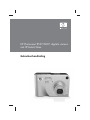 1
1
-
 2
2
-
 3
3
-
 4
4
-
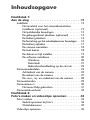 5
5
-
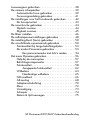 6
6
-
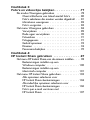 7
7
-
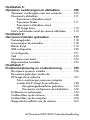 8
8
-
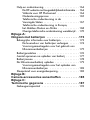 9
9
-
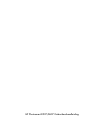 10
10
-
 11
11
-
 12
12
-
 13
13
-
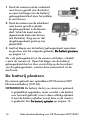 14
14
-
 15
15
-
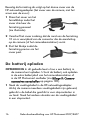 16
16
-
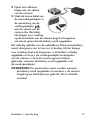 17
17
-
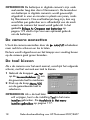 18
18
-
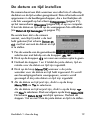 19
19
-
 20
20
-
 21
21
-
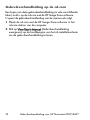 22
22
-
 23
23
-
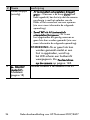 24
24
-
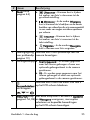 25
25
-
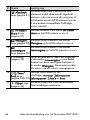 26
26
-
 27
27
-
 28
28
-
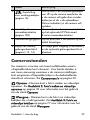 29
29
-
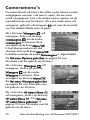 30
30
-
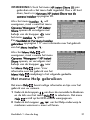 31
31
-
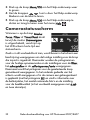 32
32
-
 33
33
-
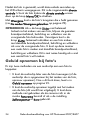 34
34
-
 35
35
-
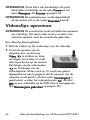 36
36
-
 37
37
-
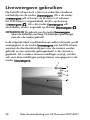 38
38
-
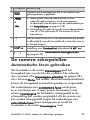 39
39
-
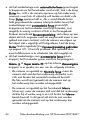 40
40
-
 41
41
-
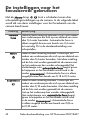 42
42
-
 43
43
-
 44
44
-
 45
45
-
 46
46
-
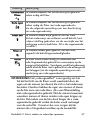 47
47
-
 48
48
-
 49
49
-
 50
50
-
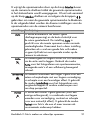 51
51
-
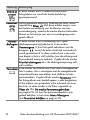 52
52
-
 53
53
-
 54
54
-
 55
55
-
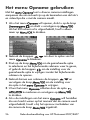 56
56
-
 57
57
-
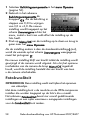 58
58
-
 59
59
-
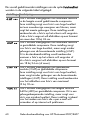 60
60
-
 61
61
-
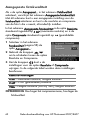 62
62
-
 63
63
-
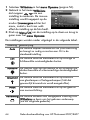 64
64
-
 65
65
-
 66
66
-
 67
67
-
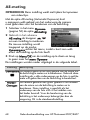 68
68
-
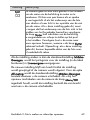 69
69
-
 70
70
-
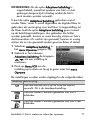 71
71
-
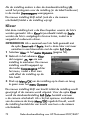 72
72
-
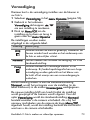 73
73
-
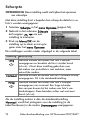 74
74
-
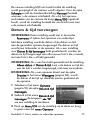 75
75
-
 76
76
-
 77
77
-
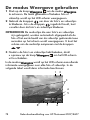 78
78
-
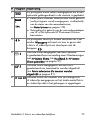 79
79
-
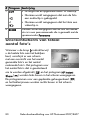 80
80
-
 81
81
-
 82
82
-
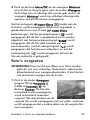 83
83
-
 84
84
-
 85
85
-
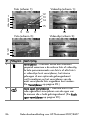 86
86
-
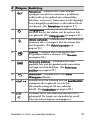 87
87
-
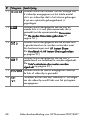 88
88
-
 89
89
-
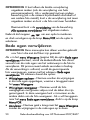 90
90
-
 91
91
-
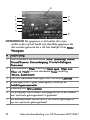 92
92
-
 93
93
-
 94
94
-
 95
95
-
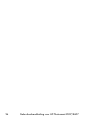 96
96
-
 97
97
-
 98
98
-
 99
99
-
 100
100
-
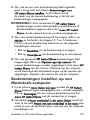 101
101
-
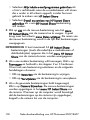 102
102
-
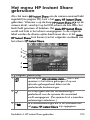 103
103
-
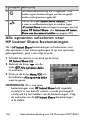 104
104
-
 105
105
-
 106
106
-
 107
107
-
 108
108
-
 109
109
-
 110
110
-
 111
111
-
 112
112
-
 113
113
-
 114
114
-
 115
115
-
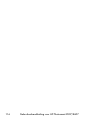 116
116
-
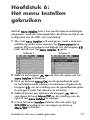 117
117
-
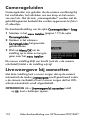 118
118
-
 119
119
-
 120
120
-
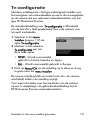 121
121
-
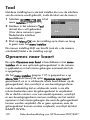 122
122
-
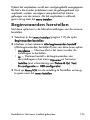 123
123
-
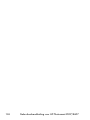 124
124
-
 125
125
-
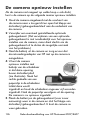 126
126
-
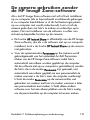 127
127
-
 128
128
-
 129
129
-
 130
130
-
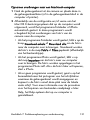 131
131
-
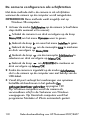 132
132
-
 133
133
-
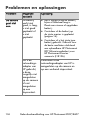 134
134
-
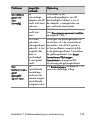 135
135
-
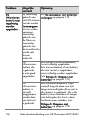 136
136
-
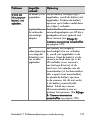 137
137
-
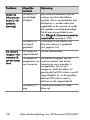 138
138
-
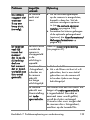 139
139
-
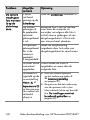 140
140
-
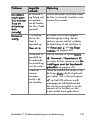 141
141
-
 142
142
-
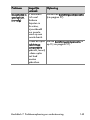 143
143
-
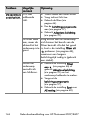 144
144
-
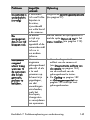 145
145
-
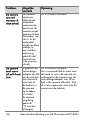 146
146
-
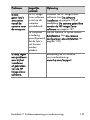 147
147
-
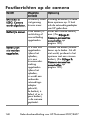 148
148
-
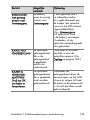 149
149
-
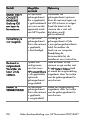 150
150
-
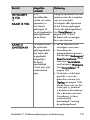 151
151
-
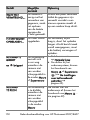 152
152
-
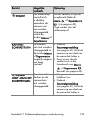 153
153
-
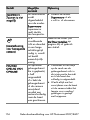 154
154
-
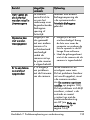 155
155
-
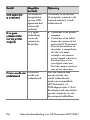 156
156
-
 157
157
-
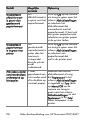 158
158
-
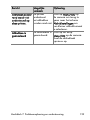 159
159
-
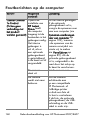 160
160
-
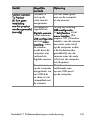 161
161
-
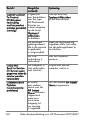 162
162
-
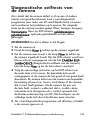 163
163
-
 164
164
-
 165
165
-
 166
166
-
 167
167
-
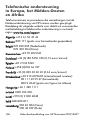 168
168
-
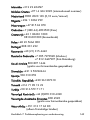 169
169
-
 170
170
-
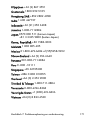 171
171
-
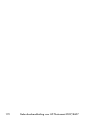 172
172
-
 173
173
-
 174
174
-
 175
175
-
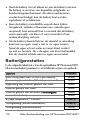 176
176
-
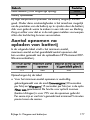 177
177
-
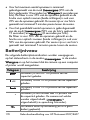 178
178
-
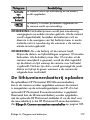 179
179
-
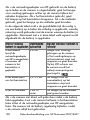 180
180
-
 181
181
-
 182
182
-
 183
183
-
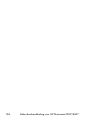 184
184
-
 185
185
-
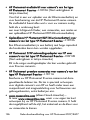 186
186
-
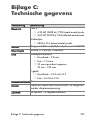 187
187
-
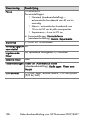 188
188
-
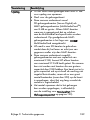 189
189
-
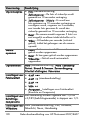 190
190
-
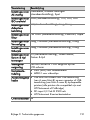 191
191
-
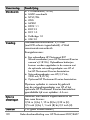 192
192
-
 193
193
-
 194
194
-
 195
195
-
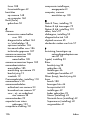 196
196
-
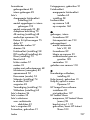 197
197
-
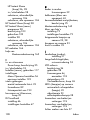 198
198
-
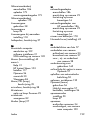 199
199
-
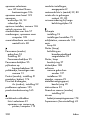 200
200
-
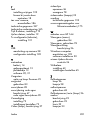 201
201
-
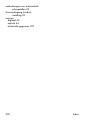 202
202
HP PhotoSmart R607 de handleiding
- Categorie
- Barebones voor pc / werkstation
- Type
- de handleiding
Gerelateerde artikelen
-
HP PhotoSmart M540 de handleiding
-
HP PhotoSmart M537 de handleiding
-
HP PhotoSmart M22 de handleiding
-
HP PhotoSmart M425 de handleiding
-
HP fotosmart m407 de handleiding
-
HP PhotoSmart E427 de handleiding
-
HP Photosmart A430 Portable Photo Studio series Handleiding
-
HP Photosmart 330 Printer series Handleiding
-
HP Photosmart 8400 Printer series Handleiding
-
HP Photosmart 8100 Printer series Handleiding